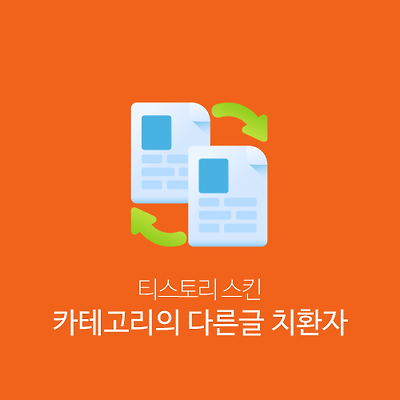티스토리에서는 스킨을 통해서 사이트를 자유롭게 디자인할 수 있습니다. 스킨은 치환자를 사용하여 제작되고 사용된 치환자에는 티스토리의 데이터가 대입되어 티스토리의 디자인이 완성됩니다.
이 문서는 스킨에서 사용하는 치환자에 대해 설명합니다.
파일구조
SKIN ─┬─ index.xml
├─ skin.html
├─ style.css
├─ preview.gif
├─ preview256.jpg
├─ preview560.jpg
├─ preview1600.jpg
└─ images ─┬─ script.js
├─ background.jpg
├─ background.jpg
└─ background.jpg
index.xml
스킨 정보 파일로 자세한 내용은 '스킨 정보 파일' 장에서 다룹니다.
skin.html
스킨의 메인 템플릿 파일로 치환자를 사용해 각 url에 해당하는 HTML 결과물로 치환됩니다.
style.css
css 분리를 위한 파일이며 skin.html과 마찬가지로 스킨에디터에서 편집할 수 있습니다.
preview
티스토리 각 영역에서 미리보기를 표시하기 위한 파일압니다.
- preview.gif : 미리보기 기본 파일로 아래 파일이 없는 경우에 사용 (112x84)
- preview256.jpg : 사용 중인 스킨 미리보기 (256x192)
- preview560.jpg : 스킨 목록 미리보기 (560x420)
- preview1600.jpg : 스킨 상세보기 미리보기 (1600x1200)
images
필수요소가 아닌 파일은 모두 images 아래에 위치하게 됩니다. image, script, css 등을 업로드하여 스킨에서 사용합니다.
스킨 정보 파일
스킨에 필요한 정보를 담고 있는 xml 파일로 이 파일이 변경되면 스킨의 모든 설정이 초기화됩니다.
<?xml version="1.0" encoding="utf-8"?>
<skin>
<information>
<name>기본 스킨</name>
<version>1.1</version>
<description>
<![CDATA[웹표준을 준수한 XHTML 기반의 Tistory 기본 스킨입니다.]]>
</description>
<license>
<![CDATA[자유롭게 수정이 가능하며, 저작권 표시하에 재배포 가능합니다.]]>
</license>
</information>
<author>
<name>tistory</name>
<homepage>http://notice.tistory.com</homepage>
<email>tistoryblog@daum.net</email>
</author>
<default>
<recentEntries>5</recentEntries>
<recentComments>5</recentComments>
<recentTrackbacks>5</recentTrackbacks>
<itemsOnGuestbook>10</itemsOnGuestbook>
<tagsInCloud>30</tagsInCloud>
<sortInCloud>3</sortInCloud>
<expandComment>0</expandComment>
<expandTrackback>0</expandTrackback>
<lengthOfRecentNotice>25</lengthOfRecentNotice>
<lengthOfRecentEntry>27</lengthOfRecentEntry>
<lengthOfRecentComment>30</lengthOfRecentComment>
<lengthOfRecentTrackback>30</lengthOfRecentTrackback>
<lengthOfLink>30</lengthOfLink>
<showListOnCategory>1</showListOnCategory>
<showListOnArchive>1</showListOnArchive>
<commentMessage>
<none>댓글이 없습니다.</none>
<single>댓글 <span class="cnt">하나</span> 달렸습니다.</single>
</commentMessage>
<trackbackMessage>
<none>받은 트랙백이 없고</none>
<single>트랙백이 <span class="cnt">하나</span>이고</single>
</trackbackMessage>
<tree>
<color>000000</color>
<bgColor>ffffff</bgColor>
<activeColor>000000</activeColor>
<activeBgColor>eeeeee</activeBgColor>
<labelLength>27</labelLength>
<showValue>1</showValue>
</tree>
<contentWidth>500</contentWidth>
</default>
</skin>
기본 정보
스킨 목록, 상세보기에서 표시되는 정보입니다.
- name: 표시되는 이름
- version: 스킨 버전
- description: 스킨 상세 설명
- license: 저작권
제작자
스킨 정보에서 표시할 제작자 정보입니다.
- name: 표시되는 이름
- homepage: 제작자 웹사이트 주소
- email: 연락할 이메일 주소
설정 기본값
스킨의 설정 기본값입니다. 이를 통해 스킨 적용하면 제작자가 추천하는 설정을 제공할 수 있습니다.
- recentEntries: 사이드바의 최근글 표시 갯수
- recentComments: 사이드바의 최근 댓글 표시 갯수
- recentTrackbacks: 사이드바의 최근 트랙백 표시 갯수
- itemsOnGuestbook: 한페이지에 표시될 방명록 갯수 *
- tagsInCloud: 사이드바에 표시될 태그 갯수
- sortInCloud: 태그 클라우드 표현 방식 (1:인기도순, 2:이름순, 3:랜덤)
- expandComment: 댓글영역 표현 방식 (0:감추기, 1:펼치기)
- expandTrackback: 트랙백영역 표현 방식 (0:감추기, 1:펼치기)
- lengthOfRecentNotice: 최근 공지 표현될 글자수
- lengthOfRecentEntry: 최근 글 표현될 글자수
- lengthOfRecentComment: 최근 댓글에 표현될 글자수
- lengthOfRecentTrackback: 최근 트랙백에 표현될 글자수
- lengthOfLink: 링크에 표현될 글자수
- entriesOnPage: 홈 화면 글 수
- entriesOnList: 글 목록 글 수
- showListOnCategory: 카테고리 클릭시 글 목록 표현(0:내용만, 1:목록만, 2: 내용+목록)
- tree: 카테고리
- color: 카테고리 글자색
- bgColor: 카테고리 배경색
- activeColor: 선택시 글자색
- activeBgColor: 선택시 배경색
- labelLength: 표현될 카테고리 글자 수
- showValue: 카테고리 글 수 표현(0:숨김, 1:보임)
- contentWidth: 콘텐츠영역 가로 사이즈, 이 사이즈에 맞춰 에디터의 위지윅이 제대로 구현된다.
- cover: 홈 커버 기본값으로 자세한 내용은 '홈 커버 > 기본값' 장에서 설명합니다.
홈 커버
홈 커버에 사용한 아이템을 정의합니다. 자세한 내용은 '홈 커버 > 정의' 장에서 설명합니다.
스킨 옵션
스킨 옵션에서 제공할 옵션을 정의합니다. 자세한 내용은 '스킨 옵션 > 옵션 정의' 장에서 설명합니다.
리스트 스타일
사용할 수 있는 글 목록 스타일을 정의합니다. 자세한 내용은 '리스트 > 리스트 스타일' 장에서 설명합니다.
치환자 구조
티스토리의 치환자는 그룹치환자, 값치환자의 2가지 형태를 가지고 있습니다. 그룹치환자는 내부에 스킨 데이터를 포함하며 렌더링된 값으로 변환됩니다. 값치환자는 해당하는 값으로 변환됩니다.
예
<s_tag>
<div class="taglog">
<h3>태그</h3>
<ul>
<s_tag_rep>
<li><a href="" class=""></a></li>
</s_tag_rep>
</ul>
</div>
</s_tag>
- 그룹치환자:
<s_tag>, <s_tag_rep>
- 값치환자:
그룹치환자
<s_NAME>VALUE</s_NAME>
값치환자
공통 치환자
스킨 치환자 그룹
<s_t3>: 티스토리 공통 javascript 삽입 (필수)
<!-- 치환 전 -->
<body>
<s_t3>
...
</s_t3>
</body>
<!-- 치환 후 -->
<body>
<script type="text/javascript" src="https://t1.daumcdn.net/tistory_admin/blogs/script/blog/common.js"></script>
<div style="margin:0; padding:0; border:none; background:none; float:none; clear:none; z-index:0"></div>
...
</body>
기본 정보
블로그 정보
라이브러리: 블로그 제목https://tistory1.daumcdn.net/tistory/3045799/attach/03a32db2cebe41198c9508d7c20b4ff1: 블로그 대표 이미지 url
라이브러리는 인간이 지닌 위대한 능력인 상상력을 기반으로 하여 여러가지 콘텐츠를 다루고자 합니다.: 블로그 설명코덱스 라이브러리: 블로그 소유자의 필명
블로그 URL
https://creativestudio.kr/: 블로그 urlhttps://stylus.tistory.com/rss: rss feed 주소https://stylus.tistory.com/tag: 태그로그 urlhttps://stylus.tistory.com/guestbook: 방명록 url
기타
티스토리 스킨 가이드: 페이지 제목tt-body-page: 페이지 타입에 따른 id
| 페이지 타입 |
body_id |
| 홈화면 |
tt-body-index |
| 글화면 |
tt-body-page |
| 카테고리 글 리스트 |
tt-body-category |
| 보관함 글 리스트 |
tt-body-archive |
| 태그 리스트 |
tt-body-tag |
| 검색결과 리스트 |
tt-body-search |
| 방명록 |
tt-body-guestbook |
| 지역로그 |
tt-body-location |
사용 예
<html>
<head>
<title>티스토리 스킨 가이드</title>
</head>
<body id='tt-body-page'>
<s_t3>
<header>
<h1><a href="https://creativestudio.kr/">라이브러리</a></h1>
<!-- blog_menu사용 -->
<!-- 메뉴 직접 구성 -->
<ul class="blogMenu">
<li><a href="https://stylus.tistory.com/rss">RSS구독</a></li>
<li><a href="https://stylus.tistory.com/tag">태그</a></li>
<li><a href="https://stylus.tistory.com/guestbook">방명록</a></li>
</ul>
</header>
<section class="sidebar">
<!-- blog_image 사용 -->
<div class="blogInfo">
<div class="blogImage"> </div>
<div class="blogDesc">라이브러리는 인간이 지닌 위대한 능력인 상상력을 기반으로 하여 여러가지 콘텐츠를 다루고자 합니다. <span class="userID">코덱스 라이브러리</span></div>
</div>
<!-- image 사용 -->
<div class="blogInfo">
<div class="blogImage"><img src="https://tistory1.daumcdn.net/tistory/3045799/attach/03a32db2cebe41198c9508d7c20b4ff1"></div>
<div class="blogDesc">라이브러리는 인간이 지닌 위대한 능력인 상상력을 기반으로 하여 여러가지 콘텐츠를 다루고자 합니다. <span class="userID">코덱스 라이브러리</span></div>
</div>
</section>
</s_t3>
</body>
</html>
</div>
<div class="blogDesc">라이브러리는 인간이 지닌 위대한 능력인 상상력을 기반으로 하여 여러가지 콘텐츠를 다루고자 합니다. <span class="userID">코덱스 라이브러리</span></div>
</div>
<!-- image 사용 -->
<div class="blogInfo">
<div class="blogImage"><img src="https://tistory1.daumcdn.net/tistory/3045799/attach/03a32db2cebe41198c9508d7c20b4ff1"></div>
<div class="blogDesc">라이브러리는 인간이 지닌 위대한 능력인 상상력을 기반으로 하여 여러가지 콘텐츠를 다루고자 합니다. <span class="userID">코덱스 라이브러리</span></div>
</div>
</section>
</s_t3>
</body>
</html>
홈 커버
홈 커버는 홈화면을 꾸미기 위해 제공되는 치환자입니다.
<s_cover_group>: 커버 그룹 치환자
<s_cover_rep>: 개별 커버 표시
<s_cover>: 개별 커버. name 애트리뷰트로 이름을 지정한다. 정의되지 않은 이름의 커버는 사용되지 않는다.
<s_cover_url>: 커버 url이 있는 경우에만 치환
<s_cover_item>: 개별 커버 컨텐츠
<s_cover_item_not_article_info>: 컨텐츠가 글이 아닌 경우에만 치환 (내부 치환자는 s_cover_item에 직접 사용 가능)
<s_cover_item_thumbnail>: 컨텐츠 이미지가 있는 경우에만 치환
<s_cover_item_article_info>: 컨텐츠가 글인 경우에만 치환
<s_cover_item_thumbnail>: 컨텐츠 이미지가 있는 경우에만 치환
치환자 사용 예
<s_cover_group>
<s_cover_rep>
<s_cover name='featured'>
<div class='featured'>
<s_cover_item>
<div class='featured-item'>
<s_cover_item_thumbnail>
<img class="image" src="">
</s_cover_item_thumbnail>
<strong class="title"></strong>
<a href="" class="action">자세히 보기</a>
</div>
</s_cover_item>
<button class='btn-prev'><</button>
<button class='btn-next'>></button>
</div>
</s_cover>
<s_cover name='list'>
<div id="mArticle" class="article_skin">
<s_cover_item>
<s_cover_item_article_info>
<div class="list_content">
<s_cover_item_thumbnail>
<a href="" class="thumbnail_post"><img src="//i1.daumcdn.net/thumb/C148x148/?fname="></a>
</s_cover_item_thumbnail>
<a href="" class="link_post">
<strong class="tit_post"></strong>
<p class="txt_post"></p>
</a>
<div class="detail_info">
<a href="" class="link_cate"></a>
<span class="txt_bar"></span>
</div>
</div>
</s_cover_item_article_info>
<s_cover_item_not_article_info>
<div class="list_content">
<s_cover_item_thumbnail>
<a href="" class="thumbnail_post"><img src="//i1.daumcdn.net/thumb/C148x148/?fname="></a>
</s_cover_item_thumbnail>
<a href="" class="link_post">
<strong class="tit_post"></strong>
<p class="txt_post"></p>
</a>
</div>
</s_cover_item_not_article_info>
</s_cover_item>
<s_cover_url>
<a class="btn-more" href="">더보기</a>
</s_cover_url>
</div>
</s_cover>
</s_cover_rep>
</s_cover_group>
정의 (index.xml)
커버를 사용하기 위해서는 스킨 정보 파일에 커버 아이템을 정의해야 합니다.
<cover>
<item>
<name>커버 아이템 이름</name>
<label>사용자에게 표시할 이름</label>
<description>설명</description>
</item>
</cover>
정의 예
<cover>
<item>
<name>featured</name>
<label><![CDATA[Featured]]></label>
<description><![CDATA[강조할 글을 표시합니다.]]></description>
</item>
<item>
<name>list</name>
<label><![CDATA[리스트]]></label>
<description><![CDATA[글 리스트를 표시합니다.]]></description>
</item>
</cover>
기본값
스킨 적용 즉시 제작자가 추천하는 홈커버가 적용되도록 하기 위해서 기본값을 사용할 수 있습니다. 스킨 정보 파일의 기본값에 JSON 값을 string으로 설정합니다.
<default>
<cover>
<![CDATA[ 홈 커버 기본값 ]]>
</cover>
</default>
기본값 JSON 구조
[
{
"name": "정의된 커버 아이템 name",
"title": "커버 타이틀",
"dataType": "내용의 데이터 타입",
"data": "타입에 해당하는 데이터"
},
...
]
- name: 정의된 커버 아이템으로 없는 커버를 사용할 경우 무시됩니다.
- title: 커버타이틀로 사용할 string 입니다.
- dataType: 내용유형으로 스킨 에디터에서 제공하는 유형 중 '최신 글', '직접 입력' 만 사용할 수 있습니다.
- RECENT: 최신 글
- CUSTOM: 직접 입력
- data: 커버 내용으로 유형별로 형태가 다릅니다.
- RECENT: 카테고리와 개수를 설정할 수 있습니다.
{
"category": "ALL",
"size": 5
}
- category: 사용자의 카테고리를 알 수 없으므로 전체(ALL), 공지사항(NOTICE)만 사용할 수 있습니다.
- size: 표시될 개수를 설정합니다. 1-100 까지 설정할 수 있습니다.
- CUSTOM: 표시될 내용을 모두 설정
{
"title": "컨텐츠 타이틀",
"summary": "컨텐츠 타이틀",
"url": "컨텐츠 요약/내용",
"thumbnail": "컨텐츠 이미지"
}
기본값 예
[
{
"name": "featured",
"title": "",
"dataType": "CUSTOM",
"data": [
{
"title": "첫번째 항목",
"summary": "첫번째 항목의 summary",
"url": "https://www.tistory.com",
"thumbnail": "https://www.tistory.com/sample.png"
},
{
"title": "두번째 항목",
"summary": "두번째 항목의 summary",
"url": "https://www.tistory.com",
"thumbnail": "https://www.tistory.com/sample.png"
}
]
},
{
"name": "list",
"title": "",
"dataType": "LIST",
"data": {
"category": "ALL",
"size": 5
}
}
]
스킨 옵션
<s_if_var_{VARIABLE_NAME}>: 옵션의 값이 있으면 (bool 타입인 경우 true이면) 치환<s_not_var_{VARIABLE_NAME}>: 옵션의 값이 없으면 (bool 타입인 경우 false이면) 치환
<style>
.wrap_sub {
background-image: url('');
}
</style>
<s_if_var_scroll-load>
<style>
.article_skin .area_paging .inner_paging.scroll_spinner {
width:48px; height:48px;
background:url('./images/spinner.gif') no-repeat;
height: 48px;
width: 48px;
margin: 0 auto;
}
.article_skin .area_paging .inner_paging.scroll_spinner * {
display:none
}
</style>
<script src="./images/scroll-load.js"></script>
</s_if_var_scroll-load>
옵션 정의 (index.xml)
<variables>
<variablegroup name="그룹이름">
<variable>
<name>치환자에서 사용할 이름</name>
<label>사용자에게 표시할 이름</label>
<description>설명 (optional)</description>
<type>타입</type>
<option>max, min, select option등 값을 설정하는데 사용되는 정보 (optional: SELECT타입의 경우 필수)</option>
<default>설정하지 않은 경우 기본 값</default>
</variable>
</variablegroup>
</variables>
type
- STRING: 문자 입력
- SELECT: 옵션 선택 (옵션은 name, label, value 값을 가진 json객체로 정의)
- option 예
<option><![CDATA[
[
{"name":"light", "label":"밝은색", "value":"light"},
{"name":"dark", "label":"어두운색", "value":"dark"}
]
]]></option>
- IMAGE: 이미지 url
- BOOL: true/false
- COLOR: 컬러값 (#000000)
옵션 정의 사용 예
<variables>
<variablegroup>
<variable>
<name>scroll-load</name>
<label>
<![CDATA[ 무한스크롤 ]]>
</label>
<type>BOOL</type>
<option />
<default>true</default>
<description>
<![CDATA[ 글 리스트 끝에 다다르면 다음 페이지를 불러옵니다. ]]>
</description>
</variable>
</variablegroup>
<variablegroup name="디자인">
<variable>
<name>cover-image</name>
<label>
<![CDATA[ 커버이미지 ]]>
</label>
<type>IMAGE</type>
<option />
<default>
<![CDATA[ https://t1.daumcdn.net/tistory/0/Ray2/images/header_default.jpg ]]>
</default>
<description>
<![CDATA[ 커버 이미지를 변경합니다. ]]>
</description>
</variable>
<variable>
<name>point-color</name>
<label>
<![CDATA[ 대표 색 ]]>
</label>
<type>COLOR</type>
<option />
<default><![CDATA[#6bacce]]></default>
<description>
<![CDATA[대표 색을 사용합니다.]]>
</description>
</variable>
</variablegroup>
</variables>
태그 클라우드 치환자
태그 클라우드는 사용한 태그 리스트를 출력합니다.
태그 그룹
태그 정보
<s_tag_rep> : 개별태그 그룹치환자
cloud1-cloud5가 표시됩니다.
예
<!-- 스킨 -->
<s_tag>
<div class="taglog">
<h3>태그</h3>
<ul>
<s_tag_rep>
<li>
<a href="" class=""></a>
</li>
</s_tag_rep>
</ul>
</div>
</s_tag>
<!-- 변환 예 -->
<div class="taglog">
<h3>태그</h3>
<ul>
<li>
<a href="/tag/tistory" class="cloud1">tistory</a>
</li>
<li>
<a href="/tag/kakao" class="cloud4">kakao</a>
</li>
<li>
<a href="/tag/blog" class="cloud5">blog</a>
</li>
</ul>
</div>
방명록
방명록 그룹
<s_guest>
<div class="guestbook">
<h3>방명록</h3>
<div class="guestWrite">입력 폼</div>
<div class="guestList">리스트</div>
</div>
</s_guest>
입력 폼
<s_guest_input_form> : 방명록을 달기 위한 입력폼을 출력합니다
<s_guest_member> : 로그인을 하지 않았거나 블로그 소유자가 아닌경우 보여지는 영역
<s_guest_form> : 로그인을 하지 않았을경우 보여지는 영역
<s_guest_input_form>
<div class="guestWrite">
<s_guest_member>
<s_guest_form>
<div>
<input type="text" name="" value="" />
<label for="name"> : 이름 </label>
</div>
<div>
<input type="password" maxlength="8" name="" value="" />
<label for="password"> : 패스워드 </label>
</div>
<div>
<input type="text" name="" value="" />
<label for="homepage"> : 홈페이지 </label>
</div>
</s_guest_form>
</s_guest_member>
<div>
<textarea name="" cols="50" rows="6"></textarea>
</div>
<div>
<input type="submit" value="안부 남기기" onclick=""/>
</div>
</div>
</s_guest_input_form>
리스트
<s_guest_container> : 방명록 리스트 그룹치환자
<s_guest_rep> : 방명록 정보 그룹치환자
<s_guest_reply_container> : '방명록'의 댓글 리스트를 출력할 영역입니다.
<s_guest_reply_rep> : '방명록' 댓글 리스트의 반복열입니다
내용 (rep 내부)
<s_guest_container>
<div class="guestList">
<ol>
<s_guest_rep>
<li id=''>
<div class="">
<span class="name"></span>
<span class="date"> </span>
<span class="control">
<a href="#" onclick="">MODIFY/DELETE</a>
<a href="#" onclick="">REPLY</a>
</span>
<p></p>
</div>
<s_guest_reply_container>
<ul>
<s_guest_reply_rep>
<li id=''>
<div class="">
<span class="name"></span>
<span class="date"> </span>
<span class="control">
<a href="#" onclick="">MODIFY/DELETE </a>
</span>
<p></p>
</div>
</li>
</s_guest_reply_rep>
</ul>
</s_guest_reply_container>
</li>
</s_guest_rep>
</ol>
</div>
</s_guest_container>
글 치환자
글 정보
<s_article_rep>: 글 그룹 치환자
/1463: 블로그 글의 고유 주소티스토리 스킨 가이드: 블로그 글의 제목/category/Tistory/Tistory%20Skin: 카테고리 링크Tistory/Tistory Skin: 카테고리 명2020. 6. 3. 05:08: 글쓴 날짜/시간 (yyyy. m. d. HH:MM)2020. 6. 3.: 글쓴 날짜 (yyyy. m. d.)2020: 글쓴 세부시간 - 연도 (yyyy)06: 글쓴 세부시간 - 월 (mm)03: 글쓴 세부시간 - 일 (dd)05: 글쓴 세부시간 - 시 (HH)08: 글쓴 세부시간 - 분 (MM)14: 글쓴 세부시간 - 초 (SS)코덱스 라이브러리: 작성자 이름 (*팀블로그용 치환자)
티스토리에서는 스킨을 통해서 사이트를 자유롭게 디자인할 수 있습니다. 스킨은 치환자를 사용하여 제작되고 사용된 치환자에는 티스토리의 데이터가 대입되어 티스토리의 디자인이 완성됩니다.
이 문서는 스킨에서 사용하는 치환자에 대해 설명합니다.
파일구조
SKIN ─┬─ index.xml
├─ skin.html
├─ style.css
├─ preview.gif
├─ preview256.jpg
├─ preview560.jpg
├─ preview1600.jpg
└─ images ─┬─ script.js
├─ background.jpg
├─ background.jpg
└─ background.jpg
index.xml
스킨 정보 파일로 자세한 내용은 '스킨 정보 파일' 장에서 다룹니다.
skin.html
스킨의 메인 템플릿 파일로 치환자를 사용해 각 url에 해당하는 HTML 결과물로 치환됩니다.
style.css
css 분리를 위한 파일이며 skin.html과 마찬가지로 스킨에디터에서 편집할 수 있습니다.
preview
티스토리 각 영역에서 미리보기를 표시하기 위한 파일압니다.
- preview.gif : 미리보기 기본 파일로 아래 파일이 없는 경우에 사용 (112x84)
- preview256.jpg : 사용 중인 스킨 미리보기 (256x192)
- preview560.jpg : 스킨 목록 미리보기 (560x420)
- preview1600.jpg : 스킨 상세보기 미리보기 (1600x1200)
images
필수요소가 아닌 파일은 모두 images 아래에 위치하게 됩니다. image, script, css 등을 업로드하여 스킨에서 사용합니다.
스킨 정보 파일
스킨에 필요한 정보를 담고 있는 xml 파일로 이 파일이 변경되면 스킨의 모든 설정이 초기화됩니다.
<?xml version="1.0" encoding="utf-8"?>
<skin>
<information>
<name>기본 스킨</name>
<version>1.1</version>
<description>
<![CDATA[웹표준을 준수한 XHTML 기반의 Tistory 기본 스킨입니다.]]>
</description>
<license>
<![CDATA[자유롭게 수정이 가능하며, 저작권 표시하에 재배포 가능합니다.]]>
</license>
</information>
<author>
<name>tistory</name>
<homepage>http://notice.tistory.com</homepage>
<email>tistoryblog@daum.net</email>
</author>
<default>
<recentEntries>5</recentEntries>
<recentComments>5</recentComments>
<recentTrackbacks>5</recentTrackbacks>
<itemsOnGuestbook>10</itemsOnGuestbook>
<tagsInCloud>30</tagsInCloud>
<sortInCloud>3</sortInCloud>
<expandComment>0</expandComment>
<expandTrackback>0</expandTrackback>
<lengthOfRecentNotice>25</lengthOfRecentNotice>
<lengthOfRecentEntry>27</lengthOfRecentEntry>
<lengthOfRecentComment>30</lengthOfRecentComment>
<lengthOfRecentTrackback>30</lengthOfRecentTrackback>
<lengthOfLink>30</lengthOfLink>
<showListOnCategory>1</showListOnCategory>
<showListOnArchive>1</showListOnArchive>
<commentMessage>
<none>댓글이 없습니다.</none>
<single>댓글 <span class="cnt">하나</span> 달렸습니다.</single>
</commentMessage>
<trackbackMessage>
<none>받은 트랙백이 없고</none>
<single>트랙백이 <span class="cnt">하나</span>이고</single>
</trackbackMessage>
<tree>
<color>000000</color>
<bgColor>ffffff</bgColor>
<activeColor>000000</activeColor>
<activeBgColor>eeeeee</activeBgColor>
<labelLength>27</labelLength>
<showValue>1</showValue>
</tree>
<contentWidth>500</contentWidth>
</default>
</skin>
기본 정보
스킨 목록, 상세보기에서 표시되는 정보입니다.
- name: 표시되는 이름
- version: 스킨 버전
- description: 스킨 상세 설명
- license: 저작권
제작자
스킨 정보에서 표시할 제작자 정보입니다.
- name: 표시되는 이름
- homepage: 제작자 웹사이트 주소
- email: 연락할 이메일 주소
설정 기본값
스킨의 설정 기본값입니다. 이를 통해 스킨 적용하면 제작자가 추천하는 설정을 제공할 수 있습니다.
- recentEntries: 사이드바의 최근글 표시 갯수
- recentComments: 사이드바의 최근 댓글 표시 갯수
- recentTrackbacks: 사이드바의 최근 트랙백 표시 갯수
- itemsOnGuestbook: 한페이지에 표시될 방명록 갯수 *
- tagsInCloud: 사이드바에 표시될 태그 갯수
- sortInCloud: 태그 클라우드 표현 방식 (1:인기도순, 2:이름순, 3:랜덤)
- expandComment: 댓글영역 표현 방식 (0:감추기, 1:펼치기)
- expandTrackback: 트랙백영역 표현 방식 (0:감추기, 1:펼치기)
- lengthOfRecentNotice: 최근 공지 표현될 글자수
- lengthOfRecentEntry: 최근 글 표현될 글자수
- lengthOfRecentComment: 최근 댓글에 표현될 글자수
- lengthOfRecentTrackback: 최근 트랙백에 표현될 글자수
- lengthOfLink: 링크에 표현될 글자수
- entriesOnPage: 홈 화면 글 수
- entriesOnList: 글 목록 글 수
- showListOnCategory: 카테고리 클릭시 글 목록 표현(0:내용만, 1:목록만, 2: 내용+목록)
- tree: 카테고리
- color: 카테고리 글자색
- bgColor: 카테고리 배경색
- activeColor: 선택시 글자색
- activeBgColor: 선택시 배경색
- labelLength: 표현될 카테고리 글자 수
- showValue: 카테고리 글 수 표현(0:숨김, 1:보임)
- contentWidth: 콘텐츠영역 가로 사이즈, 이 사이즈에 맞춰 에디터의 위지윅이 제대로 구현된다.
- cover: 홈 커버 기본값으로 자세한 내용은 '홈 커버 > 기본값' 장에서 설명합니다.
홈 커버
홈 커버에 사용한 아이템을 정의합니다. 자세한 내용은 '홈 커버 > 정의' 장에서 설명합니다.
스킨 옵션
스킨 옵션에서 제공할 옵션을 정의합니다. 자세한 내용은 '스킨 옵션 > 옵션 정의' 장에서 설명합니다.
리스트 스타일
사용할 수 있는 글 목록 스타일을 정의합니다. 자세한 내용은 '리스트 > 리스트 스타일' 장에서 설명합니다.
치환자 구조
티스토리의 치환자는 그룹치환자, 값치환자의 2가지 형태를 가지고 있습니다. 그룹치환자는 내부에 스킨 데이터를 포함하며 렌더링된 값으로 변환됩니다. 값치환자는 해당하는 값으로 변환됩니다.
예
<s_tag>
<div class="taglog">
<h3>태그</h3>
<ul>
<s_tag_rep>
<li><a href="" class=""></a></li>
</s_tag_rep>
</ul>
</div>
</s_tag>
- 그룹치환자:
<s_tag>, <s_tag_rep>
- 값치환자:
그룹치환자
<s_NAME>VALUE</s_NAME>
값치환자
공통 치환자
스킨 치환자 그룹
<s_t3>: 티스토리 공통 javascript 삽입 (필수)
<!-- 치환 전 -->
<body>
<s_t3>
...
</s_t3>
</body>
<!-- 치환 후 -->
<body>
<script type="text/javascript" src="https://t1.daumcdn.net/tistory_admin/blogs/script/blog/common.js"></script>
<div style="margin:0; padding:0; border:none; background:none; float:none; clear:none; z-index:0"></div>
...
</body>
기본 정보
블로그 정보
라이브러리: 블로그 제목https://tistory1.daumcdn.net/tistory/3045799/attach/03a32db2cebe41198c9508d7c20b4ff1: 블로그 대표 이미지 url
라이브러리는 인간이 지닌 위대한 능력인 상상력을 기반으로 하여 여러가지 콘텐츠를 다루고자 합니다.: 블로그 설명코덱스 라이브러리: 블로그 소유자의 필명
블로그 URL
https://creativestudio.kr/: 블로그 urlhttps://stylus.tistory.com/rss: rss feed 주소https://stylus.tistory.com/tag: 태그로그 urlhttps://stylus.tistory.com/guestbook: 방명록 url
기타
티스토리 스킨 가이드: 페이지 제목tt-body-page: 페이지 타입에 따른 id
| 페이지 타입 |
body_id |
| 홈화면 |
tt-body-index |
| 글화면 |
tt-body-page |
| 카테고리 글 리스트 |
tt-body-category |
| 보관함 글 리스트 |
tt-body-archive |
| 태그 리스트 |
tt-body-tag |
| 검색결과 리스트 |
tt-body-search |
| 방명록 |
tt-body-guestbook |
| 지역로그 |
tt-body-location |
사용 예
<html>
<head>
<title>티스토리 스킨 가이드</title>
</head>
<body id='tt-body-page'>
<s_t3>
<header>
<h1><a href="https://creativestudio.kr/">라이브러리</a></h1>
<!-- blog_menu사용 -->
<!-- 메뉴 직접 구성 -->
<ul class="blogMenu">
<li><a href="https://stylus.tistory.com/rss">RSS구독</a></li>
<li><a href="https://stylus.tistory.com/tag">태그</a></li>
<li><a href="https://stylus.tistory.com/guestbook">방명록</a></li>
</ul>
</header>
<section class="sidebar">
<!-- blog_image 사용 -->
<div class="blogInfo">
<div class="blogImage"> </div>
<div class="blogDesc">라이브러리는 인간이 지닌 위대한 능력인 상상력을 기반으로 하여 여러가지 콘텐츠를 다루고자 합니다. <span class="userID">코덱스 라이브러리</span></div>
</div>
<!-- image 사용 -->
<div class="blogInfo">
<div class="blogImage"><img src="https://tistory1.daumcdn.net/tistory/3045799/attach/03a32db2cebe41198c9508d7c20b4ff1"></div>
<div class="blogDesc">라이브러리는 인간이 지닌 위대한 능력인 상상력을 기반으로 하여 여러가지 콘텐츠를 다루고자 합니다. <span class="userID">코덱스 라이브러리</span></div>
</div>
</section>
</s_t3>
</body>
</html>
</div>
<div class="blogDesc">라이브러리는 인간이 지닌 위대한 능력인 상상력을 기반으로 하여 여러가지 콘텐츠를 다루고자 합니다. <span class="userID">코덱스 라이브러리</span></div>
</div>
<!-- image 사용 -->
<div class="blogInfo">
<div class="blogImage"><img src="https://tistory1.daumcdn.net/tistory/3045799/attach/03a32db2cebe41198c9508d7c20b4ff1"></div>
<div class="blogDesc">라이브러리는 인간이 지닌 위대한 능력인 상상력을 기반으로 하여 여러가지 콘텐츠를 다루고자 합니다. <span class="userID">코덱스 라이브러리</span></div>
</div>
</section>
</s_t3>
</body>
</html>
홈 커버
홈 커버는 홈화면을 꾸미기 위해 제공되는 치환자입니다.
<s_cover_group>: 커버 그룹 치환자
<s_cover_rep>: 개별 커버 표시
<s_cover>: 개별 커버. name 애트리뷰트로 이름을 지정한다. 정의되지 않은 이름의 커버는 사용되지 않는다.
<s_cover_url>: 커버 url이 있는 경우에만 치환
<s_cover_item>: 개별 커버 컨텐츠
<s_cover_item_not_article_info>: 컨텐츠가 글이 아닌 경우에만 치환 (내부 치환자는 s_cover_item에 직접 사용 가능)
<s_cover_item_thumbnail>: 컨텐츠 이미지가 있는 경우에만 치환
<s_cover_item_article_info>: 컨텐츠가 글인 경우에만 치환
<s_cover_item_thumbnail>: 컨텐츠 이미지가 있는 경우에만 치환
치환자 사용 예
<s_cover_group>
<s_cover_rep>
<s_cover name='featured'>
<div class='featured'>
<s_cover_item>
<div class='featured-item'>
<s_cover_item_thumbnail>
<img class="image" src="">
</s_cover_item_thumbnail>
<strong class="title"></strong>
<a href="" class="action">자세히 보기</a>
</div>
</s_cover_item>
<button class='btn-prev'><</button>
<button class='btn-next'>></button>
</div>
</s_cover>
<s_cover name='list'>
<div id="mArticle" class="article_skin">
<s_cover_item>
<s_cover_item_article_info>
<div class="list_content">
<s_cover_item_thumbnail>
<a href="" class="thumbnail_post"><img src="//i1.daumcdn.net/thumb/C148x148/?fname="></a>
</s_cover_item_thumbnail>
<a href="" class="link_post">
<strong class="tit_post"></strong>
<p class="txt_post"></p>
</a>
<div class="detail_info">
<a href="" class="link_cate"></a>
<span class="txt_bar"></span>
</div>
</div>
</s_cover_item_article_info>
<s_cover_item_not_article_info>
<div class="list_content">
<s_cover_item_thumbnail>
<a href="" class="thumbnail_post"><img src="//i1.daumcdn.net/thumb/C148x148/?fname="></a>
</s_cover_item_thumbnail>
<a href="" class="link_post">
<strong class="tit_post"></strong>
<p class="txt_post"></p>
</a>
</div>
</s_cover_item_not_article_info>
</s_cover_item>
<s_cover_url>
<a class="btn-more" href="">더보기</a>
</s_cover_url>
</div>
</s_cover>
</s_cover_rep>
</s_cover_group>
정의 (index.xml)
커버를 사용하기 위해서는 스킨 정보 파일에 커버 아이템을 정의해야 합니다.
<cover>
<item>
<name>커버 아이템 이름</name>
<label>사용자에게 표시할 이름</label>
<description>설명</description>
</item>
</cover>
정의 예
<cover>
<item>
<name>featured</name>
<label><![CDATA[Featured]]></label>
<description><![CDATA[강조할 글을 표시합니다.]]></description>
</item>
<item>
<name>list</name>
<label><![CDATA[리스트]]></label>
<description><![CDATA[글 리스트를 표시합니다.]]></description>
</item>
</cover>
기본값
스킨 적용 즉시 제작자가 추천하는 홈커버가 적용되도록 하기 위해서 기본값을 사용할 수 있습니다. 스킨 정보 파일의 기본값에 JSON 값을 string으로 설정합니다.
<default>
<cover>
<![CDATA[ 홈 커버 기본값 ]]>
</cover>
</default>
기본값 JSON 구조
[
{
"name": "정의된 커버 아이템 name",
"title": "커버 타이틀",
"dataType": "내용의 데이터 타입",
"data": "타입에 해당하는 데이터"
},
...
]
- name: 정의된 커버 아이템으로 없는 커버를 사용할 경우 무시됩니다.
- title: 커버타이틀로 사용할 string 입니다.
- dataType: 내용유형으로 스킨 에디터에서 제공하는 유형 중 '최신 글', '직접 입력' 만 사용할 수 있습니다.
- RECENT: 최신 글
- CUSTOM: 직접 입력
- data: 커버 내용으로 유형별로 형태가 다릅니다.
- RECENT: 카테고리와 개수를 설정할 수 있습니다.
{
"category": "ALL",
"size": 5
}
- category: 사용자의 카테고리를 알 수 없으므로 전체(ALL), 공지사항(NOTICE)만 사용할 수 있습니다.
- size: 표시될 개수를 설정합니다. 1-100 까지 설정할 수 있습니다.
- CUSTOM: 표시될 내용을 모두 설정
{
"title": "컨텐츠 타이틀",
"summary": "컨텐츠 타이틀",
"url": "컨텐츠 요약/내용",
"thumbnail": "컨텐츠 이미지"
}
기본값 예
[
{
"name": "featured",
"title": "",
"dataType": "CUSTOM",
"data": [
{
"title": "첫번째 항목",
"summary": "첫번째 항목의 summary",
"url": "https://www.tistory.com",
"thumbnail": "https://www.tistory.com/sample.png"
},
{
"title": "두번째 항목",
"summary": "두번째 항목의 summary",
"url": "https://www.tistory.com",
"thumbnail": "https://www.tistory.com/sample.png"
}
]
},
{
"name": "list",
"title": "",
"dataType": "LIST",
"data": {
"category": "ALL",
"size": 5
}
}
]
스킨 옵션
<s_if_var_{VARIABLE_NAME}>: 옵션의 값이 있으면 (bool 타입인 경우 true이면) 치환<s_not_var_{VARIABLE_NAME}>: 옵션의 값이 없으면 (bool 타입인 경우 false이면) 치환
<style>
.wrap_sub {
background-image: url('');
}
</style>
<s_if_var_scroll-load>
<style>
.article_skin .area_paging .inner_paging.scroll_spinner {
width:48px; height:48px;
background:url('./images/spinner.gif') no-repeat;
height: 48px;
width: 48px;
margin: 0 auto;
}
.article_skin .area_paging .inner_paging.scroll_spinner * {
display:none
}
</style>
<script src="./images/scroll-load.js"></script>
</s_if_var_scroll-load>
옵션 정의 (index.xml)
<variables>
<variablegroup name="그룹이름">
<variable>
<name>치환자에서 사용할 이름</name>
<label>사용자에게 표시할 이름</label>
<description>설명 (optional)</description>
<type>타입</type>
<option>max, min, select option등 값을 설정하는데 사용되는 정보 (optional: SELECT타입의 경우 필수)</option>
<default>설정하지 않은 경우 기본 값</default>
</variable>
</variablegroup>
</variables>
type
- STRING: 문자 입력
- SELECT: 옵션 선택 (옵션은 name, label, value 값을 가진 json객체로 정의)
- option 예
<option><![CDATA[
[
{"name":"light", "label":"밝은색", "value":"light"},
{"name":"dark", "label":"어두운색", "value":"dark"}
]
]]></option>
- IMAGE: 이미지 url
- BOOL: true/false
- COLOR: 컬러값 (#000000)
옵션 정의 사용 예
<variables>
<variablegroup>
<variable>
<name>scroll-load</name>
<label>
<![CDATA[ 무한스크롤 ]]>
</label>
<type>BOOL</type>
<option />
<default>true</default>
<description>
<![CDATA[ 글 리스트 끝에 다다르면 다음 페이지를 불러옵니다. ]]>
</description>
</variable>
</variablegroup>
<variablegroup name="디자인">
<variable>
<name>cover-image</name>
<label>
<![CDATA[ 커버이미지 ]]>
</label>
<type>IMAGE</type>
<option />
<default>
<![CDATA[ https://t1.daumcdn.net/tistory/0/Ray2/images/header_default.jpg ]]>
</default>
<description>
<![CDATA[ 커버 이미지를 변경합니다. ]]>
</description>
</variable>
<variable>
<name>point-color</name>
<label>
<![CDATA[ 대표 색 ]]>
</label>
<type>COLOR</type>
<option />
<default><![CDATA[#6bacce]]></default>
<description>
<![CDATA[대표 색을 사용합니다.]]>
</description>
</variable>
</variablegroup>
</variables>
태그 클라우드 치환자
태그 클라우드는 사용한 태그 리스트를 출력합니다.
태그 그룹
태그 정보
<s_tag_rep> : 개별태그 그룹치환자
cloud1-cloud5가 표시됩니다.
예
<!-- 스킨 -->
<s_tag>
<div class="taglog">
<h3>태그</h3>
<ul>
<s_tag_rep>
<li>
<a href="" class=""></a>
</li>
</s_tag_rep>
</ul>
</div>
</s_tag>
<!-- 변환 예 -->
<div class="taglog">
<h3>태그</h3>
<ul>
<li>
<a href="/tag/tistory" class="cloud1">tistory</a>
</li>
<li>
<a href="/tag/kakao" class="cloud4">kakao</a>
</li>
<li>
<a href="/tag/blog" class="cloud5">blog</a>
</li>
</ul>
</div>
방명록
방명록 그룹
<s_guest>
<div class="guestbook">
<h3>방명록</h3>
<div class="guestWrite">입력 폼</div>
<div class="guestList">리스트</div>
</div>
</s_guest>
입력 폼
<s_guest_input_form> : 방명록을 달기 위한 입력폼을 출력합니다
<s_guest_member> : 로그인을 하지 않았거나 블로그 소유자가 아닌경우 보여지는 영역
<s_guest_form> : 로그인을 하지 않았을경우 보여지는 영역
<s_guest_input_form>
<div class="guestWrite">
<s_guest_member>
<s_guest_form>
<div>
<input type="text" name="" value="" />
<label for="name"> : 이름 </label>
</div>
<div>
<input type="password" maxlength="8" name="" value="" />
<label for="password"> : 패스워드 </label>
</div>
<div>
<input type="text" name="" value="" />
<label for="homepage"> : 홈페이지 </label>
</div>
</s_guest_form>
</s_guest_member>
<div>
<textarea name="" cols="50" rows="6"></textarea>
</div>
<div>
<input type="submit" value="안부 남기기" onclick=""/>
</div>
</div>
</s_guest_input_form>
리스트
<s_guest_container> : 방명록 리스트 그룹치환자
<s_guest_rep> : 방명록 정보 그룹치환자
<s_guest_reply_container> : '방명록'의 댓글 리스트를 출력할 영역입니다.
<s_guest_reply_rep> : '방명록' 댓글 리스트의 반복열입니다
내용 (rep 내부)
<s_guest_container>
<div class="guestList">
<ol>
<s_guest_rep>
<li id=''>
<div class="">
<span class="name"></span>
<span class="date"> </span>
<span class="control">
<a href="#" onclick="">MODIFY/DELETE</a>
<a href="#" onclick="">REPLY</a>
</span>
<p></p>
</div>
<s_guest_reply_container>
<ul>
<s_guest_reply_rep>
<li id=''>
<div class="">
<span class="name"></span>
<span class="date"> </span>
<span class="control">
<a href="#" onclick="">MODIFY/DELETE </a>
</span>
<p></p>
</div>
</li>
</s_guest_reply_rep>
</ul>
</s_guest_reply_container>
</li>
</s_guest_rep>
</ol>
</div>
</s_guest_container>
글 치환자
글 정보
<s_article_rep>: 글 그룹 치환자
<s_article_rep_thumbnail>: 대표 이미지 썸네일이 표시되는 영역 (대표 이미지가 없는 경우 표시되지 않음)
<s_rp_count>: 댓글의 갯수를 출력하는 영역
<s_article_rep>
<div class="titleWrap">
<h2><a href=""></a></h2>
<div class="category">
<a href=""></a>
</div>
<div class="date"></div>
</div>
<div class="article">
</div>
</s_article_rep>
관리기능
<s_ad_div> : 글 관리기능 그룹치환자 (관리 권한 있는 경우만 표시)
<s_ad_div>
<div class="admin">
<a href="">수정</a> :
<a href="#" onclick="">수정(창으로)</a> |
()→<a href="#" onclick=""></a> |
<a href="#" onclick="">관련글(트랙백)</a> |
<a href="#" onclick="">삭제</a>
</div>
</s_ad_div>
태그
<s_tag_label>: 글과 관련된 태그가 출력되는 영역입니다.
<s_tag_label>
<div class="tagTrail">
<span class="tagText">TAG </span>
</div>
</s_tag_label>
퍼머링크 / 인덱스
퍼머링크 페이지에서와 인덱스 페이지에서 표시될 내용을 구분할 수 있습니다.\ (퍼머링크 페이지/인덱스 페이지 영역 밖에서 사용되는 치환자는 둘 모두에서 표시됩니다)
퍼머링크
<s_permalink_article_rep>: 퍼머링크 페이지일 때만 표시되는 영역입니다 (내부에서 사용하는 치환자는 <s_article_rep> 내부에서 사용하는 치환자와 동일합니다)
인덱스
<s_index_article_rep>: 인덱스 페이지일 때만 표시되는 영역입니다
<s_article_rep_thumbnail>: 대표 이미지 썸네일이 표시되는 영역 (대표 이미지가 없는 경우 표시되지 않음)
<s_rp_count>: 댓글의 갯수를 출력하는 영역
<s_index_article_rep>
<div class="list_content">
<s_article_rep_thumbnail>
<img src="">
</s_article_rep_thumbnail>
<a href="" class="link_post">
<strong class="tit_post"></strong>
<p class="txt_post"></p>
</a>
<div class="detail_info">
<a href="" class="link_cate">
</a>
<span class="txt_bar"></span>
</div>
</div>
</s_index_article_rep>
카테고리의 다른 글
글이 속한 카테고리의 다른 글을 보여줄 수 있습니다.\ 카테고리에 속하지 않은 글에는 표시되지 않습니다.
<s_article_related>: 카테고리 글 더보기 영역
<s_article_related_rep_thumbnail>: 대표 이미지 썸네일이 표시되는 그룹치환자 (대표 이미지가 있는 경우 표시)
<s_article_related>
<div class="area_related">
<strong class="tit_related">'' Related Articles</strong>
<ul class="list_related">
<s_article_related_rep>
<li class="">
<a href="" class="link_related">
<s_article_related_rep_thumbnail>
<span class="thumb_related">
<img src="" class="img_related" alt="">
</span>
</s_article_related_rep_thumbnail>
<span class="txt_related"></span>
<span class="date_related"></span>
<span class="frame_related"></span>
</a>
</li>
</s_article_related_rep>
</ul>
<a href="" class="link_more">more</a>
</div>
</s_article_related>
이전 글 / 다음 글
글의 이전 글과 다음 글을 보여줍니다. 페이징 치환자의 이전/다음 페이지 url과 동일한 글입니다.
<s_article_prev>: 이전 글 그룹치환자. 이전 글이 있는 경우 사용됩니다.
<s_article_prev_thumbnail>: 대표 이미지 썸네일이 표시되는 그룹치환자 (대표 이미지가 있는 경우 표시)
<s_article_next>: 다음 글 그룹치환자. 다음 글이 있는 경우 사용됩니다.
<s_article_next_thumbnail>: 대표 이미지 썸네일이 표시되는 그룹치환자 (대표 이미지가 있는 경우 표시)
댓글
댓글 그룹
<s_rp> : 댓글으로 접근시 이 영역 내부의 치환자가 출력됩니다.
<s_rp>
<div class="comment">
<h3>댓글을 달아 주세요 </h3>
<div class="commentList">18-6-1 리스트 </div>
<div class="commentWrite">18-6-2 글쓰기 </div>
</div>
</s_rp>
입력 폼
<s_rp_input_form> : 댓글을 달기 위한 입력폼을 출력합니다
<s_rp_member> : 로그인을 하지 않았거나 블로그 소유자가 아닌경우 보여지는 영역
<s_rp_guest> : 로그인을 하지 않았을경우 보여지는 영역
<s_rp_input_form>
<div class="commentWrite">
<s_rp_member>
<s_rp_guest>
<p>
<input type="text" name="" value="" />
<label for="name"> : 이름 </label>
</p>
<p>
<input type="password" maxlength="8" name="" value="" />블로그 관리자일 경우 password field에 미리 비밀번호를 넣어놓기 위해 만들어 놓았던 치환자였으나, 지금은 사용되지 않음.. (현재는 블로그 관리자일 경우 password field가 나타나지
않음.)
<label for="password"> : 패스워드 </label>
</p>
<p>
<input type="text" class="homepage" name="" value="" />
<label for="homepage"> : 홈페이지 </label>
</p>
</s_rp_guest>
<p class="secretWrap">
<input type="checkbox" name="" class="checkbox" />
<label for="secret"> 비밀글 </label>
</p>
</s_rp_member>
<p>
<textarea name="" rows="10" cols="50"></textarea>
</p>
<p>
<input type="submit" value="댓글 달기" onclick="" />
</p>
</div>
</s_rp_input_form>
댓글 리스트 구조
<s_rp_container> : 등록된 '댓글' 리스트를 출력할 영역입니다
<s_rp_rep> : '댓글' 리스트의 반복열입니다
<s_rp2_container> : '댓글'의 댓글 리스트를 출력할 영역입니다.
<s_rp2_rep> : '댓글' 댓글 리스트의 반복열입니다
댓글 내용 (rep 내부)
<div class="commentList">
<s_rp_container>
<ol>
<s_rp_rep>
<li id=''>
<div class="">
<span class="image"></span>
<span class="name"></span>
<span class="date"> </span>
<span class="control">
<a href="" class="address">
<span>댓글주소</span>
</a>
<a href="#" onclick="" class="modify">
<span>수정/삭제</span>
</a>
<a href="#" onclick="" class="write">
<span>댓글쓰기</span>
</a>
</span>
<p></p>
</div>
<s_rp2_container>
<ul>
<s_rp2_rep>
<li id=''>
<div class="">
<span class="image"></span>
<span class="name"></span>
<span class="date"> </span>
<span class="control">
<a href="" class="address">
<span>댓글주소</span>
</a>
<a href="#" onclick="" class="modify">
<span>수정/삭제</span>
</a>
</span>
<p></p>
</div>
</li>
</s_rp2_rep>
</ul>
</s_rp2_container>
</li>
</s_rp_rep>
</ol>
</s_rp_container>
</div>
공지사항 치환자
<s_notice_rep>: 공지사항 그룹 치환자
<s_notice_rep_thumbnail>: 대표 이미지 썸네일이 표시되는 영역 (대표 이미지가 없는 경우 표시되지 않음)
<s_notice_rep>
<div class="entryNotice">
<div class="titleWrap">
<h2><a href=""></a></h2>
<span class="date"> </span>
</div>
<div class="article">
</div>
</div>
</s_notice_rep>
퍼머링크 / 인덱스
퍼머링크 페이지에서와 인덱스 페이지에서 표시될 내용을 구분할 수 있습니다.\ (퍼머링크 페이지/인덱스 페이지 영역 밖에서 사용되는 치환자는 둘 모두에서 표시됩니다)
퍼머링크
<s_permalink_article_rep>: 퍼머링크 페이지일 때만 표시되는 영역입니다 (내부에서 사용하는 치환자는 <s_article_rep> 내부에서 사용하는 치환자와 동일합니다)
인덱스
<s_index_article_rep>: 인덱스 페이지일 때만 표시되는 영역입니다
<s_notice_rep_thumbnail>: 대표 이미지 썸네일이 표시되는 영역 (대표 이미지가 없는 경우 표시되지 않음)
<s_index_article_rep>
<div class="list_content">
<s_notice_rep_thumbnail>
<img src="">
</s_notice_rep_thumbnail>
<a href="" class="link_post">
<strong class="tit_post"></strong>
<p class="txt_post"></p>
</a>
<div class="detail_info">
<a href="" class="link_cate">
</a>
<span class="txt_bar"></span>
</div>
</div>
</s_index_article_rep>
보호글 치환자
<s_article_protected>: 보호글 그룹치환자
<s_article_protected>
<div class="entryProtected">
<h2><a href=""></a></h2>
<span class="date"></span>
<p>보호되어 있는 글입니다. 내용을 보시려면 비밀번호를 입력하세요.</p>
<p>
<label for="">비밀번호 ::</label>
<input type="password" maxlength="16" id="" name="" value="" onkeydown="if (event.keyCode == 13)" />
<input type="button" class="submit" value="submit" onclick="" />
</p>
</div>
</s_article_protected>
공지사항 치환자
<s_page_rep>: '페이지'가 출력되는 영역입니다.\ (스킨에 페이지치환자가 존재하지 않는 경우 글 치환자에 페이지가 표시됩니다.)
<s_page_rep>
<div>
<h2><a href=""></a></h2>
<div>
</div>
</div>
</s_page_rep>
리스트 치환자
리스트 치환자는 카테고리, 검색, 태그의 글 리스트를 표시합니다.
리스트 그룹
<s_list>: 리스트 그룹 치환자
<s_list_image>: 리스트 대표 이미지가 있는 경우 동작
아이템 반복 그룹
<s_list_empty>: 리스트에 글이 없는 경우 보이는 영역<s_list_rep>: 리스트 아이템이 반복되는 영역
<s_list_rep_thumbnail>: 대표 이미지가 있는 경우 치환
리스트 스타일
리스트 스타일을 사용하기 위해서는 스킨 정보 파일에 리스트 스타일 아이템을 정의해야 합니다. 리스트 스타일을 정의하면 카테고리 관리화면에서 리스트 스타일이 표시되고 사용자가 선택할 수 있습니다. 이를 사용하여 카테고리별로 다른 스타일을 적용할 때 사용할 수 있습니다.
<liststyle>
<item>
<label>표시할 이름</label>
<value>사용될 값</value>
</item>
</liststyle>
사용 예
<!-- 스킨 예 -->
<s_list>
<div class="searchList ">
<div <s_list_image>style="background-image:url('')"</s_list_image>>
<h3>''에 해당되는 글 건</h3>
<p></p>
</div>
<ol>
<s_list_rep>
<li>
<span class="date"></span>
<a href=""></a>
<span class="cnt"></span>
<s_list_rep_thumbnail>
<img src="">
</s_list_rep_thumbnail>
</li>
</s_list_rep>
</ol>
</div>
</s_list>
<!-- 변환 예 -->
<div class="searchList grid">
<div style="background-image:url('https://sample.com/image.jpg')">
<h3>'업데이트 소식'에 해당되는 글 2건</h3>
<p>새롭게 업데이트되는 내용을 알려드립니다.</p>
</div>
<ol>
<li>
<span class="date">2016.01.25</span>
<a href="/2289">1월 초대장이 배포되었습니다.</a>
<span class="cnt">8</span>
<img src="https://s1.daumcdn.net/cfile/tistory/1234">
</li>
<li>
<span class="date">2015.12.22</span>
<a href="/2283">12월 초대장이 배포되었습니다.</a>
<span class="cnt">19</span>
<img src="https://s1.daumcdn.net/cfile/tistory/5678">
</li>
</ol>
</div>
페이징
리스트, 글, 방명록에서 공통으로 사용하는 페이징 치환자
<s_paging>: 페이지가 출력되는 영역입니다
<s_paging_rep>: 페이지가 반복 출력됩니다
<s_paging>
<div class="paging">
<a class="">◀ PREV </a>
<span class="numbox">
<s_paging_rep>
<a class="num">[]</a>
</s_paging_rep>
</span>
<a class="">NEXT ▶</a>
</div>
</s_paging>
사이드바 구조
<s_sidebar>: 사이드바 그룹치환자
<s_sidebar_element>: 사이드바 개별 엘리먼트 그룹치환자\ 첫번째 줄의 주석 <!-- TITLE -->은 사이드바의 타이틀로 사용됩니다.
<div id="sidebar">
<s_sidebar>
<!-- 오른쪽 사이드바 -->
<s_sidebar_element>
<!-- 카테고리 -->
...
</s_sidebar_element>
<s_sidebar_element>
<!--최근에 올라온 글 -->
...
</s_sidebar_element>
<s_sidebar_element>
<!-- 카운터 -->
...
</s_sidebar_element>
</s_sidebar>
<s_sidebar>
<!-- 배너 삽입 사이드바 -->
<s_sidebar_element>
<!-- 배너 모듈 - 태터툴즈 -->
...
</s_sidebar_element>
<s_sidebar_element>
<!-- 배너모듈 - 올린 -->
...
</s_sidebar_element>
<s_sidebar_element>
<!-- 배너모듈 - RSS Feed -->
...
</s_sidebar_element>
</s_sidebar>
</div>
최근 공지사항
<s_rct_notice>: 공지사항 리스트를 출력할 영역입니다
<s_rct_notice_rep>: 공지사항 리스트를 반복 출력합니다
<s_sidebar_element>
<!-- 공지사항 -->
<s_rct_notice>
<div class="notice">
<ul>
<s_rct_notice_rep>
<li>
<a href=""></a>
</li>
</s_rct_notice_rep>
</ul>
</div>
</s_rct_notice>
</s_sidebar_element>
최근 글
<s_rctps_rep>: 최근에 올라온 글을 반복 출력합니다
<s_rctps_rep_thumbnail>: 대표 이미지가 있는 경우 치환
<s_sidebar_element>
<!-- 최근에 올라온 글 -->
<div class="recentPost">
<h3>최근에 올라온 글 </h3>
<ul>
<s_rctps_rep>
<li>
<a href=""></a>
<span class="cnt"></span>
<s_rctps_rep_thumbnail>
<img src=""/>
</s_rctps_rep_thumbnail>
<a href=""></a>
</li>
</s_rctps_rep>
</ul>
</div>
</s_sidebar_element>
인기글
<s_rctps_popular_rep>: 인기글을 반복 출력합니다
<s_rctps_rep_thumbnail>: 대표 이미지가 있는 경우 치환
<s_sidebar_element>
<!-- 이 블로그 인기글 -->
<div class="popularPost">
<h3>이 블로그 인기글 </h3>
<ul>
<s_rctps_popular_rep>
<li>
<a href=""></a>
<span class="cnt"></span>
<s_rctps_rep_thumbnail>
<img src=""/>
</s_rctps_rep_thumbnail>
<a href=""></a>
</li>
</s_rctps_popular_rep>
</ul>
</div>
</s_sidebar_element>
최근 댓글
<s_rctrp_rep>: 댓글을 반복 출력합니다
<s_sidebar_element>
<!-- 최근에 달린 댓글 -->
<div class="recentComment">
<h3>최근에 달린 댓글</h3>
<ul id="recentComments">
<s_rctrp_rep>
<li>
<a href="">.</a>
<span class="info_wrap">
<span class="name"></span>
<span class="date"></span>
</span>
</li>
</s_rctrp_rep>
</ul>
</div>
</s_sidebar_element>
카테고리
  |
Google Search Console (4)
|
|
  |
Advanced Management Program (1)
|
|
|
: 리스트 형식의 카테고리
<s_sidebar_element>
<!-- 카테고리 -->
<div class="category">
<h3>카테고리</h3>
  |
Google Search Console (4)
|
|
  |
Advanced Management Program (1)
|
|
|
</div>
<div class="category">
<h3>카테고리</h3>
</div>
</s_sidebar_element>
랜덤태그
<s_random_tags>: 태그를 반복 출력합니다
<s_sidebar_element>
<!-- 태그 클라우드 -->
<div class="tagbox">
<h3>태그목록</h3>
<ul>
<s_random_tags>
<li>
<a href="" class=""> </a>
</li>
</s_random_tags>
</ul>
</div>
</s_sidebar_element>
방문자 수
<s_sidebar_element>
<!-- 방문자수 -->
<div class="counter">
<span class="total">Total : </span>
<span class="today">Today : </span>
<span class="yesterday">Yesterday : </span>
</div>
</s_sidebar_element>
검색
<s_search>: 검색 입력폼을 출력할 영역입니다
<s_sidebar_element>
<!-- 검색 -->
<div class="search">
<s_search>
<input type="text" name="" value="" onkeypress="if (event.keyCode == 13) { }"
/>
<input value="검색" type="button" onclick="" class="submit" />
</s_search>
</div>
</s_sidebar_element>
: 블로그 본문 내용<s_article_rep_thumbnail>: 대표 이미지 썸네일이 표시되는 영역 (대표 이미지가 없는 경우 표시되지 않음)
https://img1.daumcdn.net/thumb/R750x0/?scode=mtistory2&fname=https%3A%2F%2Fblog.kakaocdn.net%2Fdn%2FcIzeQ8%2FbtqEBmXmaW4%2FsSNvY44HrIWmZ8HuVWI9T0%2Fimg.gif: 대표 이미지 썸네일 주소https://blog.kakaocdn.net/dn/cIzeQ8/btqEBmXmaW4/sSNvY44HrIWmZ8HuVWI9T0/img.gif: 대표 이미지 원본 주소
<s_rp_count>: 댓글의 갯수를 출력하는 영역
<s_article_rep>
<div class="titleWrap">
<h2><a href="/1463">티스토리 스킨 가이드</a></h2>
<div class="category">
<a href="/category/Tistory/Tistory%20Skin">Tistory/Tistory Skin</a>
</div>
<div class="date">2020. 6. 3. 05:08</div>
</div>
<div class="article">
티스토리에서는 스킨을 통해서 사이트를 자유롭게 디자인할 수 있습니다. 스킨은 치환자를 사용하여 제작되고 사용된 치환자에는 티스토리의 데이터가 대입되어 티스토리의 디자인이 완성됩니다.
이 문서는 스킨에서 사용하는 치환자에 대해 설명합니다.
파일구조
SKIN ─┬─ index.xml
├─ skin.html
├─ style.css
├─ preview.gif
├─ preview256.jpg
├─ preview560.jpg
├─ preview1600.jpg
└─ images ─┬─ script.js
├─ background.jpg
├─ background.jpg
└─ background.jpg
index.xml
스킨 정보 파일로 자세한 내용은 '스킨 정보 파일' 장에서 다룹니다.
skin.html
스킨의 메인 템플릿 파일로 치환자를 사용해 각 url에 해당하는 HTML 결과물로 치환됩니다.
style.css
css 분리를 위한 파일이며 skin.html과 마찬가지로 스킨에디터에서 편집할 수 있습니다.
preview
티스토리 각 영역에서 미리보기를 표시하기 위한 파일압니다.
- preview.gif : 미리보기 기본 파일로 아래 파일이 없는 경우에 사용 (112x84)
- preview256.jpg : 사용 중인 스킨 미리보기 (256x192)
- preview560.jpg : 스킨 목록 미리보기 (560x420)
- preview1600.jpg : 스킨 상세보기 미리보기 (1600x1200)
images
필수요소가 아닌 파일은 모두 images 아래에 위치하게 됩니다. image, script, css 등을 업로드하여 스킨에서 사용합니다.
스킨 정보 파일
스킨에 필요한 정보를 담고 있는 xml 파일로 이 파일이 변경되면 스킨의 모든 설정이 초기화됩니다.
<?xml version="1.0" encoding="utf-8"?>
<skin>
<information>
<name>기본 스킨</name>
<version>1.1</version>
<description>
<![CDATA[웹표준을 준수한 XHTML 기반의 Tistory 기본 스킨입니다.]]>
</description>
<license>
<![CDATA[자유롭게 수정이 가능하며, 저작권 표시하에 재배포 가능합니다.]]>
</license>
</information>
<author>
<name>tistory</name>
<homepage>http://notice.tistory.com</homepage>
<email>tistoryblog@daum.net</email>
</author>
<default>
<recentEntries>5</recentEntries>
<recentComments>5</recentComments>
<recentTrackbacks>5</recentTrackbacks>
<itemsOnGuestbook>10</itemsOnGuestbook>
<tagsInCloud>30</tagsInCloud>
<sortInCloud>3</sortInCloud>
<expandComment>0</expandComment>
<expandTrackback>0</expandTrackback>
<lengthOfRecentNotice>25</lengthOfRecentNotice>
<lengthOfRecentEntry>27</lengthOfRecentEntry>
<lengthOfRecentComment>30</lengthOfRecentComment>
<lengthOfRecentTrackback>30</lengthOfRecentTrackback>
<lengthOfLink>30</lengthOfLink>
<showListOnCategory>1</showListOnCategory>
<showListOnArchive>1</showListOnArchive>
<commentMessage>
<none>댓글이 없습니다.</none>
<single>댓글 <span class="cnt">하나</span> 달렸습니다.</single>
</commentMessage>
<trackbackMessage>
<none>받은 트랙백이 없고</none>
<single>트랙백이 <span class="cnt">하나</span>이고</single>
</trackbackMessage>
<tree>
<color>000000</color>
<bgColor>ffffff</bgColor>
<activeColor>000000</activeColor>
<activeBgColor>eeeeee</activeBgColor>
<labelLength>27</labelLength>
<showValue>1</showValue>
</tree>
<contentWidth>500</contentWidth>
</default>
</skin>
기본 정보
스킨 목록, 상세보기에서 표시되는 정보입니다.
- name: 표시되는 이름
- version: 스킨 버전
- description: 스킨 상세 설명
- license: 저작권
제작자
스킨 정보에서 표시할 제작자 정보입니다.
- name: 표시되는 이름
- homepage: 제작자 웹사이트 주소
- email: 연락할 이메일 주소
설정 기본값
스킨의 설정 기본값입니다. 이를 통해 스킨 적용하면 제작자가 추천하는 설정을 제공할 수 있습니다.
- recentEntries: 사이드바의 최근글 표시 갯수
- recentComments: 사이드바의 최근 댓글 표시 갯수
- recentTrackbacks: 사이드바의 최근 트랙백 표시 갯수
- itemsOnGuestbook: 한페이지에 표시될 방명록 갯수 *
- tagsInCloud: 사이드바에 표시될 태그 갯수
- sortInCloud: 태그 클라우드 표현 방식 (1:인기도순, 2:이름순, 3:랜덤)
- expandComment: 댓글영역 표현 방식 (0:감추기, 1:펼치기)
- expandTrackback: 트랙백영역 표현 방식 (0:감추기, 1:펼치기)
- lengthOfRecentNotice: 최근 공지 표현될 글자수
- lengthOfRecentEntry: 최근 글 표현될 글자수
- lengthOfRecentComment: 최근 댓글에 표현될 글자수
- lengthOfRecentTrackback: 최근 트랙백에 표현될 글자수
- lengthOfLink: 링크에 표현될 글자수
- entriesOnPage: 홈 화면 글 수
- entriesOnList: 글 목록 글 수
- showListOnCategory: 카테고리 클릭시 글 목록 표현(0:내용만, 1:목록만, 2: 내용+목록)
- tree: 카테고리
- color: 카테고리 글자색
- bgColor: 카테고리 배경색
- activeColor: 선택시 글자색
- activeBgColor: 선택시 배경색
- labelLength: 표현될 카테고리 글자 수
- showValue: 카테고리 글 수 표현(0:숨김, 1:보임)
- contentWidth: 콘텐츠영역 가로 사이즈, 이 사이즈에 맞춰 에디터의 위지윅이 제대로 구현된다.
- cover: 홈 커버 기본값으로 자세한 내용은 '홈 커버 > 기본값' 장에서 설명합니다.
홈 커버
홈 커버에 사용한 아이템을 정의합니다. 자세한 내용은 '홈 커버 > 정의' 장에서 설명합니다.
스킨 옵션
스킨 옵션에서 제공할 옵션을 정의합니다. 자세한 내용은 '스킨 옵션 > 옵션 정의' 장에서 설명합니다.
리스트 스타일
사용할 수 있는 글 목록 스타일을 정의합니다. 자세한 내용은 '리스트 > 리스트 스타일' 장에서 설명합니다.
치환자 구조
티스토리의 치환자는 그룹치환자, 값치환자의 2가지 형태를 가지고 있습니다. 그룹치환자는 내부에 스킨 데이터를 포함하며 렌더링된 값으로 변환됩니다. 값치환자는 해당하는 값으로 변환됩니다.
예
<s_tag>
<div class="taglog">
<h3>태그</h3>
<ul>
<s_tag_rep>
<li><a href="" class=""></a></li>
</s_tag_rep>
</ul>
</div>
</s_tag>
- 그룹치환자:
<s_tag>, <s_tag_rep>
- 값치환자:
그룹치환자
<s_NAME>VALUE</s_NAME>
값치환자
공통 치환자
스킨 치환자 그룹
<s_t3>: 티스토리 공통 javascript 삽입 (필수)
<!-- 치환 전 -->
<body>
<s_t3>
...
</s_t3>
</body>
<!-- 치환 후 -->
<body>
<script type="text/javascript" src="https://t1.daumcdn.net/tistory_admin/blogs/script/blog/common.js"></script>
<div style="margin:0; padding:0; border:none; background:none; float:none; clear:none; z-index:0"></div>
...
</body>
기본 정보
블로그 정보
라이브러리: 블로그 제목https://tistory1.daumcdn.net/tistory/3045799/attach/03a32db2cebe41198c9508d7c20b4ff1: 블로그 대표 이미지 url
라이브러리는 인간이 지닌 위대한 능력인 상상력을 기반으로 하여 여러가지 콘텐츠를 다루고자 합니다.: 블로그 설명코덱스 라이브러리: 블로그 소유자의 필명
블로그 URL
https://creativestudio.kr/: 블로그 urlhttps://stylus.tistory.com/rss: rss feed 주소https://stylus.tistory.com/tag: 태그로그 urlhttps://stylus.tistory.com/guestbook: 방명록 url
기타
티스토리 스킨 가이드: 페이지 제목tt-body-page: 페이지 타입에 따른 id
| 페이지 타입 |
body_id |
| 홈화면 |
tt-body-index |
| 글화면 |
tt-body-page |
| 카테고리 글 리스트 |
tt-body-category |
| 보관함 글 리스트 |
tt-body-archive |
| 태그 리스트 |
tt-body-tag |
| 검색결과 리스트 |
tt-body-search |
| 방명록 |
tt-body-guestbook |
| 지역로그 |
tt-body-location |
사용 예
<html>
<head>
<title>티스토리 스킨 가이드</title>
</head>
<body id='tt-body-page'>
<s_t3>
<header>
<h1><a href="https://creativestudio.kr/">라이브러리</a></h1>
<!-- blog_menu사용 -->
<!-- 메뉴 직접 구성 -->
<ul class="blogMenu">
<li><a href="https://stylus.tistory.com/rss">RSS구독</a></li>
<li><a href="https://stylus.tistory.com/tag">태그</a></li>
<li><a href="https://stylus.tistory.com/guestbook">방명록</a></li>
</ul>
</header>
<section class="sidebar">
<!-- blog_image 사용 -->
<div class="blogInfo">
<div class="blogImage"> </div>
<div class="blogDesc">라이브러리는 인간이 지닌 위대한 능력인 상상력을 기반으로 하여 여러가지 콘텐츠를 다루고자 합니다. <span class="userID">코덱스 라이브러리</span></div>
</div>
<!-- image 사용 -->
<div class="blogInfo">
<div class="blogImage"><img src="https://tistory1.daumcdn.net/tistory/3045799/attach/03a32db2cebe41198c9508d7c20b4ff1"></div>
<div class="blogDesc">라이브러리는 인간이 지닌 위대한 능력인 상상력을 기반으로 하여 여러가지 콘텐츠를 다루고자 합니다. <span class="userID">코덱스 라이브러리</span></div>
</div>
</section>
</s_t3>
</body>
</html>
</div>
<div class="blogDesc">라이브러리는 인간이 지닌 위대한 능력인 상상력을 기반으로 하여 여러가지 콘텐츠를 다루고자 합니다. <span class="userID">코덱스 라이브러리</span></div>
</div>
<!-- image 사용 -->
<div class="blogInfo">
<div class="blogImage"><img src="https://tistory1.daumcdn.net/tistory/3045799/attach/03a32db2cebe41198c9508d7c20b4ff1"></div>
<div class="blogDesc">라이브러리는 인간이 지닌 위대한 능력인 상상력을 기반으로 하여 여러가지 콘텐츠를 다루고자 합니다. <span class="userID">코덱스 라이브러리</span></div>
</div>
</section>
</s_t3>
</body>
</html>
홈 커버
홈 커버는 홈화면을 꾸미기 위해 제공되는 치환자입니다.
<s_cover_group>: 커버 그룹 치환자
<s_cover_rep>: 개별 커버 표시
<s_cover>: 개별 커버. name 애트리뷰트로 이름을 지정한다. 정의되지 않은 이름의 커버는 사용되지 않는다.
<s_cover_url>: 커버 url이 있는 경우에만 치환
<s_cover_item>: 개별 커버 컨텐츠
<s_cover_item_not_article_info>: 컨텐츠가 글이 아닌 경우에만 치환 (내부 치환자는 s_cover_item에 직접 사용 가능)
<s_cover_item_thumbnail>: 컨텐츠 이미지가 있는 경우에만 치환
<s_cover_item_article_info>: 컨텐츠가 글인 경우에만 치환
<s_cover_item_thumbnail>: 컨텐츠 이미지가 있는 경우에만 치환
치환자 사용 예
<s_cover_group>
<s_cover_rep>
<s_cover name='featured'>
<div class='featured'>
<s_cover_item>
<div class='featured-item'>
<s_cover_item_thumbnail>
<img class="image" src="">
</s_cover_item_thumbnail>
<strong class="title"></strong>
<a href="" class="action">자세히 보기</a>
</div>
</s_cover_item>
<button class='btn-prev'><</button>
<button class='btn-next'>></button>
</div>
</s_cover>
<s_cover name='list'>
<div id="mArticle" class="article_skin">
<s_cover_item>
<s_cover_item_article_info>
<div class="list_content">
<s_cover_item_thumbnail>
<a href="" class="thumbnail_post"><img src="//i1.daumcdn.net/thumb/C148x148/?fname="></a>
</s_cover_item_thumbnail>
<a href="" class="link_post">
<strong class="tit_post"></strong>
<p class="txt_post"></p>
</a>
<div class="detail_info">
<a href="" class="link_cate"></a>
<span class="txt_bar"></span>
</div>
</div>
</s_cover_item_article_info>
<s_cover_item_not_article_info>
<div class="list_content">
<s_cover_item_thumbnail>
<a href="" class="thumbnail_post"><img src="//i1.daumcdn.net/thumb/C148x148/?fname="></a>
</s_cover_item_thumbnail>
<a href="" class="link_post">
<strong class="tit_post"></strong>
<p class="txt_post"></p>
</a>
</div>
</s_cover_item_not_article_info>
</s_cover_item>
<s_cover_url>
<a class="btn-more" href="">더보기</a>
</s_cover_url>
</div>
</s_cover>
</s_cover_rep>
</s_cover_group>
정의 (index.xml)
커버를 사용하기 위해서는 스킨 정보 파일에 커버 아이템을 정의해야 합니다.
<cover>
<item>
<name>커버 아이템 이름</name>
<label>사용자에게 표시할 이름</label>
<description>설명</description>
</item>
</cover>
정의 예
<cover>
<item>
<name>featured</name>
<label><![CDATA[Featured]]></label>
<description><![CDATA[강조할 글을 표시합니다.]]></description>
</item>
<item>
<name>list</name>
<label><![CDATA[리스트]]></label>
<description><![CDATA[글 리스트를 표시합니다.]]></description>
</item>
</cover>
기본값
스킨 적용 즉시 제작자가 추천하는 홈커버가 적용되도록 하기 위해서 기본값을 사용할 수 있습니다. 스킨 정보 파일의 기본값에 JSON 값을 string으로 설정합니다.
<default>
<cover>
<![CDATA[ 홈 커버 기본값 ]]>
</cover>
</default>
기본값 JSON 구조
[
{
"name": "정의된 커버 아이템 name",
"title": "커버 타이틀",
"dataType": "내용의 데이터 타입",
"data": "타입에 해당하는 데이터"
},
...
]
- name: 정의된 커버 아이템으로 없는 커버를 사용할 경우 무시됩니다.
- title: 커버타이틀로 사용할 string 입니다.
- dataType: 내용유형으로 스킨 에디터에서 제공하는 유형 중 '최신 글', '직접 입력' 만 사용할 수 있습니다.
- RECENT: 최신 글
- CUSTOM: 직접 입력
- data: 커버 내용으로 유형별로 형태가 다릅니다.
- RECENT: 카테고리와 개수를 설정할 수 있습니다.
{
"category": "ALL",
"size": 5
}
- category: 사용자의 카테고리를 알 수 없으므로 전체(ALL), 공지사항(NOTICE)만 사용할 수 있습니다.
- size: 표시될 개수를 설정합니다. 1-100 까지 설정할 수 있습니다.
- CUSTOM: 표시될 내용을 모두 설정
{
"title": "컨텐츠 타이틀",
"summary": "컨텐츠 타이틀",
"url": "컨텐츠 요약/내용",
"thumbnail": "컨텐츠 이미지"
}
기본값 예
[
{
"name": "featured",
"title": "",
"dataType": "CUSTOM",
"data": [
{
"title": "첫번째 항목",
"summary": "첫번째 항목의 summary",
"url": "https://www.tistory.com",
"thumbnail": "https://www.tistory.com/sample.png"
},
{
"title": "두번째 항목",
"summary": "두번째 항목의 summary",
"url": "https://www.tistory.com",
"thumbnail": "https://www.tistory.com/sample.png"
}
]
},
{
"name": "list",
"title": "",
"dataType": "LIST",
"data": {
"category": "ALL",
"size": 5
}
}
]
스킨 옵션
<s_if_var_{VARIABLE_NAME}>: 옵션의 값이 있으면 (bool 타입인 경우 true이면) 치환<s_not_var_{VARIABLE_NAME}>: 옵션의 값이 없으면 (bool 타입인 경우 false이면) 치환
<style>
.wrap_sub {
background-image: url('');
}
</style>
<s_if_var_scroll-load>
<style>
.article_skin .area_paging .inner_paging.scroll_spinner {
width:48px; height:48px;
background:url('./images/spinner.gif') no-repeat;
height: 48px;
width: 48px;
margin: 0 auto;
}
.article_skin .area_paging .inner_paging.scroll_spinner * {
display:none
}
</style>
<script src="./images/scroll-load.js"></script>
</s_if_var_scroll-load>
옵션 정의 (index.xml)
<variables>
<variablegroup name="그룹이름">
<variable>
<name>치환자에서 사용할 이름</name>
<label>사용자에게 표시할 이름</label>
<description>설명 (optional)</description>
<type>타입</type>
<option>max, min, select option등 값을 설정하는데 사용되는 정보 (optional: SELECT타입의 경우 필수)</option>
<default>설정하지 않은 경우 기본 값</default>
</variable>
</variablegroup>
</variables>
type
- STRING: 문자 입력
- SELECT: 옵션 선택 (옵션은 name, label, value 값을 가진 json객체로 정의)
- option 예
<option><![CDATA[
[
{"name":"light", "label":"밝은색", "value":"light"},
{"name":"dark", "label":"어두운색", "value":"dark"}
]
]]></option>
- IMAGE: 이미지 url
- BOOL: true/false
- COLOR: 컬러값 (#000000)
옵션 정의 사용 예
<variables>
<variablegroup>
<variable>
<name>scroll-load</name>
<label>
<![CDATA[ 무한스크롤 ]]>
</label>
<type>BOOL</type>
<option />
<default>true</default>
<description>
<![CDATA[ 글 리스트 끝에 다다르면 다음 페이지를 불러옵니다. ]]>
</description>
</variable>
</variablegroup>
<variablegroup name="디자인">
<variable>
<name>cover-image</name>
<label>
<![CDATA[ 커버이미지 ]]>
</label>
<type>IMAGE</type>
<option />
<default>
<![CDATA[ https://t1.daumcdn.net/tistory/0/Ray2/images/header_default.jpg ]]>
</default>
<description>
<![CDATA[ 커버 이미지를 변경합니다. ]]>
</description>
</variable>
<variable>
<name>point-color</name>
<label>
<![CDATA[ 대표 색 ]]>
</label>
<type>COLOR</type>
<option />
<default><![CDATA[#6bacce]]></default>
<description>
<![CDATA[대표 색을 사용합니다.]]>
</description>
</variable>
</variablegroup>
</variables>
태그 클라우드 치환자
태그 클라우드는 사용한 태그 리스트를 출력합니다.
태그 그룹
태그 정보
<s_tag_rep> : 개별태그 그룹치환자
cloud1-cloud5가 표시됩니다.
예
<!-- 스킨 -->
<s_tag>
<div class="taglog">
<h3>태그</h3>
<ul>
<s_tag_rep>
<li>
<a href="" class=""></a>
</li>
</s_tag_rep>
</ul>
</div>
</s_tag>
<!-- 변환 예 -->
<div class="taglog">
<h3>태그</h3>
<ul>
<li>
<a href="/tag/tistory" class="cloud1">tistory</a>
</li>
<li>
<a href="/tag/kakao" class="cloud4">kakao</a>
</li>
<li>
<a href="/tag/blog" class="cloud5">blog</a>
</li>
</ul>
</div>
방명록
방명록 그룹
<s_guest>
<div class="guestbook">
<h3>방명록</h3>
<div class="guestWrite">입력 폼</div>
<div class="guestList">리스트</div>
</div>
</s_guest>
입력 폼
<s_guest_input_form> : 방명록을 달기 위한 입력폼을 출력합니다
<s_guest_member> : 로그인을 하지 않았거나 블로그 소유자가 아닌경우 보여지는 영역
<s_guest_form> : 로그인을 하지 않았을경우 보여지는 영역
<s_guest_input_form>
<div class="guestWrite">
<s_guest_member>
<s_guest_form>
<div>
<input type="text" name="" value="" />
<label for="name"> : 이름 </label>
</div>
<div>
<input type="password" maxlength="8" name="" value="" />
<label for="password"> : 패스워드 </label>
</div>
<div>
<input type="text" name="" value="" />
<label for="homepage"> : 홈페이지 </label>
</div>
</s_guest_form>
</s_guest_member>
<div>
<textarea name="" cols="50" rows="6"></textarea>
</div>
<div>
<input type="submit" value="안부 남기기" onclick=""/>
</div>
</div>
</s_guest_input_form>
리스트
<s_guest_container> : 방명록 리스트 그룹치환자
<s_guest_rep> : 방명록 정보 그룹치환자
<s_guest_reply_container> : '방명록'의 댓글 리스트를 출력할 영역입니다.
<s_guest_reply_rep> : '방명록' 댓글 리스트의 반복열입니다
내용 (rep 내부)
<s_guest_container>
<div class="guestList">
<ol>
<s_guest_rep>
<li id=''>
<div class="">
<span class="name"></span>
<span class="date"> </span>
<span class="control">
<a href="#" onclick="">MODIFY/DELETE</a>
<a href="#" onclick="">REPLY</a>
</span>
<p></p>
</div>
<s_guest_reply_container>
<ul>
<s_guest_reply_rep>
<li id=''>
<div class="">
<span class="name"></span>
<span class="date"> </span>
<span class="control">
<a href="#" onclick="">MODIFY/DELETE </a>
</span>
<p></p>
</div>
</li>
</s_guest_reply_rep>
</ul>
</s_guest_reply_container>
</li>
</s_guest_rep>
</ol>
</div>
</s_guest_container>
글 치환자
글 정보
<s_article_rep>: 글 그룹 치환자
<s_article_rep_thumbnail>: 대표 이미지 썸네일이 표시되는 영역 (대표 이미지가 없는 경우 표시되지 않음)
<s_rp_count>: 댓글의 갯수를 출력하는 영역
<s_article_rep>
<div class="titleWrap">
<h2><a href=""></a></h2>
<div class="category">
<a href=""></a>
</div>
<div class="date"></div>
</div>
<div class="article">
</div>
</s_article_rep>
관리기능
<s_ad_div> : 글 관리기능 그룹치환자 (관리 권한 있는 경우만 표시)
<s_ad_div>
<div class="admin">
<a href="">수정</a> :
<a href="#" onclick="">수정(창으로)</a> |
()→<a href="#" onclick=""></a> |
<a href="#" onclick="">관련글(트랙백)</a> |
<a href="#" onclick="">삭제</a>
</div>
</s_ad_div>
태그
<s_tag_label>: 글과 관련된 태그가 출력되는 영역입니다.
<s_tag_label>
<div class="tagTrail">
<span class="tagText">TAG </span>
</div>
</s_tag_label>
퍼머링크 / 인덱스
퍼머링크 페이지에서와 인덱스 페이지에서 표시될 내용을 구분할 수 있습니다.\ (퍼머링크 페이지/인덱스 페이지 영역 밖에서 사용되는 치환자는 둘 모두에서 표시됩니다)
퍼머링크
<s_permalink_article_rep>: 퍼머링크 페이지일 때만 표시되는 영역입니다 (내부에서 사용하는 치환자는 <s_article_rep> 내부에서 사용하는 치환자와 동일합니다)
인덱스
<s_index_article_rep>: 인덱스 페이지일 때만 표시되는 영역입니다
<s_article_rep_thumbnail>: 대표 이미지 썸네일이 표시되는 영역 (대표 이미지가 없는 경우 표시되지 않음)
<s_rp_count>: 댓글의 갯수를 출력하는 영역
<s_index_article_rep>
<div class="list_content">
<s_article_rep_thumbnail>
<img src="">
</s_article_rep_thumbnail>
<a href="" class="link_post">
<strong class="tit_post"></strong>
<p class="txt_post"></p>
</a>
<div class="detail_info">
<a href="" class="link_cate">
</a>
<span class="txt_bar"></span>
</div>
</div>
</s_index_article_rep>
카테고리의 다른 글
글이 속한 카테고리의 다른 글을 보여줄 수 있습니다.\ 카테고리에 속하지 않은 글에는 표시되지 않습니다.
<s_article_related>: 카테고리 글 더보기 영역
<s_article_related_rep_thumbnail>: 대표 이미지 썸네일이 표시되는 그룹치환자 (대표 이미지가 있는 경우 표시)
<s_article_related>
<div class="area_related">
<strong class="tit_related">'' Related Articles</strong>
<ul class="list_related">
<s_article_related_rep>
<li class="">
<a href="" class="link_related">
<s_article_related_rep_thumbnail>
<span class="thumb_related">
<img src="" class="img_related" alt="">
</span>
</s_article_related_rep_thumbnail>
<span class="txt_related"></span>
<span class="date_related"></span>
<span class="frame_related"></span>
</a>
</li>
</s_article_related_rep>
</ul>
<a href="" class="link_more">more</a>
</div>
</s_article_related>
이전 글 / 다음 글
글의 이전 글과 다음 글을 보여줍니다. 페이징 치환자의 이전/다음 페이지 url과 동일한 글입니다.
<s_article_prev>: 이전 글 그룹치환자. 이전 글이 있는 경우 사용됩니다.
<s_article_prev_thumbnail>: 대표 이미지 썸네일이 표시되는 그룹치환자 (대표 이미지가 있는 경우 표시)
<s_article_next>: 다음 글 그룹치환자. 다음 글이 있는 경우 사용됩니다.
<s_article_next_thumbnail>: 대표 이미지 썸네일이 표시되는 그룹치환자 (대표 이미지가 있는 경우 표시)
댓글
댓글 그룹
<s_rp> : 댓글으로 접근시 이 영역 내부의 치환자가 출력됩니다.
<s_rp>
<div class="comment">
<h3>댓글을 달아 주세요 </h3>
<div class="commentList">18-6-1 리스트 </div>
<div class="commentWrite">18-6-2 글쓰기 </div>
</div>
</s_rp>
입력 폼
<s_rp_input_form> : 댓글을 달기 위한 입력폼을 출력합니다
<s_rp_member> : 로그인을 하지 않았거나 블로그 소유자가 아닌경우 보여지는 영역
<s_rp_guest> : 로그인을 하지 않았을경우 보여지는 영역
<s_rp_input_form>
<div class="commentWrite">
<s_rp_member>
<s_rp_guest>
<p>
<input type="text" name="" value="" />
<label for="name"> : 이름 </label>
</p>
<p>
<input type="password" maxlength="8" name="" value="" />블로그 관리자일 경우 password field에 미리 비밀번호를 넣어놓기 위해 만들어 놓았던 치환자였으나, 지금은 사용되지 않음.. (현재는 블로그 관리자일 경우 password field가 나타나지
않음.)
<label for="password"> : 패스워드 </label>
</p>
<p>
<input type="text" class="homepage" name="" value="" />
<label for="homepage"> : 홈페이지 </label>
</p>
</s_rp_guest>
<p class="secretWrap">
<input type="checkbox" name="" class="checkbox" />
<label for="secret"> 비밀글 </label>
</p>
</s_rp_member>
<p>
<textarea name="" rows="10" cols="50"></textarea>
</p>
<p>
<input type="submit" value="댓글 달기" onclick="" />
</p>
</div>
</s_rp_input_form>
댓글 리스트 구조
<s_rp_container> : 등록된 '댓글' 리스트를 출력할 영역입니다
<s_rp_rep> : '댓글' 리스트의 반복열입니다
<s_rp2_container> : '댓글'의 댓글 리스트를 출력할 영역입니다.
<s_rp2_rep> : '댓글' 댓글 리스트의 반복열입니다
댓글 내용 (rep 내부)
<div class="commentList">
<s_rp_container>
<ol>
<s_rp_rep>
<li id=''>
<div class="">
<span class="image"></span>
<span class="name"></span>
<span class="date"> </span>
<span class="control">
<a href="" class="address">
<span>댓글주소</span>
</a>
<a href="#" onclick="" class="modify">
<span>수정/삭제</span>
</a>
<a href="#" onclick="" class="write">
<span>댓글쓰기</span>
</a>
</span>
<p></p>
</div>
<s_rp2_container>
<ul>
<s_rp2_rep>
<li id=''>
<div class="">
<span class="image"></span>
<span class="name"></span>
<span class="date"> </span>
<span class="control">
<a href="" class="address">
<span>댓글주소</span>
</a>
<a href="#" onclick="" class="modify">
<span>수정/삭제</span>
</a>
</span>
<p></p>
</div>
</li>
</s_rp2_rep>
</ul>
</s_rp2_container>
</li>
</s_rp_rep>
</ol>
</s_rp_container>
</div>
공지사항 치환자
<s_notice_rep>: 공지사항 그룹 치환자
<s_notice_rep_thumbnail>: 대표 이미지 썸네일이 표시되는 영역 (대표 이미지가 없는 경우 표시되지 않음)
<s_notice_rep>
<div class="entryNotice">
<div class="titleWrap">
<h2><a href=""></a></h2>
<span class="date"> </span>
</div>
<div class="article">
</div>
</div>
</s_notice_rep>
퍼머링크 / 인덱스
퍼머링크 페이지에서와 인덱스 페이지에서 표시될 내용을 구분할 수 있습니다.\ (퍼머링크 페이지/인덱스 페이지 영역 밖에서 사용되는 치환자는 둘 모두에서 표시됩니다)
퍼머링크
<s_permalink_article_rep>: 퍼머링크 페이지일 때만 표시되는 영역입니다 (내부에서 사용하는 치환자는 <s_article_rep> 내부에서 사용하는 치환자와 동일합니다)
인덱스
<s_index_article_rep>: 인덱스 페이지일 때만 표시되는 영역입니다
<s_notice_rep_thumbnail>: 대표 이미지 썸네일이 표시되는 영역 (대표 이미지가 없는 경우 표시되지 않음)
<s_index_article_rep>
<div class="list_content">
<s_notice_rep_thumbnail>
<img src="">
</s_notice_rep_thumbnail>
<a href="" class="link_post">
<strong class="tit_post"></strong>
<p class="txt_post"></p>
</a>
<div class="detail_info">
<a href="" class="link_cate">
</a>
<span class="txt_bar"></span>
</div>
</div>
</s_index_article_rep>
보호글 치환자
<s_article_protected>: 보호글 그룹치환자
<s_article_protected>
<div class="entryProtected">
<h2><a href=""></a></h2>
<span class="date"></span>
<p>보호되어 있는 글입니다. 내용을 보시려면 비밀번호를 입력하세요.</p>
<p>
<label for="">비밀번호 ::</label>
<input type="password" maxlength="16" id="" name="" value="" onkeydown="if (event.keyCode == 13)" />
<input type="button" class="submit" value="submit" onclick="" />
</p>
</div>
</s_article_protected>
공지사항 치환자
<s_page_rep>: '페이지'가 출력되는 영역입니다.\ (스킨에 페이지치환자가 존재하지 않는 경우 글 치환자에 페이지가 표시됩니다.)
<s_page_rep>
<div>
<h2><a href=""></a></h2>
<div>
</div>
</div>
</s_page_rep>
리스트 치환자
리스트 치환자는 카테고리, 검색, 태그의 글 리스트를 표시합니다.
리스트 그룹
<s_list>: 리스트 그룹 치환자
<s_list_image>: 리스트 대표 이미지가 있는 경우 동작
아이템 반복 그룹
<s_list_empty>: 리스트에 글이 없는 경우 보이는 영역<s_list_rep>: 리스트 아이템이 반복되는 영역
<s_list_rep_thumbnail>: 대표 이미지가 있는 경우 치환
리스트 스타일
리스트 스타일을 사용하기 위해서는 스킨 정보 파일에 리스트 스타일 아이템을 정의해야 합니다. 리스트 스타일을 정의하면 카테고리 관리화면에서 리스트 스타일이 표시되고 사용자가 선택할 수 있습니다. 이를 사용하여 카테고리별로 다른 스타일을 적용할 때 사용할 수 있습니다.
<liststyle>
<item>
<label>표시할 이름</label>
<value>사용될 값</value>
</item>
</liststyle>
사용 예
<!-- 스킨 예 -->
<s_list>
<div class="searchList ">
<div <s_list_image>style="background-image:url('')"</s_list_image>>
<h3>''에 해당되는 글 건</h3>
<p></p>
</div>
<ol>
<s_list_rep>
<li>
<span class="date"></span>
<a href=""></a>
<span class="cnt"></span>
<s_list_rep_thumbnail>
<img src="">
</s_list_rep_thumbnail>
</li>
</s_list_rep>
</ol>
</div>
</s_list>
<!-- 변환 예 -->
<div class="searchList grid">
<div style="background-image:url('https://sample.com/image.jpg')">
<h3>'업데이트 소식'에 해당되는 글 2건</h3>
<p>새롭게 업데이트되는 내용을 알려드립니다.</p>
</div>
<ol>
<li>
<span class="date">2016.01.25</span>
<a href="/2289">1월 초대장이 배포되었습니다.</a>
<span class="cnt">8</span>
<img src="https://s1.daumcdn.net/cfile/tistory/1234">
</li>
<li>
<span class="date">2015.12.22</span>
<a href="/2283">12월 초대장이 배포되었습니다.</a>
<span class="cnt">19</span>
<img src="https://s1.daumcdn.net/cfile/tistory/5678">
</li>
</ol>
</div>
페이징
리스트, 글, 방명록에서 공통으로 사용하는 페이징 치환자
<s_paging>: 페이지가 출력되는 영역입니다
<s_paging_rep>: 페이지가 반복 출력됩니다
<s_paging>
<div class="paging">
<a class="">◀ PREV </a>
<span class="numbox">
<s_paging_rep>
<a class="num">[]</a>
</s_paging_rep>
</span>
<a class="">NEXT ▶</a>
</div>
</s_paging>
사이드바 구조
<s_sidebar>: 사이드바 그룹치환자
<s_sidebar_element>: 사이드바 개별 엘리먼트 그룹치환자\ 첫번째 줄의 주석 <!-- TITLE -->은 사이드바의 타이틀로 사용됩니다.
<div id="sidebar">
<s_sidebar>
<!-- 오른쪽 사이드바 -->
<s_sidebar_element>
<!-- 카테고리 -->
...
</s_sidebar_element>
<s_sidebar_element>
<!--최근에 올라온 글 -->
...
</s_sidebar_element>
<s_sidebar_element>
<!-- 카운터 -->
...
</s_sidebar_element>
</s_sidebar>
<s_sidebar>
<!-- 배너 삽입 사이드바 -->
<s_sidebar_element>
<!-- 배너 모듈 - 태터툴즈 -->
...
</s_sidebar_element>
<s_sidebar_element>
<!-- 배너모듈 - 올린 -->
...
</s_sidebar_element>
<s_sidebar_element>
<!-- 배너모듈 - RSS Feed -->
...
</s_sidebar_element>
</s_sidebar>
</div>
최근 공지사항
<s_rct_notice>: 공지사항 리스트를 출력할 영역입니다
<s_rct_notice_rep>: 공지사항 리스트를 반복 출력합니다
<s_sidebar_element>
<!-- 공지사항 -->
<s_rct_notice>
<div class="notice">
<ul>
<s_rct_notice_rep>
<li>
<a href=""></a>
</li>
</s_rct_notice_rep>
</ul>
</div>
</s_rct_notice>
</s_sidebar_element>
최근 글
<s_rctps_rep>: 최근에 올라온 글을 반복 출력합니다
<s_rctps_rep_thumbnail>: 대표 이미지가 있는 경우 치환
<s_sidebar_element>
<!-- 최근에 올라온 글 -->
<div class="recentPost">
<h3>최근에 올라온 글 </h3>
<ul>
<s_rctps_rep>
<li>
<a href=""></a>
<span class="cnt"></span>
<s_rctps_rep_thumbnail>
<img src=""/>
</s_rctps_rep_thumbnail>
<a href=""></a>
</li>
</s_rctps_rep>
</ul>
</div>
</s_sidebar_element>
인기글
<s_rctps_popular_rep>: 인기글을 반복 출력합니다
<s_rctps_rep_thumbnail>: 대표 이미지가 있는 경우 치환
<s_sidebar_element>
<!-- 이 블로그 인기글 -->
<div class="popularPost">
<h3>이 블로그 인기글 </h3>
<ul>
<s_rctps_popular_rep>
<li>
<a href=""></a>
<span class="cnt"></span>
<s_rctps_rep_thumbnail>
<img src=""/>
</s_rctps_rep_thumbnail>
<a href=""></a>
</li>
</s_rctps_popular_rep>
</ul>
</div>
</s_sidebar_element>
최근 댓글
<s_rctrp_rep>: 댓글을 반복 출력합니다
<s_sidebar_element>
<!-- 최근에 달린 댓글 -->
<div class="recentComment">
<h3>최근에 달린 댓글</h3>
<ul id="recentComments">
<s_rctrp_rep>
<li>
<a href="">.</a>
<span class="info_wrap">
<span class="name"></span>
<span class="date"></span>
</span>
</li>
</s_rctrp_rep>
</ul>
</div>
</s_sidebar_element>
카테고리
  |
Google Search Console (4)
|
|
  |
Advanced Management Program (1)
|
|
|
: 리스트 형식의 카테고리
<s_sidebar_element>
<!-- 카테고리 -->
<div class="category">
<h3>카테고리</h3>
  |
Google Search Console (4)
|
|
  |
Advanced Management Program (1)
|
|
|
</div>
<div class="category">
<h3>카테고리</h3>
</div>
</s_sidebar_element>
랜덤태그
<s_random_tags>: 태그를 반복 출력합니다
<s_sidebar_element>
<!-- 태그 클라우드 -->
<div class="tagbox">
<h3>태그목록</h3>
<ul>
<s_random_tags>
<li>
<a href="" class=""> </a>
</li>
</s_random_tags>
</ul>
</div>
</s_sidebar_element>
방문자 수
<s_sidebar_element>
<!-- 방문자수 -->
<div class="counter">
<span class="total">Total : </span>
<span class="today">Today : </span>
<span class="yesterday">Yesterday : </span>
</div>
</s_sidebar_element>
검색
<s_search>: 검색 입력폼을 출력할 영역입니다
<s_sidebar_element>
<!-- 검색 -->
<div class="search">
<s_search>
<input type="text" name="" value="" onkeypress="if (event.keyCode == 13) { }"
/>
<input value="검색" type="button" onclick="" class="submit" />
</s_search>
</div>
</s_sidebar_element>
</div>
</s_article_rep>
관리기능
<s_ad_div> : 글 관리기능 그룹치환자 (관리 권한 있는 경우만 표시)
<s_ad_div>
<div class="admin">
<a href="">수정</a> :
<a href="#" onclick="">수정(창으로)</a> |
()→<a href="#" onclick=""></a> |
<a href="#" onclick="">관련글(트랙백)</a> |
<a href="#" onclick="">삭제</a>
</div>
</s_ad_div>
태그
<s_tag_label>: 글과 관련된 태그가 출력되는 영역입니다.
<s_tag_label>
<div class="tagTrail">
<span class="tagText">TAG </span>
</div>
</s_tag_label>
퍼머링크 / 인덱스
퍼머링크 페이지에서와 인덱스 페이지에서 표시될 내용을 구분할 수 있습니다.\ (퍼머링크 페이지/인덱스 페이지 영역 밖에서 사용되는 치환자는 둘 모두에서 표시됩니다)
퍼머링크
<s_permalink_article_rep>: 퍼머링크 페이지일 때만 표시되는 영역입니다 (내부에서 사용하는 치환자는 <s_article_rep> 내부에서 사용하는 치환자와 동일합니다)
인덱스
<s_index_article_rep>: 인덱스 페이지일 때만 표시되는 영역입니다
/1463: 블로그 글의 고유 주소티스토리 스킨 가이드: 블로그 글의 제목/category/Tistory/Tistory%20Skin: 카테고리 주소Tistory/Tistory Skin: 카테고리 이름2020. 6. 3. 05:08: 글 발행 날짜/시간 (yyyy. m. d. HH:MM)2020. 6. 3.: 글 발행 날짜 (yyyy. m. d.)2020: 글쓴 세부시간 - 연도 (yyyy)06: 글쓴 세부시간 - 월 (mm)03: 글쓴 세부시간 - 일 (dd)05: 글쓴 세부시간 - 시 (HH)08: 글쓴 세부시간 - 분 (MM)14: 글쓴 세부시간 - 초 (SS)코덱스 라이브러리: 작성자 이름티스토리에서는 스킨을 통해서 사이트를 자유롭게 디자인할 수 있습니다. 스킨은 치환자를 사용하여 제작되고 사용된 치환자에는 티스토리의 데이터가 대입되어 티스토리의 디자인이 완성됩니다. 이 문서는 스킨에서 사용하는 치환자에 대해 설명합니다. 파일구조 SKIN ─┬─ index.xml ├─ skin.html ├─ style.css ├─ preview.gif ├─ preview256.jpg ├─ preview560.jpg ├─ preview1600.jpg └─ images ─┬─ script.js ├─ background.jpg ├─ background.jpg └─ background.jpg index.xml 스킨 정보 파일로 자세한 내용은 '스킨 정보 파일' 장에서 다룹니다. skin.html 스킨의 메인 템..: 글 내용 요약<s_article_rep_thumbnail>: 대표 이미지 썸네일이 표시되는 영역 (대표 이미지가 없는 경우 표시되지 않음)
https://img1.daumcdn.net/thumb/R750x0/?scode=mtistory2&fname=https%3A%2F%2Fblog.kakaocdn.net%2Fdn%2FcIzeQ8%2FbtqEBmXmaW4%2FsSNvY44HrIWmZ8HuVWI9T0%2Fimg.gif: 대표 이미지 썸네일 주소https://blog.kakaocdn.net/dn/cIzeQ8/btqEBmXmaW4/sSNvY44HrIWmZ8HuVWI9T0/img.gif: 대표 이미지 원본 주소
<s_rp_count>: 댓글의 갯수를 출력하는 영역
<s_index_article_rep>
<div class="list_content">
<s_article_rep_thumbnail>
<img src="https://img1.daumcdn.net/thumb/R750x0/?scode=mtistory2&fname=https%3A%2F%2Fblog.kakaocdn.net%2Fdn%2FcIzeQ8%2FbtqEBmXmaW4%2FsSNvY44HrIWmZ8HuVWI9T0%2Fimg.gif">
</s_article_rep_thumbnail>
<a href="/1463" class="link_post">
<strong class="tit_post">티스토리 스킨 가이드</strong>
<p class="txt_post">티스토리에서는 스킨을 통해서 사이트를 자유롭게 디자인할 수 있습니다. 스킨은 치환자를 사용하여 제작되고 사용된 치환자에는 티스토리의 데이터가 대입되어 티스토리의 디자인이 완성됩니다. 이 문서는 스킨에서 사용하는 치환자에 대해 설명합니다. 파일구조 SKIN ─┬─ index.xml ├─ skin.html ├─ style.css ├─ preview.gif ├─ preview256.jpg ├─ preview560.jpg ├─ preview1600.jpg └─ images ─┬─ script.js ├─ background.jpg ├─ background.jpg └─ background.jpg index.xml 스킨 정보 파일로 자세한 내용은 '스킨 정보 파일' 장에서 다룹니다. skin.html 스킨의 메인 템..</p>
</a>
<div class="detail_info">
<a href="/category/Tistory/Tistory%20Skin" class="link_cate">
Tistory/Tistory Skin
</a>
<span class="txt_bar"></span>
2020. 6. 3. 05:08
</div>
</div>
</s_index_article_rep>
카테고리의 다른 글
글이 속한 카테고리의 다른 글을 보여줄 수 있습니다.\ 카테고리에 속하지 않은 글에는 표시되지 않습니다.
<s_article_related>: 카테고리 글 더보기 영역
<s_article_related_rep_thumbnail>: 대표 이미지 썸네일이 표시되는 그룹치환자 (대표 이미지가 있는 경우 표시)
<s_article_related>
<div class="area_related">
<strong class="tit_related">'Tistory/Tistory Skin' Related Articles</strong>
<ul class="list_related">
<s_article_related_rep>
<li class="">
<a href="" class="link_related">
<s_article_related_rep_thumbnail>
<span class="thumb_related">
<img src="" class="img_related" alt="">
</span>
</s_article_related_rep_thumbnail>
<span class="txt_related"></span>
<span class="date_related"></span>
<span class="frame_related"></span>
</a>
</li>
</s_article_related_rep>
</ul>
<a href="/category/Tistory/Tistory%20Skin" class="link_more">more</a>
</div>
</s_article_related>
이전 글 / 다음 글
글의 이전 글과 다음 글을 보여줍니다. 페이징 치환자의 이전/다음 페이지 url과 동일한 글입니다.
<s_article_prev>: 이전 글 그룹치환자. 이전 글이 있는 경우 사용됩니다.
<s_article_prev_thumbnail>: 대표 이미지 썸네일이 표시되는 그룹치환자 (대표 이미지가 있는 경우 표시)
<s_article_next>: 다음 글 그룹치환자. 다음 글이 있는 경우 사용됩니다.
<s_article_next_thumbnail>: 대표 이미지 썸네일이 표시되는 그룹치환자 (대표 이미지가 있는 경우 표시)
댓글
댓글 그룹
<s_rp> : 댓글으로 접근시 이 영역 내부의 치환자가 출력됩니다.
<s_rp>
<div class="comment">
<h3>댓글을 달아 주세요 </h3>
<div class="commentList">18-6-1 리스트 </div>
<div class="commentWrite">18-6-2 글쓰기 </div>
</div>
</s_rp>
입력 폼
<s_rp_input_form> : 댓글을 달기 위한 입력폼을 출력합니다
1463 : 댓글주소. 댓글들을 구분하기위해 사용합니다. 한 화면에 있는 댓글들은 각각 고유의 값을 가지고 있습니다.<s_rp_member> : 로그인을 하지 않았거나 블로그 소유자가 아닌경우 보여지는 영역
<s_rp_guest> : 로그인을 하지 않았을경우 보여지는 영역
<s_rp_input_form>
<div class="commentWrite">
<s_rp_member>
<s_rp_guest>
<p>
<input type="text" name="" value="" />
<label for="name"> : 이름 </label>
</p>
<p>
<input type="password" maxlength="8" name="" value="" />블로그 관리자일 경우 password field에 미리 비밀번호를 넣어놓기 위해 만들어 놓았던 치환자였으나, 지금은 사용되지 않음.. (현재는 블로그 관리자일 경우 password field가 나타나지
않음.)
<label for="password"> : 패스워드 </label>
</p>
<p>
<input type="text" class="homepage" name="" value="" />
<label for="homepage"> : 홈페이지 </label>
</p>
</s_rp_guest>
<p class="secretWrap">
<input type="checkbox" name="" class="checkbox" />
<label for="secret"> 비밀글 </label>
</p>
</s_rp_member>
<p>
<textarea name="" rows="10" cols="50"></textarea>
</p>
<p>
<input type="submit" value="댓글 달기" onclick="" />
</p>
</div>
</s_rp_input_form>
댓글 리스트 구조
<s_rp_container> : 등록된 '댓글' 리스트를 출력할 영역입니다
<s_rp_rep> : '댓글' 리스트의 반복열입니다
<s_rp2_container> : '댓글'의 댓글 리스트를 출력할 영역입니다.
<s_rp2_rep> : '댓글' 댓글 리스트의 반복열입니다
댓글 내용 (rep 내부)
<div class="commentList">
<s_rp_container>
<ol>
<s_rp_rep>
<li id=''>
<div class="">
<span class="image"></span>
<span class="name"></span>
<span class="date"> </span>
<span class="control">
<a href="" class="address">
<span>댓글주소</span>
</a>
<a href="#" onclick="" class="modify">
<span>수정/삭제</span>
</a>
<a href="#" onclick="" class="write">
<span>댓글쓰기</span>
</a>
</span>
<p></p>
</div>
<s_rp2_container>
<ul>
<s_rp2_rep>
<li id=''>
<div class="">
<span class="image"></span>
<span class="name"></span>
<span class="date"> </span>
<span class="control">
<a href="" class="address">
<span>댓글주소</span>
</a>
<a href="#" onclick="" class="modify">
<span>수정/삭제</span>
</a>
</span>
<p></p>
</div>
</li>
</s_rp2_rep>
</ul>
</s_rp2_container>
</li>
</s_rp_rep>
</ol>
</s_rp_container>
</div>
공지사항 치환자
<s_notice_rep>: 공지사항 그룹 치환자
<s_notice_rep_thumbnail>: 대표 이미지 썸네일이 표시되는 영역 (대표 이미지가 없는 경우 표시되지 않음)
<s_notice_rep>
<div class="entryNotice">
<div class="titleWrap">
<h2><a href=""></a></h2>
<span class="date"> </span>
</div>
<div class="article">
</div>
</div>
</s_notice_rep>
퍼머링크 / 인덱스
퍼머링크 페이지에서와 인덱스 페이지에서 표시될 내용을 구분할 수 있습니다.\ (퍼머링크 페이지/인덱스 페이지 영역 밖에서 사용되는 치환자는 둘 모두에서 표시됩니다)
퍼머링크
<s_permalink_article_rep>: 퍼머링크 페이지일 때만 표시되는 영역입니다 (내부에서 사용하는 치환자는 <s_article_rep> 내부에서 사용하는 치환자와 동일합니다)
인덱스
<s_index_article_rep>: 인덱스 페이지일 때만 표시되는 영역입니다
<s_notice_rep_thumbnail>: 대표 이미지 썸네일이 표시되는 영역 (대표 이미지가 없는 경우 표시되지 않음)
<s_index_article_rep>
<div class="list_content">
<s_notice_rep_thumbnail>
<img src="">
</s_notice_rep_thumbnail>
<a href="" class="link_post">
<strong class="tit_post"></strong>
<p class="txt_post"></p>
</a>
<div class="detail_info">
<a href="" class="link_cate">
</a>
<span class="txt_bar"></span>
</div>
</div>
</s_index_article_rep>
보호글 치환자
<s_article_protected>: 보호글 그룹치환자
/1463: 보호글의 고유 주소티스토리 스킨 가이드: 보호글의 제목/category/Tistory/Tistory%20Skin: 카테고리 링크Tistory/Tistory Skin: 카테고리 명2020. 6. 3. 05:08: 글 발행 날짜/시간 (yyyy. m. d. HH:MM)2020. 6. 3.: 글 발행 날짜 (yyyy. m. d.)2020: 글쓴 세부시간 - 연도 (yyyy)06: 글쓴 세부시간 - 월 (mm)03: 글쓴 세부시간 - 일 (dd)05: 글쓴 세부시간 - 시 (HH)08: 글쓴 세부시간 - 분 (MM)14: 글쓴 세부시간 - 초 (SS)entry1463password: 보호글의 비밀번호 텍스트 박스의 Id값(label 사용 용도){reloadEntry(1463);return false;}: 보호글의 비밀번호를 입력하고 엔터키나 확인버튼을 눌렀을 때 실행될 자바스크립트 코드가 들어갑니다.코덱스 라이브러리: 작성자 이름 (*팀블로그용 치환자)
<s_article_protected>
<div class="entryProtected">
<h2><a href="/1463">티스토리 스킨 가이드</a></h2>
<span class="date">2020. 6. 3. 05:08</span>
<p>보호되어 있는 글입니다. 내용을 보시려면 비밀번호를 입력하세요.</p>
<p>
<label for="entry1463password">비밀번호 ::</label>
<input type="password" maxlength="16" id="entry1463password" name="entry1463password" value="" onkeydown="if (event.keyCode == 13){reloadEntry(1463);return false;}" />
<input type="button" class="submit" value="submit" onclick="{reloadEntry(1463);return false;}" />
</p>
</div>
</s_article_protected>
공지사항 치환자
<s_page_rep>: '페이지'가 출력되는 영역입니다.\ (스킨에 페이지치환자가 존재하지 않는 경우 글 치환자에 페이지가 표시됩니다.)
/1463: 고유 주소티스토리 스킨 가이드: 제목2020. 6. 3. 05:08: 글 발행 날짜/시간 (yyyy. m. d. HH:MM)2020. 6. 3.: 글 발행 날짜 (yyyy. m. d.)2020: 글쓴 세부시간 - 연도 (yyyy)06: 글쓴 세부시간 - 월 (mm)03: 글쓴 세부시간 - 일 (dd)05: 글쓴 세부시간 - 시 (HH)08: 글쓴 세부시간 - 분 (MM)14: 글쓴 세부시간 - 초 (SS)
티스토리에서는 스킨을 통해서 사이트를 자유롭게 디자인할 수 있습니다. 스킨은 치환자를 사용하여 제작되고 사용된 치환자에는 티스토리의 데이터가 대입되어 티스토리의 디자인이 완성됩니다.
이 문서는 스킨에서 사용하는 치환자에 대해 설명합니다.
파일구조
SKIN ─┬─ index.xml
├─ skin.html
├─ style.css
├─ preview.gif
├─ preview256.jpg
├─ preview560.jpg
├─ preview1600.jpg
└─ images ─┬─ script.js
├─ background.jpg
├─ background.jpg
└─ background.jpg
index.xml
스킨 정보 파일로 자세한 내용은 '스킨 정보 파일' 장에서 다룹니다.
skin.html
스킨의 메인 템플릿 파일로 치환자를 사용해 각 url에 해당하는 HTML 결과물로 치환됩니다.
style.css
css 분리를 위한 파일이며 skin.html과 마찬가지로 스킨에디터에서 편집할 수 있습니다.
preview
티스토리 각 영역에서 미리보기를 표시하기 위한 파일압니다.
- preview.gif : 미리보기 기본 파일로 아래 파일이 없는 경우에 사용 (112x84)
- preview256.jpg : 사용 중인 스킨 미리보기 (256x192)
- preview560.jpg : 스킨 목록 미리보기 (560x420)
- preview1600.jpg : 스킨 상세보기 미리보기 (1600x1200)
images
필수요소가 아닌 파일은 모두 images 아래에 위치하게 됩니다. image, script, css 등을 업로드하여 스킨에서 사용합니다.
스킨 정보 파일
스킨에 필요한 정보를 담고 있는 xml 파일로 이 파일이 변경되면 스킨의 모든 설정이 초기화됩니다.
<?xml version="1.0" encoding="utf-8"?>
<skin>
<information>
<name>기본 스킨</name>
<version>1.1</version>
<description>
<![CDATA[웹표준을 준수한 XHTML 기반의 Tistory 기본 스킨입니다.]]>
</description>
<license>
<![CDATA[자유롭게 수정이 가능하며, 저작권 표시하에 재배포 가능합니다.]]>
</license>
</information>
<author>
<name>tistory</name>
<homepage>http://notice.tistory.com</homepage>
<email>tistoryblog@daum.net</email>
</author>
<default>
<recentEntries>5</recentEntries>
<recentComments>5</recentComments>
<recentTrackbacks>5</recentTrackbacks>
<itemsOnGuestbook>10</itemsOnGuestbook>
<tagsInCloud>30</tagsInCloud>
<sortInCloud>3</sortInCloud>
<expandComment>0</expandComment>
<expandTrackback>0</expandTrackback>
<lengthOfRecentNotice>25</lengthOfRecentNotice>
<lengthOfRecentEntry>27</lengthOfRecentEntry>
<lengthOfRecentComment>30</lengthOfRecentComment>
<lengthOfRecentTrackback>30</lengthOfRecentTrackback>
<lengthOfLink>30</lengthOfLink>
<showListOnCategory>1</showListOnCategory>
<showListOnArchive>1</showListOnArchive>
<commentMessage>
<none>댓글이 없습니다.</none>
<single>댓글 <span class="cnt">하나</span> 달렸습니다.</single>
</commentMessage>
<trackbackMessage>
<none>받은 트랙백이 없고</none>
<single>트랙백이 <span class="cnt">하나</span>이고</single>
</trackbackMessage>
<tree>
<color>000000</color>
<bgColor>ffffff</bgColor>
<activeColor>000000</activeColor>
<activeBgColor>eeeeee</activeBgColor>
<labelLength>27</labelLength>
<showValue>1</showValue>
</tree>
<contentWidth>500</contentWidth>
</default>
</skin>
기본 정보
스킨 목록, 상세보기에서 표시되는 정보입니다.
- name: 표시되는 이름
- version: 스킨 버전
- description: 스킨 상세 설명
- license: 저작권
제작자
스킨 정보에서 표시할 제작자 정보입니다.
- name: 표시되는 이름
- homepage: 제작자 웹사이트 주소
- email: 연락할 이메일 주소
설정 기본값
스킨의 설정 기본값입니다. 이를 통해 스킨 적용하면 제작자가 추천하는 설정을 제공할 수 있습니다.
- recentEntries: 사이드바의 최근글 표시 갯수
- recentComments: 사이드바의 최근 댓글 표시 갯수
- recentTrackbacks: 사이드바의 최근 트랙백 표시 갯수
- itemsOnGuestbook: 한페이지에 표시될 방명록 갯수 *
- tagsInCloud: 사이드바에 표시될 태그 갯수
- sortInCloud: 태그 클라우드 표현 방식 (1:인기도순, 2:이름순, 3:랜덤)
- expandComment: 댓글영역 표현 방식 (0:감추기, 1:펼치기)
- expandTrackback: 트랙백영역 표현 방식 (0:감추기, 1:펼치기)
- lengthOfRecentNotice: 최근 공지 표현될 글자수
- lengthOfRecentEntry: 최근 글 표현될 글자수
- lengthOfRecentComment: 최근 댓글에 표현될 글자수
- lengthOfRecentTrackback: 최근 트랙백에 표현될 글자수
- lengthOfLink: 링크에 표현될 글자수
- entriesOnPage: 홈 화면 글 수
- entriesOnList: 글 목록 글 수
- showListOnCategory: 카테고리 클릭시 글 목록 표현(0:내용만, 1:목록만, 2: 내용+목록)
- tree: 카테고리
- color: 카테고리 글자색
- bgColor: 카테고리 배경색
- activeColor: 선택시 글자색
- activeBgColor: 선택시 배경색
- labelLength: 표현될 카테고리 글자 수
- showValue: 카테고리 글 수 표현(0:숨김, 1:보임)
- contentWidth: 콘텐츠영역 가로 사이즈, 이 사이즈에 맞춰 에디터의 위지윅이 제대로 구현된다.
- cover: 홈 커버 기본값으로 자세한 내용은 '홈 커버 > 기본값' 장에서 설명합니다.
홈 커버
홈 커버에 사용한 아이템을 정의합니다. 자세한 내용은 '홈 커버 > 정의' 장에서 설명합니다.
스킨 옵션
스킨 옵션에서 제공할 옵션을 정의합니다. 자세한 내용은 '스킨 옵션 > 옵션 정의' 장에서 설명합니다.
리스트 스타일
사용할 수 있는 글 목록 스타일을 정의합니다. 자세한 내용은 '리스트 > 리스트 스타일' 장에서 설명합니다.
치환자 구조
티스토리의 치환자는 그룹치환자, 값치환자의 2가지 형태를 가지고 있습니다. 그룹치환자는 내부에 스킨 데이터를 포함하며 렌더링된 값으로 변환됩니다. 값치환자는 해당하는 값으로 변환됩니다.
예
<s_tag>
<div class="taglog">
<h3>태그</h3>
<ul>
<s_tag_rep>
<li><a href="" class=""></a></li>
</s_tag_rep>
</ul>
</div>
</s_tag>
- 그룹치환자:
<s_tag>, <s_tag_rep>
- 값치환자:
그룹치환자
<s_NAME>VALUE</s_NAME>
값치환자
공통 치환자
스킨 치환자 그룹
<s_t3>: 티스토리 공통 javascript 삽입 (필수)
<!-- 치환 전 -->
<body>
<s_t3>
...
</s_t3>
</body>
<!-- 치환 후 -->
<body>
<script type="text/javascript" src="https://t1.daumcdn.net/tistory_admin/blogs/script/blog/common.js"></script>
<div style="margin:0; padding:0; border:none; background:none; float:none; clear:none; z-index:0"></div>
...
</body>
기본 정보
블로그 정보
라이브러리: 블로그 제목https://tistory1.daumcdn.net/tistory/3045799/attach/03a32db2cebe41198c9508d7c20b4ff1: 블로그 대표 이미지 url
라이브러리는 인간이 지닌 위대한 능력인 상상력을 기반으로 하여 여러가지 콘텐츠를 다루고자 합니다.: 블로그 설명코덱스 라이브러리: 블로그 소유자의 필명
블로그 URL
https://creativestudio.kr/: 블로그 urlhttps://stylus.tistory.com/rss: rss feed 주소https://stylus.tistory.com/tag: 태그로그 urlhttps://stylus.tistory.com/guestbook: 방명록 url
기타
티스토리 스킨 가이드: 페이지 제목tt-body-page: 페이지 타입에 따른 id
| 페이지 타입 |
body_id |
| 홈화면 |
tt-body-index |
| 글화면 |
tt-body-page |
| 카테고리 글 리스트 |
tt-body-category |
| 보관함 글 리스트 |
tt-body-archive |
| 태그 리스트 |
tt-body-tag |
| 검색결과 리스트 |
tt-body-search |
| 방명록 |
tt-body-guestbook |
| 지역로그 |
tt-body-location |
사용 예
<html>
<head>
<title>티스토리 스킨 가이드</title>
</head>
<body id='tt-body-page'>
<s_t3>
<header>
<h1><a href="https://creativestudio.kr/">라이브러리</a></h1>
<!-- blog_menu사용 -->
<!-- 메뉴 직접 구성 -->
<ul class="blogMenu">
<li><a href="https://stylus.tistory.com/rss">RSS구독</a></li>
<li><a href="https://stylus.tistory.com/tag">태그</a></li>
<li><a href="https://stylus.tistory.com/guestbook">방명록</a></li>
</ul>
</header>
<section class="sidebar">
<!-- blog_image 사용 -->
<div class="blogInfo">
<div class="blogImage"> </div>
<div class="blogDesc">라이브러리는 인간이 지닌 위대한 능력인 상상력을 기반으로 하여 여러가지 콘텐츠를 다루고자 합니다. <span class="userID">코덱스 라이브러리</span></div>
</div>
<!-- image 사용 -->
<div class="blogInfo">
<div class="blogImage"><img src="https://tistory1.daumcdn.net/tistory/3045799/attach/03a32db2cebe41198c9508d7c20b4ff1"></div>
<div class="blogDesc">라이브러리는 인간이 지닌 위대한 능력인 상상력을 기반으로 하여 여러가지 콘텐츠를 다루고자 합니다. <span class="userID">코덱스 라이브러리</span></div>
</div>
</section>
</s_t3>
</body>
</html>
</div>
<div class="blogDesc">라이브러리는 인간이 지닌 위대한 능력인 상상력을 기반으로 하여 여러가지 콘텐츠를 다루고자 합니다. <span class="userID">코덱스 라이브러리</span></div>
</div>
<!-- image 사용 -->
<div class="blogInfo">
<div class="blogImage"><img src="https://tistory1.daumcdn.net/tistory/3045799/attach/03a32db2cebe41198c9508d7c20b4ff1"></div>
<div class="blogDesc">라이브러리는 인간이 지닌 위대한 능력인 상상력을 기반으로 하여 여러가지 콘텐츠를 다루고자 합니다. <span class="userID">코덱스 라이브러리</span></div>
</div>
</section>
</s_t3>
</body>
</html>
홈 커버
홈 커버는 홈화면을 꾸미기 위해 제공되는 치환자입니다.
<s_cover_group>: 커버 그룹 치환자
<s_cover_rep>: 개별 커버 표시
<s_cover>: 개별 커버. name 애트리뷰트로 이름을 지정한다. 정의되지 않은 이름의 커버는 사용되지 않는다.
<s_cover_url>: 커버 url이 있는 경우에만 치환
<s_cover_item>: 개별 커버 컨텐츠
<s_cover_item_not_article_info>: 컨텐츠가 글이 아닌 경우에만 치환 (내부 치환자는 s_cover_item에 직접 사용 가능)
<s_cover_item_thumbnail>: 컨텐츠 이미지가 있는 경우에만 치환
<s_cover_item_article_info>: 컨텐츠가 글인 경우에만 치환
<s_cover_item_thumbnail>: 컨텐츠 이미지가 있는 경우에만 치환
치환자 사용 예
<s_cover_group>
<s_cover_rep>
<s_cover name='featured'>
<div class='featured'>
<s_cover_item>
<div class='featured-item'>
<s_cover_item_thumbnail>
<img class="image" src="">
</s_cover_item_thumbnail>
<strong class="title"></strong>
<a href="" class="action">자세히 보기</a>
</div>
</s_cover_item>
<button class='btn-prev'><</button>
<button class='btn-next'>></button>
</div>
</s_cover>
<s_cover name='list'>
<div id="mArticle" class="article_skin">
<s_cover_item>
<s_cover_item_article_info>
<div class="list_content">
<s_cover_item_thumbnail>
<a href="" class="thumbnail_post"><img src="//i1.daumcdn.net/thumb/C148x148/?fname="></a>
</s_cover_item_thumbnail>
<a href="" class="link_post">
<strong class="tit_post"></strong>
<p class="txt_post"></p>
</a>
<div class="detail_info">
<a href="" class="link_cate"></a>
<span class="txt_bar"></span>
</div>
</div>
</s_cover_item_article_info>
<s_cover_item_not_article_info>
<div class="list_content">
<s_cover_item_thumbnail>
<a href="" class="thumbnail_post"><img src="//i1.daumcdn.net/thumb/C148x148/?fname="></a>
</s_cover_item_thumbnail>
<a href="" class="link_post">
<strong class="tit_post"></strong>
<p class="txt_post"></p>
</a>
</div>
</s_cover_item_not_article_info>
</s_cover_item>
<s_cover_url>
<a class="btn-more" href="">더보기</a>
</s_cover_url>
</div>
</s_cover>
</s_cover_rep>
</s_cover_group>
정의 (index.xml)
커버를 사용하기 위해서는 스킨 정보 파일에 커버 아이템을 정의해야 합니다.
<cover>
<item>
<name>커버 아이템 이름</name>
<label>사용자에게 표시할 이름</label>
<description>설명</description>
</item>
</cover>
정의 예
<cover>
<item>
<name>featured</name>
<label><![CDATA[Featured]]></label>
<description><![CDATA[강조할 글을 표시합니다.]]></description>
</item>
<item>
<name>list</name>
<label><![CDATA[리스트]]></label>
<description><![CDATA[글 리스트를 표시합니다.]]></description>
</item>
</cover>
기본값
스킨 적용 즉시 제작자가 추천하는 홈커버가 적용되도록 하기 위해서 기본값을 사용할 수 있습니다. 스킨 정보 파일의 기본값에 JSON 값을 string으로 설정합니다.
<default>
<cover>
<![CDATA[ 홈 커버 기본값 ]]>
</cover>
</default>
기본값 JSON 구조
[
{
"name": "정의된 커버 아이템 name",
"title": "커버 타이틀",
"dataType": "내용의 데이터 타입",
"data": "타입에 해당하는 데이터"
},
...
]
- name: 정의된 커버 아이템으로 없는 커버를 사용할 경우 무시됩니다.
- title: 커버타이틀로 사용할 string 입니다.
- dataType: 내용유형으로 스킨 에디터에서 제공하는 유형 중 '최신 글', '직접 입력' 만 사용할 수 있습니다.
- RECENT: 최신 글
- CUSTOM: 직접 입력
- data: 커버 내용으로 유형별로 형태가 다릅니다.
- RECENT: 카테고리와 개수를 설정할 수 있습니다.
{
"category": "ALL",
"size": 5
}
- category: 사용자의 카테고리를 알 수 없으므로 전체(ALL), 공지사항(NOTICE)만 사용할 수 있습니다.
- size: 표시될 개수를 설정합니다. 1-100 까지 설정할 수 있습니다.
- CUSTOM: 표시될 내용을 모두 설정
{
"title": "컨텐츠 타이틀",
"summary": "컨텐츠 타이틀",
"url": "컨텐츠 요약/내용",
"thumbnail": "컨텐츠 이미지"
}
기본값 예
[
{
"name": "featured",
"title": "",
"dataType": "CUSTOM",
"data": [
{
"title": "첫번째 항목",
"summary": "첫번째 항목의 summary",
"url": "https://www.tistory.com",
"thumbnail": "https://www.tistory.com/sample.png"
},
{
"title": "두번째 항목",
"summary": "두번째 항목의 summary",
"url": "https://www.tistory.com",
"thumbnail": "https://www.tistory.com/sample.png"
}
]
},
{
"name": "list",
"title": "",
"dataType": "LIST",
"data": {
"category": "ALL",
"size": 5
}
}
]
스킨 옵션
<s_if_var_{VARIABLE_NAME}>: 옵션의 값이 있으면 (bool 타입인 경우 true이면) 치환<s_not_var_{VARIABLE_NAME}>: 옵션의 값이 없으면 (bool 타입인 경우 false이면) 치환
<style>
.wrap_sub {
background-image: url('');
}
</style>
<s_if_var_scroll-load>
<style>
.article_skin .area_paging .inner_paging.scroll_spinner {
width:48px; height:48px;
background:url('./images/spinner.gif') no-repeat;
height: 48px;
width: 48px;
margin: 0 auto;
}
.article_skin .area_paging .inner_paging.scroll_spinner * {
display:none
}
</style>
<script src="./images/scroll-load.js"></script>
</s_if_var_scroll-load>
옵션 정의 (index.xml)
<variables>
<variablegroup name="그룹이름">
<variable>
<name>치환자에서 사용할 이름</name>
<label>사용자에게 표시할 이름</label>
<description>설명 (optional)</description>
<type>타입</type>
<option>max, min, select option등 값을 설정하는데 사용되는 정보 (optional: SELECT타입의 경우 필수)</option>
<default>설정하지 않은 경우 기본 값</default>
</variable>
</variablegroup>
</variables>
type
- STRING: 문자 입력
- SELECT: 옵션 선택 (옵션은 name, label, value 값을 가진 json객체로 정의)
- option 예
<option><![CDATA[
[
{"name":"light", "label":"밝은색", "value":"light"},
{"name":"dark", "label":"어두운색", "value":"dark"}
]
]]></option>
- IMAGE: 이미지 url
- BOOL: true/false
- COLOR: 컬러값 (#000000)
옵션 정의 사용 예
<variables>
<variablegroup>
<variable>
<name>scroll-load</name>
<label>
<![CDATA[ 무한스크롤 ]]>
</label>
<type>BOOL</type>
<option />
<default>true</default>
<description>
<![CDATA[ 글 리스트 끝에 다다르면 다음 페이지를 불러옵니다. ]]>
</description>
</variable>
</variablegroup>
<variablegroup name="디자인">
<variable>
<name>cover-image</name>
<label>
<![CDATA[ 커버이미지 ]]>
</label>
<type>IMAGE</type>
<option />
<default>
<![CDATA[ https://t1.daumcdn.net/tistory/0/Ray2/images/header_default.jpg ]]>
</default>
<description>
<![CDATA[ 커버 이미지를 변경합니다. ]]>
</description>
</variable>
<variable>
<name>point-color</name>
<label>
<![CDATA[ 대표 색 ]]>
</label>
<type>COLOR</type>
<option />
<default><![CDATA[#6bacce]]></default>
<description>
<![CDATA[대표 색을 사용합니다.]]>
</description>
</variable>
</variablegroup>
</variables>
태그 클라우드 치환자
태그 클라우드는 사용한 태그 리스트를 출력합니다.
태그 그룹
태그 정보
<s_tag_rep> : 개별태그 그룹치환자
cloud1-cloud5가 표시됩니다.
예
<!-- 스킨 -->
<s_tag>
<div class="taglog">
<h3>태그</h3>
<ul>
<s_tag_rep>
<li>
<a href="" class=""></a>
</li>
</s_tag_rep>
</ul>
</div>
</s_tag>
<!-- 변환 예 -->
<div class="taglog">
<h3>태그</h3>
<ul>
<li>
<a href="/tag/tistory" class="cloud1">tistory</a>
</li>
<li>
<a href="/tag/kakao" class="cloud4">kakao</a>
</li>
<li>
<a href="/tag/blog" class="cloud5">blog</a>
</li>
</ul>
</div>
방명록
방명록 그룹
<s_guest>
<div class="guestbook">
<h3>방명록</h3>
<div class="guestWrite">입력 폼</div>
<div class="guestList">리스트</div>
</div>
</s_guest>
입력 폼
<s_guest_input_form> : 방명록을 달기 위한 입력폼을 출력합니다
<s_guest_member> : 로그인을 하지 않았거나 블로그 소유자가 아닌경우 보여지는 영역
<s_guest_form> : 로그인을 하지 않았을경우 보여지는 영역
<s_guest_input_form>
<div class="guestWrite">
<s_guest_member>
<s_guest_form>
<div>
<input type="text" name="" value="" />
<label for="name"> : 이름 </label>
</div>
<div>
<input type="password" maxlength="8" name="" value="" />
<label for="password"> : 패스워드 </label>
</div>
<div>
<input type="text" name="" value="" />
<label for="homepage"> : 홈페이지 </label>
</div>
</s_guest_form>
</s_guest_member>
<div>
<textarea name="" cols="50" rows="6"></textarea>
</div>
<div>
<input type="submit" value="안부 남기기" onclick=""/>
</div>
</div>
</s_guest_input_form>
리스트
<s_guest_container> : 방명록 리스트 그룹치환자
<s_guest_rep> : 방명록 정보 그룹치환자
<s_guest_reply_container> : '방명록'의 댓글 리스트를 출력할 영역입니다.
<s_guest_reply_rep> : '방명록' 댓글 리스트의 반복열입니다
내용 (rep 내부)
<s_guest_container>
<div class="guestList">
<ol>
<s_guest_rep>
<li id=''>
<div class="">
<span class="name"></span>
<span class="date"> </span>
<span class="control">
<a href="#" onclick="">MODIFY/DELETE</a>
<a href="#" onclick="">REPLY</a>
</span>
<p></p>
</div>
<s_guest_reply_container>
<ul>
<s_guest_reply_rep>
<li id=''>
<div class="">
<span class="name"></span>
<span class="date"> </span>
<span class="control">
<a href="#" onclick="">MODIFY/DELETE </a>
</span>
<p></p>
</div>
</li>
</s_guest_reply_rep>
</ul>
</s_guest_reply_container>
</li>
</s_guest_rep>
</ol>
</div>
</s_guest_container>
글 치환자
글 정보
<s_article_rep>: 글 그룹 치환자
<s_article_rep_thumbnail>: 대표 이미지 썸네일이 표시되는 영역 (대표 이미지가 없는 경우 표시되지 않음)
<s_rp_count>: 댓글의 갯수를 출력하는 영역
<s_article_rep>
<div class="titleWrap">
<h2><a href=""></a></h2>
<div class="category">
<a href=""></a>
</div>
<div class="date"></div>
</div>
<div class="article">
</div>
</s_article_rep>
관리기능
<s_ad_div> : 글 관리기능 그룹치환자 (관리 권한 있는 경우만 표시)
<s_ad_div>
<div class="admin">
<a href="">수정</a> :
<a href="#" onclick="">수정(창으로)</a> |
()→<a href="#" onclick=""></a> |
<a href="#" onclick="">관련글(트랙백)</a> |
<a href="#" onclick="">삭제</a>
</div>
</s_ad_div>
태그
<s_tag_label>: 글과 관련된 태그가 출력되는 영역입니다.
<s_tag_label>
<div class="tagTrail">
<span class="tagText">TAG </span>
</div>
</s_tag_label>
퍼머링크 / 인덱스
퍼머링크 페이지에서와 인덱스 페이지에서 표시될 내용을 구분할 수 있습니다.\ (퍼머링크 페이지/인덱스 페이지 영역 밖에서 사용되는 치환자는 둘 모두에서 표시됩니다)
퍼머링크
<s_permalink_article_rep>: 퍼머링크 페이지일 때만 표시되는 영역입니다 (내부에서 사용하는 치환자는 <s_article_rep> 내부에서 사용하는 치환자와 동일합니다)
인덱스
<s_index_article_rep>: 인덱스 페이지일 때만 표시되는 영역입니다
<s_article_rep_thumbnail>: 대표 이미지 썸네일이 표시되는 영역 (대표 이미지가 없는 경우 표시되지 않음)
<s_rp_count>: 댓글의 갯수를 출력하는 영역
<s_index_article_rep>
<div class="list_content">
<s_article_rep_thumbnail>
<img src="">
</s_article_rep_thumbnail>
<a href="" class="link_post">
<strong class="tit_post"></strong>
<p class="txt_post"></p>
</a>
<div class="detail_info">
<a href="" class="link_cate">
</a>
<span class="txt_bar"></span>
</div>
</div>
</s_index_article_rep>
카테고리의 다른 글
글이 속한 카테고리의 다른 글을 보여줄 수 있습니다.\ 카테고리에 속하지 않은 글에는 표시되지 않습니다.
<s_article_related>: 카테고리 글 더보기 영역
<s_article_related_rep_thumbnail>: 대표 이미지 썸네일이 표시되는 그룹치환자 (대표 이미지가 있는 경우 표시)
<s_article_related>
<div class="area_related">
<strong class="tit_related">'' Related Articles</strong>
<ul class="list_related">
<s_article_related_rep>
<li class="">
<a href="" class="link_related">
<s_article_related_rep_thumbnail>
<span class="thumb_related">
<img src="" class="img_related" alt="">
</span>
</s_article_related_rep_thumbnail>
<span class="txt_related"></span>
<span class="date_related"></span>
<span class="frame_related"></span>
</a>
</li>
</s_article_related_rep>
</ul>
<a href="" class="link_more">more</a>
</div>
</s_article_related>
이전 글 / 다음 글
글의 이전 글과 다음 글을 보여줍니다. 페이징 치환자의 이전/다음 페이지 url과 동일한 글입니다.
<s_article_prev>: 이전 글 그룹치환자. 이전 글이 있는 경우 사용됩니다.
<s_article_prev_thumbnail>: 대표 이미지 썸네일이 표시되는 그룹치환자 (대표 이미지가 있는 경우 표시)
<s_article_next>: 다음 글 그룹치환자. 다음 글이 있는 경우 사용됩니다.
<s_article_next_thumbnail>: 대표 이미지 썸네일이 표시되는 그룹치환자 (대표 이미지가 있는 경우 표시)
댓글
댓글 그룹
<s_rp> : 댓글으로 접근시 이 영역 내부의 치환자가 출력됩니다.
<s_rp>
<div class="comment">
<h3>댓글을 달아 주세요 </h3>
<div class="commentList">18-6-1 리스트 </div>
<div class="commentWrite">18-6-2 글쓰기 </div>
</div>
</s_rp>
입력 폼
<s_rp_input_form> : 댓글을 달기 위한 입력폼을 출력합니다
<s_rp_member> : 로그인을 하지 않았거나 블로그 소유자가 아닌경우 보여지는 영역
<s_rp_guest> : 로그인을 하지 않았을경우 보여지는 영역
<s_rp_input_form>
<div class="commentWrite">
<s_rp_member>
<s_rp_guest>
<p>
<input type="text" name="" value="" />
<label for="name"> : 이름 </label>
</p>
<p>
<input type="password" maxlength="8" name="" value="" />블로그 관리자일 경우 password field에 미리 비밀번호를 넣어놓기 위해 만들어 놓았던 치환자였으나, 지금은 사용되지 않음.. (현재는 블로그 관리자일 경우 password field가 나타나지
않음.)
<label for="password"> : 패스워드 </label>
</p>
<p>
<input type="text" class="homepage" name="" value="" />
<label for="homepage"> : 홈페이지 </label>
</p>
</s_rp_guest>
<p class="secretWrap">
<input type="checkbox" name="" class="checkbox" />
<label for="secret"> 비밀글 </label>
</p>
</s_rp_member>
<p>
<textarea name="" rows="10" cols="50"></textarea>
</p>
<p>
<input type="submit" value="댓글 달기" onclick="" />
</p>
</div>
</s_rp_input_form>
댓글 리스트 구조
<s_rp_container> : 등록된 '댓글' 리스트를 출력할 영역입니다
<s_rp_rep> : '댓글' 리스트의 반복열입니다
<s_rp2_container> : '댓글'의 댓글 리스트를 출력할 영역입니다.
<s_rp2_rep> : '댓글' 댓글 리스트의 반복열입니다
댓글 내용 (rep 내부)
<div class="commentList">
<s_rp_container>
<ol>
<s_rp_rep>
<li id=''>
<div class="">
<span class="image"></span>
<span class="name"></span>
<span class="date"> </span>
<span class="control">
<a href="" class="address">
<span>댓글주소</span>
</a>
<a href="#" onclick="" class="modify">
<span>수정/삭제</span>
</a>
<a href="#" onclick="" class="write">
<span>댓글쓰기</span>
</a>
</span>
<p></p>
</div>
<s_rp2_container>
<ul>
<s_rp2_rep>
<li id=''>
<div class="">
<span class="image"></span>
<span class="name"></span>
<span class="date"> </span>
<span class="control">
<a href="" class="address">
<span>댓글주소</span>
</a>
<a href="#" onclick="" class="modify">
<span>수정/삭제</span>
</a>
</span>
<p></p>
</div>
</li>
</s_rp2_rep>
</ul>
</s_rp2_container>
</li>
</s_rp_rep>
</ol>
</s_rp_container>
</div>
공지사항 치환자
<s_notice_rep>: 공지사항 그룹 치환자
<s_notice_rep_thumbnail>: 대표 이미지 썸네일이 표시되는 영역 (대표 이미지가 없는 경우 표시되지 않음)
<s_notice_rep>
<div class="entryNotice">
<div class="titleWrap">
<h2><a href=""></a></h2>
<span class="date"> </span>
</div>
<div class="article">
</div>
</div>
</s_notice_rep>
퍼머링크 / 인덱스
퍼머링크 페이지에서와 인덱스 페이지에서 표시될 내용을 구분할 수 있습니다.\ (퍼머링크 페이지/인덱스 페이지 영역 밖에서 사용되는 치환자는 둘 모두에서 표시됩니다)
퍼머링크
<s_permalink_article_rep>: 퍼머링크 페이지일 때만 표시되는 영역입니다 (내부에서 사용하는 치환자는 <s_article_rep> 내부에서 사용하는 치환자와 동일합니다)
인덱스
<s_index_article_rep>: 인덱스 페이지일 때만 표시되는 영역입니다
<s_notice_rep_thumbnail>: 대표 이미지 썸네일이 표시되는 영역 (대표 이미지가 없는 경우 표시되지 않음)
<s_index_article_rep>
<div class="list_content">
<s_notice_rep_thumbnail>
<img src="">
</s_notice_rep_thumbnail>
<a href="" class="link_post">
<strong class="tit_post"></strong>
<p class="txt_post"></p>
</a>
<div class="detail_info">
<a href="" class="link_cate">
</a>
<span class="txt_bar"></span>
</div>
</div>
</s_index_article_rep>
보호글 치환자
<s_article_protected>: 보호글 그룹치환자
<s_article_protected>
<div class="entryProtected">
<h2><a href=""></a></h2>
<span class="date"></span>
<p>보호되어 있는 글입니다. 내용을 보시려면 비밀번호를 입력하세요.</p>
<p>
<label for="">비밀번호 ::</label>
<input type="password" maxlength="16" id="" name="" value="" onkeydown="if (event.keyCode == 13)" />
<input type="button" class="submit" value="submit" onclick="" />
</p>
</div>
</s_article_protected>
공지사항 치환자
<s_page_rep>: '페이지'가 출력되는 영역입니다.\ (스킨에 페이지치환자가 존재하지 않는 경우 글 치환자에 페이지가 표시됩니다.)
<s_page_rep>
<div>
<h2><a href=""></a></h2>
<div>
</div>
</div>
</s_page_rep>
리스트 치환자
리스트 치환자는 카테고리, 검색, 태그의 글 리스트를 표시합니다.
리스트 그룹
<s_list>: 리스트 그룹 치환자
<s_list_image>: 리스트 대표 이미지가 있는 경우 동작
아이템 반복 그룹
<s_list_empty>: 리스트에 글이 없는 경우 보이는 영역<s_list_rep>: 리스트 아이템이 반복되는 영역
<s_list_rep_thumbnail>: 대표 이미지가 있는 경우 치환
리스트 스타일
리스트 스타일을 사용하기 위해서는 스킨 정보 파일에 리스트 스타일 아이템을 정의해야 합니다. 리스트 스타일을 정의하면 카테고리 관리화면에서 리스트 스타일이 표시되고 사용자가 선택할 수 있습니다. 이를 사용하여 카테고리별로 다른 스타일을 적용할 때 사용할 수 있습니다.
<liststyle>
<item>
<label>표시할 이름</label>
<value>사용될 값</value>
</item>
</liststyle>
사용 예
<!-- 스킨 예 -->
<s_list>
<div class="searchList ">
<div <s_list_image>style="background-image:url('')"</s_list_image>>
<h3>''에 해당되는 글 건</h3>
<p></p>
</div>
<ol>
<s_list_rep>
<li>
<span class="date"></span>
<a href=""></a>
<span class="cnt"></span>
<s_list_rep_thumbnail>
<img src="">
</s_list_rep_thumbnail>
</li>
</s_list_rep>
</ol>
</div>
</s_list>
<!-- 변환 예 -->
<div class="searchList grid">
<div style="background-image:url('https://sample.com/image.jpg')">
<h3>'업데이트 소식'에 해당되는 글 2건</h3>
<p>새롭게 업데이트되는 내용을 알려드립니다.</p>
</div>
<ol>
<li>
<span class="date">2016.01.25</span>
<a href="/2289">1월 초대장이 배포되었습니다.</a>
<span class="cnt">8</span>
<img src="https://s1.daumcdn.net/cfile/tistory/1234">
</li>
<li>
<span class="date">2015.12.22</span>
<a href="/2283">12월 초대장이 배포되었습니다.</a>
<span class="cnt">19</span>
<img src="https://s1.daumcdn.net/cfile/tistory/5678">
</li>
</ol>
</div>
페이징
리스트, 글, 방명록에서 공통으로 사용하는 페이징 치환자
<s_paging>: 페이지가 출력되는 영역입니다
<s_paging_rep>: 페이지가 반복 출력됩니다
<s_paging>
<div class="paging">
<a class="">◀ PREV </a>
<span class="numbox">
<s_paging_rep>
<a class="num">[]</a>
</s_paging_rep>
</span>
<a class="">NEXT ▶</a>
</div>
</s_paging>
사이드바 구조
<s_sidebar>: 사이드바 그룹치환자
<s_sidebar_element>: 사이드바 개별 엘리먼트 그룹치환자\ 첫번째 줄의 주석 <!-- TITLE -->은 사이드바의 타이틀로 사용됩니다.
<div id="sidebar">
<s_sidebar>
<!-- 오른쪽 사이드바 -->
<s_sidebar_element>
<!-- 카테고리 -->
...
</s_sidebar_element>
<s_sidebar_element>
<!--최근에 올라온 글 -->
...
</s_sidebar_element>
<s_sidebar_element>
<!-- 카운터 -->
...
</s_sidebar_element>
</s_sidebar>
<s_sidebar>
<!-- 배너 삽입 사이드바 -->
<s_sidebar_element>
<!-- 배너 모듈 - 태터툴즈 -->
...
</s_sidebar_element>
<s_sidebar_element>
<!-- 배너모듈 - 올린 -->
...
</s_sidebar_element>
<s_sidebar_element>
<!-- 배너모듈 - RSS Feed -->
...
</s_sidebar_element>
</s_sidebar>
</div>
최근 공지사항
<s_rct_notice>: 공지사항 리스트를 출력할 영역입니다
<s_rct_notice_rep>: 공지사항 리스트를 반복 출력합니다
<s_sidebar_element>
<!-- 공지사항 -->
<s_rct_notice>
<div class="notice">
<ul>
<s_rct_notice_rep>
<li>
<a href=""></a>
</li>
</s_rct_notice_rep>
</ul>
</div>
</s_rct_notice>
</s_sidebar_element>
최근 글
<s_rctps_rep>: 최근에 올라온 글을 반복 출력합니다
<s_rctps_rep_thumbnail>: 대표 이미지가 있는 경우 치환
<s_sidebar_element>
<!-- 최근에 올라온 글 -->
<div class="recentPost">
<h3>최근에 올라온 글 </h3>
<ul>
<s_rctps_rep>
<li>
<a href=""></a>
<span class="cnt"></span>
<s_rctps_rep_thumbnail>
<img src=""/>
</s_rctps_rep_thumbnail>
<a href=""></a>
</li>
</s_rctps_rep>
</ul>
</div>
</s_sidebar_element>
인기글
<s_rctps_popular_rep>: 인기글을 반복 출력합니다
<s_rctps_rep_thumbnail>: 대표 이미지가 있는 경우 치환
<s_sidebar_element>
<!-- 이 블로그 인기글 -->
<div class="popularPost">
<h3>이 블로그 인기글 </h3>
<ul>
<s_rctps_popular_rep>
<li>
<a href=""></a>
<span class="cnt"></span>
<s_rctps_rep_thumbnail>
<img src=""/>
</s_rctps_rep_thumbnail>
<a href=""></a>
</li>
</s_rctps_popular_rep>
</ul>
</div>
</s_sidebar_element>
최근 댓글
<s_rctrp_rep>: 댓글을 반복 출력합니다
<s_sidebar_element>
<!-- 최근에 달린 댓글 -->
<div class="recentComment">
<h3>최근에 달린 댓글</h3>
<ul id="recentComments">
<s_rctrp_rep>
<li>
<a href="">.</a>
<span class="info_wrap">
<span class="name"></span>
<span class="date"></span>
</span>
</li>
</s_rctrp_rep>
</ul>
</div>
</s_sidebar_element>
카테고리
  |
Google Search Console (4)
|
|
  |
Advanced Management Program (1)
|
|
|
: 리스트 형식의 카테고리
<s_sidebar_element>
<!-- 카테고리 -->
<div class="category">
<h3>카테고리</h3>
  |
Google Search Console (4)
|
|
  |
Advanced Management Program (1)
|
|
|
</div>
<div class="category">
<h3>카테고리</h3>
</div>
</s_sidebar_element>
랜덤태그
<s_random_tags>: 태그를 반복 출력합니다
<s_sidebar_element>
<!-- 태그 클라우드 -->
<div class="tagbox">
<h3>태그목록</h3>
<ul>
<s_random_tags>
<li>
<a href="" class=""> </a>
</li>
</s_random_tags>
</ul>
</div>
</s_sidebar_element>
방문자 수
<s_sidebar_element>
<!-- 방문자수 -->
<div class="counter">
<span class="total">Total : </span>
<span class="today">Today : </span>
<span class="yesterday">Yesterday : </span>
</div>
</s_sidebar_element>
검색
<s_search>: 검색 입력폼을 출력할 영역입니다
<s_sidebar_element>
<!-- 검색 -->
<div class="search">
<s_search>
<input type="text" name="" value="" onkeypress="if (event.keyCode == 13) { }"
/>
<input value="검색" type="button" onclick="" class="submit" />
</s_search>
</div>
</s_sidebar_element>
: 본문 내용코덱스 라이브러리: 작성자 이름 (*팀블로그용 치환자)
<s_page_rep>
<div>
<h2><a href="/1463">티스토리 스킨 가이드</a></h2>
<div>
티스토리에서는 스킨을 통해서 사이트를 자유롭게 디자인할 수 있습니다. 스킨은 치환자를 사용하여 제작되고 사용된 치환자에는 티스토리의 데이터가 대입되어 티스토리의 디자인이 완성됩니다.
이 문서는 스킨에서 사용하는 치환자에 대해 설명합니다.
파일구조
SKIN ─┬─ index.xml
├─ skin.html
├─ style.css
├─ preview.gif
├─ preview256.jpg
├─ preview560.jpg
├─ preview1600.jpg
└─ images ─┬─ script.js
├─ background.jpg
├─ background.jpg
└─ background.jpg
index.xml
스킨 정보 파일로 자세한 내용은 '스킨 정보 파일' 장에서 다룹니다.
skin.html
스킨의 메인 템플릿 파일로 치환자를 사용해 각 url에 해당하는 HTML 결과물로 치환됩니다.
style.css
css 분리를 위한 파일이며 skin.html과 마찬가지로 스킨에디터에서 편집할 수 있습니다.
preview
티스토리 각 영역에서 미리보기를 표시하기 위한 파일압니다.
- preview.gif : 미리보기 기본 파일로 아래 파일이 없는 경우에 사용 (112x84)
- preview256.jpg : 사용 중인 스킨 미리보기 (256x192)
- preview560.jpg : 스킨 목록 미리보기 (560x420)
- preview1600.jpg : 스킨 상세보기 미리보기 (1600x1200)
images
필수요소가 아닌 파일은 모두 images 아래에 위치하게 됩니다. image, script, css 등을 업로드하여 스킨에서 사용합니다.
스킨 정보 파일
스킨에 필요한 정보를 담고 있는 xml 파일로 이 파일이 변경되면 스킨의 모든 설정이 초기화됩니다.
<?xml version="1.0" encoding="utf-8"?>
<skin>
<information>
<name>기본 스킨</name>
<version>1.1</version>
<description>
<![CDATA[웹표준을 준수한 XHTML 기반의 Tistory 기본 스킨입니다.]]>
</description>
<license>
<![CDATA[자유롭게 수정이 가능하며, 저작권 표시하에 재배포 가능합니다.]]>
</license>
</information>
<author>
<name>tistory</name>
<homepage>http://notice.tistory.com</homepage>
<email>tistoryblog@daum.net</email>
</author>
<default>
<recentEntries>5</recentEntries>
<recentComments>5</recentComments>
<recentTrackbacks>5</recentTrackbacks>
<itemsOnGuestbook>10</itemsOnGuestbook>
<tagsInCloud>30</tagsInCloud>
<sortInCloud>3</sortInCloud>
<expandComment>0</expandComment>
<expandTrackback>0</expandTrackback>
<lengthOfRecentNotice>25</lengthOfRecentNotice>
<lengthOfRecentEntry>27</lengthOfRecentEntry>
<lengthOfRecentComment>30</lengthOfRecentComment>
<lengthOfRecentTrackback>30</lengthOfRecentTrackback>
<lengthOfLink>30</lengthOfLink>
<showListOnCategory>1</showListOnCategory>
<showListOnArchive>1</showListOnArchive>
<commentMessage>
<none>댓글이 없습니다.</none>
<single>댓글 <span class="cnt">하나</span> 달렸습니다.</single>
</commentMessage>
<trackbackMessage>
<none>받은 트랙백이 없고</none>
<single>트랙백이 <span class="cnt">하나</span>이고</single>
</trackbackMessage>
<tree>
<color>000000</color>
<bgColor>ffffff</bgColor>
<activeColor>000000</activeColor>
<activeBgColor>eeeeee</activeBgColor>
<labelLength>27</labelLength>
<showValue>1</showValue>
</tree>
<contentWidth>500</contentWidth>
</default>
</skin>
기본 정보
스킨 목록, 상세보기에서 표시되는 정보입니다.
- name: 표시되는 이름
- version: 스킨 버전
- description: 스킨 상세 설명
- license: 저작권
제작자
스킨 정보에서 표시할 제작자 정보입니다.
- name: 표시되는 이름
- homepage: 제작자 웹사이트 주소
- email: 연락할 이메일 주소
설정 기본값
스킨의 설정 기본값입니다. 이를 통해 스킨 적용하면 제작자가 추천하는 설정을 제공할 수 있습니다.
- recentEntries: 사이드바의 최근글 표시 갯수
- recentComments: 사이드바의 최근 댓글 표시 갯수
- recentTrackbacks: 사이드바의 최근 트랙백 표시 갯수
- itemsOnGuestbook: 한페이지에 표시될 방명록 갯수 *
- tagsInCloud: 사이드바에 표시될 태그 갯수
- sortInCloud: 태그 클라우드 표현 방식 (1:인기도순, 2:이름순, 3:랜덤)
- expandComment: 댓글영역 표현 방식 (0:감추기, 1:펼치기)
- expandTrackback: 트랙백영역 표현 방식 (0:감추기, 1:펼치기)
- lengthOfRecentNotice: 최근 공지 표현될 글자수
- lengthOfRecentEntry: 최근 글 표현될 글자수
- lengthOfRecentComment: 최근 댓글에 표현될 글자수
- lengthOfRecentTrackback: 최근 트랙백에 표현될 글자수
- lengthOfLink: 링크에 표현될 글자수
- entriesOnPage: 홈 화면 글 수
- entriesOnList: 글 목록 글 수
- showListOnCategory: 카테고리 클릭시 글 목록 표현(0:내용만, 1:목록만, 2: 내용+목록)
- tree: 카테고리
- color: 카테고리 글자색
- bgColor: 카테고리 배경색
- activeColor: 선택시 글자색
- activeBgColor: 선택시 배경색
- labelLength: 표현될 카테고리 글자 수
- showValue: 카테고리 글 수 표현(0:숨김, 1:보임)
- contentWidth: 콘텐츠영역 가로 사이즈, 이 사이즈에 맞춰 에디터의 위지윅이 제대로 구현된다.
- cover: 홈 커버 기본값으로 자세한 내용은 '홈 커버 > 기본값' 장에서 설명합니다.
홈 커버
홈 커버에 사용한 아이템을 정의합니다. 자세한 내용은 '홈 커버 > 정의' 장에서 설명합니다.
스킨 옵션
스킨 옵션에서 제공할 옵션을 정의합니다. 자세한 내용은 '스킨 옵션 > 옵션 정의' 장에서 설명합니다.
리스트 스타일
사용할 수 있는 글 목록 스타일을 정의합니다. 자세한 내용은 '리스트 > 리스트 스타일' 장에서 설명합니다.
치환자 구조
티스토리의 치환자는 그룹치환자, 값치환자의 2가지 형태를 가지고 있습니다. 그룹치환자는 내부에 스킨 데이터를 포함하며 렌더링된 값으로 변환됩니다. 값치환자는 해당하는 값으로 변환됩니다.
예
<s_tag>
<div class="taglog">
<h3>태그</h3>
<ul>
<s_tag_rep>
<li><a href="" class=""></a></li>
</s_tag_rep>
</ul>
</div>
</s_tag>
- 그룹치환자:
<s_tag>, <s_tag_rep>
- 값치환자:
그룹치환자
<s_NAME>VALUE</s_NAME>
값치환자
공통 치환자
스킨 치환자 그룹
<s_t3>: 티스토리 공통 javascript 삽입 (필수)
<!-- 치환 전 -->
<body>
<s_t3>
...
</s_t3>
</body>
<!-- 치환 후 -->
<body>
<script type="text/javascript" src="https://t1.daumcdn.net/tistory_admin/blogs/script/blog/common.js"></script>
<div style="margin:0; padding:0; border:none; background:none; float:none; clear:none; z-index:0"></div>
...
</body>
기본 정보
블로그 정보
라이브러리: 블로그 제목https://tistory1.daumcdn.net/tistory/3045799/attach/03a32db2cebe41198c9508d7c20b4ff1: 블로그 대표 이미지 url
라이브러리는 인간이 지닌 위대한 능력인 상상력을 기반으로 하여 여러가지 콘텐츠를 다루고자 합니다.: 블로그 설명코덱스 라이브러리: 블로그 소유자의 필명
블로그 URL
https://creativestudio.kr/: 블로그 urlhttps://stylus.tistory.com/rss: rss feed 주소https://stylus.tistory.com/tag: 태그로그 urlhttps://stylus.tistory.com/guestbook: 방명록 url
기타
티스토리 스킨 가이드: 페이지 제목tt-body-page: 페이지 타입에 따른 id
| 페이지 타입 |
body_id |
| 홈화면 |
tt-body-index |
| 글화면 |
tt-body-page |
| 카테고리 글 리스트 |
tt-body-category |
| 보관함 글 리스트 |
tt-body-archive |
| 태그 리스트 |
tt-body-tag |
| 검색결과 리스트 |
tt-body-search |
| 방명록 |
tt-body-guestbook |
| 지역로그 |
tt-body-location |
사용 예
<html>
<head>
<title>티스토리 스킨 가이드</title>
</head>
<body id='tt-body-page'>
<s_t3>
<header>
<h1><a href="https://creativestudio.kr/">라이브러리</a></h1>
<!-- blog_menu사용 -->
<!-- 메뉴 직접 구성 -->
<ul class="blogMenu">
<li><a href="https://stylus.tistory.com/rss">RSS구독</a></li>
<li><a href="https://stylus.tistory.com/tag">태그</a></li>
<li><a href="https://stylus.tistory.com/guestbook">방명록</a></li>
</ul>
</header>
<section class="sidebar">
<!-- blog_image 사용 -->
<div class="blogInfo">
<div class="blogImage"> </div>
<div class="blogDesc">라이브러리는 인간이 지닌 위대한 능력인 상상력을 기반으로 하여 여러가지 콘텐츠를 다루고자 합니다. <span class="userID">코덱스 라이브러리</span></div>
</div>
<!-- image 사용 -->
<div class="blogInfo">
<div class="blogImage"><img src="https://tistory1.daumcdn.net/tistory/3045799/attach/03a32db2cebe41198c9508d7c20b4ff1"></div>
<div class="blogDesc">라이브러리는 인간이 지닌 위대한 능력인 상상력을 기반으로 하여 여러가지 콘텐츠를 다루고자 합니다. <span class="userID">코덱스 라이브러리</span></div>
</div>
</section>
</s_t3>
</body>
</html>
</div>
<div class="blogDesc">라이브러리는 인간이 지닌 위대한 능력인 상상력을 기반으로 하여 여러가지 콘텐츠를 다루고자 합니다. <span class="userID">코덱스 라이브러리</span></div>
</div>
<!-- image 사용 -->
<div class="blogInfo">
<div class="blogImage"><img src="https://tistory1.daumcdn.net/tistory/3045799/attach/03a32db2cebe41198c9508d7c20b4ff1"></div>
<div class="blogDesc">라이브러리는 인간이 지닌 위대한 능력인 상상력을 기반으로 하여 여러가지 콘텐츠를 다루고자 합니다. <span class="userID">코덱스 라이브러리</span></div>
</div>
</section>
</s_t3>
</body>
</html>
홈 커버
홈 커버는 홈화면을 꾸미기 위해 제공되는 치환자입니다.
<s_cover_group>: 커버 그룹 치환자
<s_cover_rep>: 개별 커버 표시
<s_cover>: 개별 커버. name 애트리뷰트로 이름을 지정한다. 정의되지 않은 이름의 커버는 사용되지 않는다.
<s_cover_url>: 커버 url이 있는 경우에만 치환
<s_cover_item>: 개별 커버 컨텐츠
<s_cover_item_not_article_info>: 컨텐츠가 글이 아닌 경우에만 치환 (내부 치환자는 s_cover_item에 직접 사용 가능)
<s_cover_item_thumbnail>: 컨텐츠 이미지가 있는 경우에만 치환
<s_cover_item_article_info>: 컨텐츠가 글인 경우에만 치환
<s_cover_item_thumbnail>: 컨텐츠 이미지가 있는 경우에만 치환
치환자 사용 예
<s_cover_group>
<s_cover_rep>
<s_cover name='featured'>
<div class='featured'>
<s_cover_item>
<div class='featured-item'>
<s_cover_item_thumbnail>
<img class="image" src="">
</s_cover_item_thumbnail>
<strong class="title"></strong>
<a href="" class="action">자세히 보기</a>
</div>
</s_cover_item>
<button class='btn-prev'><</button>
<button class='btn-next'>></button>
</div>
</s_cover>
<s_cover name='list'>
<div id="mArticle" class="article_skin">
<s_cover_item>
<s_cover_item_article_info>
<div class="list_content">
<s_cover_item_thumbnail>
<a href="" class="thumbnail_post"><img src="//i1.daumcdn.net/thumb/C148x148/?fname="></a>
</s_cover_item_thumbnail>
<a href="" class="link_post">
<strong class="tit_post"></strong>
<p class="txt_post"></p>
</a>
<div class="detail_info">
<a href="" class="link_cate"></a>
<span class="txt_bar"></span>
</div>
</div>
</s_cover_item_article_info>
<s_cover_item_not_article_info>
<div class="list_content">
<s_cover_item_thumbnail>
<a href="" class="thumbnail_post"><img src="//i1.daumcdn.net/thumb/C148x148/?fname="></a>
</s_cover_item_thumbnail>
<a href="" class="link_post">
<strong class="tit_post"></strong>
<p class="txt_post"></p>
</a>
</div>
</s_cover_item_not_article_info>
</s_cover_item>
<s_cover_url>
<a class="btn-more" href="">더보기</a>
</s_cover_url>
</div>
</s_cover>
</s_cover_rep>
</s_cover_group>
정의 (index.xml)
커버를 사용하기 위해서는 스킨 정보 파일에 커버 아이템을 정의해야 합니다.
<cover>
<item>
<name>커버 아이템 이름</name>
<label>사용자에게 표시할 이름</label>
<description>설명</description>
</item>
</cover>
정의 예
<cover>
<item>
<name>featured</name>
<label><![CDATA[Featured]]></label>
<description><![CDATA[강조할 글을 표시합니다.]]></description>
</item>
<item>
<name>list</name>
<label><![CDATA[리스트]]></label>
<description><![CDATA[글 리스트를 표시합니다.]]></description>
</item>
</cover>
기본값
스킨 적용 즉시 제작자가 추천하는 홈커버가 적용되도록 하기 위해서 기본값을 사용할 수 있습니다. 스킨 정보 파일의 기본값에 JSON 값을 string으로 설정합니다.
<default>
<cover>
<![CDATA[ 홈 커버 기본값 ]]>
</cover>
</default>
기본값 JSON 구조
[
{
"name": "정의된 커버 아이템 name",
"title": "커버 타이틀",
"dataType": "내용의 데이터 타입",
"data": "타입에 해당하는 데이터"
},
...
]
- name: 정의된 커버 아이템으로 없는 커버를 사용할 경우 무시됩니다.
- title: 커버타이틀로 사용할 string 입니다.
- dataType: 내용유형으로 스킨 에디터에서 제공하는 유형 중 '최신 글', '직접 입력' 만 사용할 수 있습니다.
- RECENT: 최신 글
- CUSTOM: 직접 입력
- data: 커버 내용으로 유형별로 형태가 다릅니다.
- RECENT: 카테고리와 개수를 설정할 수 있습니다.
{
"category": "ALL",
"size": 5
}
- category: 사용자의 카테고리를 알 수 없으므로 전체(ALL), 공지사항(NOTICE)만 사용할 수 있습니다.
- size: 표시될 개수를 설정합니다. 1-100 까지 설정할 수 있습니다.
- CUSTOM: 표시될 내용을 모두 설정
{
"title": "컨텐츠 타이틀",
"summary": "컨텐츠 타이틀",
"url": "컨텐츠 요약/내용",
"thumbnail": "컨텐츠 이미지"
}
기본값 예
[
{
"name": "featured",
"title": "",
"dataType": "CUSTOM",
"data": [
{
"title": "첫번째 항목",
"summary": "첫번째 항목의 summary",
"url": "https://www.tistory.com",
"thumbnail": "https://www.tistory.com/sample.png"
},
{
"title": "두번째 항목",
"summary": "두번째 항목의 summary",
"url": "https://www.tistory.com",
"thumbnail": "https://www.tistory.com/sample.png"
}
]
},
{
"name": "list",
"title": "",
"dataType": "LIST",
"data": {
"category": "ALL",
"size": 5
}
}
]
스킨 옵션
<s_if_var_{VARIABLE_NAME}>: 옵션의 값이 있으면 (bool 타입인 경우 true이면) 치환<s_not_var_{VARIABLE_NAME}>: 옵션의 값이 없으면 (bool 타입인 경우 false이면) 치환
<style>
.wrap_sub {
background-image: url('');
}
</style>
<s_if_var_scroll-load>
<style>
.article_skin .area_paging .inner_paging.scroll_spinner {
width:48px; height:48px;
background:url('./images/spinner.gif') no-repeat;
height: 48px;
width: 48px;
margin: 0 auto;
}
.article_skin .area_paging .inner_paging.scroll_spinner * {
display:none
}
</style>
<script src="./images/scroll-load.js"></script>
</s_if_var_scroll-load>
옵션 정의 (index.xml)
<variables>
<variablegroup name="그룹이름">
<variable>
<name>치환자에서 사용할 이름</name>
<label>사용자에게 표시할 이름</label>
<description>설명 (optional)</description>
<type>타입</type>
<option>max, min, select option등 값을 설정하는데 사용되는 정보 (optional: SELECT타입의 경우 필수)</option>
<default>설정하지 않은 경우 기본 값</default>
</variable>
</variablegroup>
</variables>
type
- STRING: 문자 입력
- SELECT: 옵션 선택 (옵션은 name, label, value 값을 가진 json객체로 정의)
- option 예
<option><![CDATA[
[
{"name":"light", "label":"밝은색", "value":"light"},
{"name":"dark", "label":"어두운색", "value":"dark"}
]
]]></option>
- IMAGE: 이미지 url
- BOOL: true/false
- COLOR: 컬러값 (#000000)
옵션 정의 사용 예
<variables>
<variablegroup>
<variable>
<name>scroll-load</name>
<label>
<![CDATA[ 무한스크롤 ]]>
</label>
<type>BOOL</type>
<option />
<default>true</default>
<description>
<![CDATA[ 글 리스트 끝에 다다르면 다음 페이지를 불러옵니다. ]]>
</description>
</variable>
</variablegroup>
<variablegroup name="디자인">
<variable>
<name>cover-image</name>
<label>
<![CDATA[ 커버이미지 ]]>
</label>
<type>IMAGE</type>
<option />
<default>
<![CDATA[ https://t1.daumcdn.net/tistory/0/Ray2/images/header_default.jpg ]]>
</default>
<description>
<![CDATA[ 커버 이미지를 변경합니다. ]]>
</description>
</variable>
<variable>
<name>point-color</name>
<label>
<![CDATA[ 대표 색 ]]>
</label>
<type>COLOR</type>
<option />
<default><![CDATA[#6bacce]]></default>
<description>
<![CDATA[대표 색을 사용합니다.]]>
</description>
</variable>
</variablegroup>
</variables>
태그 클라우드 치환자
태그 클라우드는 사용한 태그 리스트를 출력합니다.
태그 그룹
태그 정보
<s_tag_rep> : 개별태그 그룹치환자
cloud1-cloud5가 표시됩니다.
예
<!-- 스킨 -->
<s_tag>
<div class="taglog">
<h3>태그</h3>
<ul>
<s_tag_rep>
<li>
<a href="" class=""></a>
</li>
</s_tag_rep>
</ul>
</div>
</s_tag>
<!-- 변환 예 -->
<div class="taglog">
<h3>태그</h3>
<ul>
<li>
<a href="/tag/tistory" class="cloud1">tistory</a>
</li>
<li>
<a href="/tag/kakao" class="cloud4">kakao</a>
</li>
<li>
<a href="/tag/blog" class="cloud5">blog</a>
</li>
</ul>
</div>
방명록
방명록 그룹
<s_guest>
<div class="guestbook">
<h3>방명록</h3>
<div class="guestWrite">입력 폼</div>
<div class="guestList">리스트</div>
</div>
</s_guest>
입력 폼
<s_guest_input_form> : 방명록을 달기 위한 입력폼을 출력합니다
<s_guest_member> : 로그인을 하지 않았거나 블로그 소유자가 아닌경우 보여지는 영역
<s_guest_form> : 로그인을 하지 않았을경우 보여지는 영역
<s_guest_input_form>
<div class="guestWrite">
<s_guest_member>
<s_guest_form>
<div>
<input type="text" name="" value="" />
<label for="name"> : 이름 </label>
</div>
<div>
<input type="password" maxlength="8" name="" value="" />
<label for="password"> : 패스워드 </label>
</div>
<div>
<input type="text" name="" value="" />
<label for="homepage"> : 홈페이지 </label>
</div>
</s_guest_form>
</s_guest_member>
<div>
<textarea name="" cols="50" rows="6"></textarea>
</div>
<div>
<input type="submit" value="안부 남기기" onclick=""/>
</div>
</div>
</s_guest_input_form>
리스트
<s_guest_container> : 방명록 리스트 그룹치환자
<s_guest_rep> : 방명록 정보 그룹치환자
<s_guest_reply_container> : '방명록'의 댓글 리스트를 출력할 영역입니다.
<s_guest_reply_rep> : '방명록' 댓글 리스트의 반복열입니다
내용 (rep 내부)
<s_guest_container>
<div class="guestList">
<ol>
<s_guest_rep>
<li id=''>
<div class="">
<span class="name"></span>
<span class="date"> </span>
<span class="control">
<a href="#" onclick="">MODIFY/DELETE</a>
<a href="#" onclick="">REPLY</a>
</span>
<p></p>
</div>
<s_guest_reply_container>
<ul>
<s_guest_reply_rep>
<li id=''>
<div class="">
<span class="name"></span>
<span class="date"> </span>
<span class="control">
<a href="#" onclick="">MODIFY/DELETE </a>
</span>
<p></p>
</div>
</li>
</s_guest_reply_rep>
</ul>
</s_guest_reply_container>
</li>
</s_guest_rep>
</ol>
</div>
</s_guest_container>
글 치환자
글 정보
<s_article_rep>: 글 그룹 치환자
<s_article_rep_thumbnail>: 대표 이미지 썸네일이 표시되는 영역 (대표 이미지가 없는 경우 표시되지 않음)
<s_rp_count>: 댓글의 갯수를 출력하는 영역
<s_article_rep>
<div class="titleWrap">
<h2><a href=""></a></h2>
<div class="category">
<a href=""></a>
</div>
<div class="date"></div>
</div>
<div class="article">
</div>
</s_article_rep>
관리기능
<s_ad_div> : 글 관리기능 그룹치환자 (관리 권한 있는 경우만 표시)
<s_ad_div>
<div class="admin">
<a href="">수정</a> :
<a href="#" onclick="">수정(창으로)</a> |
()→<a href="#" onclick=""></a> |
<a href="#" onclick="">관련글(트랙백)</a> |
<a href="#" onclick="">삭제</a>
</div>
</s_ad_div>
태그
<s_tag_label>: 글과 관련된 태그가 출력되는 영역입니다.
<s_tag_label>
<div class="tagTrail">
<span class="tagText">TAG </span>
</div>
</s_tag_label>
퍼머링크 / 인덱스
퍼머링크 페이지에서와 인덱스 페이지에서 표시될 내용을 구분할 수 있습니다.\ (퍼머링크 페이지/인덱스 페이지 영역 밖에서 사용되는 치환자는 둘 모두에서 표시됩니다)
퍼머링크
<s_permalink_article_rep>: 퍼머링크 페이지일 때만 표시되는 영역입니다 (내부에서 사용하는 치환자는 <s_article_rep> 내부에서 사용하는 치환자와 동일합니다)
인덱스
<s_index_article_rep>: 인덱스 페이지일 때만 표시되는 영역입니다
<s_article_rep_thumbnail>: 대표 이미지 썸네일이 표시되는 영역 (대표 이미지가 없는 경우 표시되지 않음)
<s_rp_count>: 댓글의 갯수를 출력하는 영역
<s_index_article_rep>
<div class="list_content">
<s_article_rep_thumbnail>
<img src="">
</s_article_rep_thumbnail>
<a href="" class="link_post">
<strong class="tit_post"></strong>
<p class="txt_post"></p>
</a>
<div class="detail_info">
<a href="" class="link_cate">
</a>
<span class="txt_bar"></span>
</div>
</div>
</s_index_article_rep>
카테고리의 다른 글
글이 속한 카테고리의 다른 글을 보여줄 수 있습니다.\ 카테고리에 속하지 않은 글에는 표시되지 않습니다.
<s_article_related>: 카테고리 글 더보기 영역
<s_article_related_rep_thumbnail>: 대표 이미지 썸네일이 표시되는 그룹치환자 (대표 이미지가 있는 경우 표시)
<s_article_related>
<div class="area_related">
<strong class="tit_related">'' Related Articles</strong>
<ul class="list_related">
<s_article_related_rep>
<li class="">
<a href="" class="link_related">
<s_article_related_rep_thumbnail>
<span class="thumb_related">
<img src="" class="img_related" alt="">
</span>
</s_article_related_rep_thumbnail>
<span class="txt_related"></span>
<span class="date_related"></span>
<span class="frame_related"></span>
</a>
</li>
</s_article_related_rep>
</ul>
<a href="" class="link_more">more</a>
</div>
</s_article_related>
이전 글 / 다음 글
글의 이전 글과 다음 글을 보여줍니다. 페이징 치환자의 이전/다음 페이지 url과 동일한 글입니다.
<s_article_prev>: 이전 글 그룹치환자. 이전 글이 있는 경우 사용됩니다.
<s_article_prev_thumbnail>: 대표 이미지 썸네일이 표시되는 그룹치환자 (대표 이미지가 있는 경우 표시)
<s_article_next>: 다음 글 그룹치환자. 다음 글이 있는 경우 사용됩니다.
<s_article_next_thumbnail>: 대표 이미지 썸네일이 표시되는 그룹치환자 (대표 이미지가 있는 경우 표시)
댓글
댓글 그룹
<s_rp> : 댓글으로 접근시 이 영역 내부의 치환자가 출력됩니다.
<s_rp>
<div class="comment">
<h3>댓글을 달아 주세요 </h3>
<div class="commentList">18-6-1 리스트 </div>
<div class="commentWrite">18-6-2 글쓰기 </div>
</div>
</s_rp>
입력 폼
<s_rp_input_form> : 댓글을 달기 위한 입력폼을 출력합니다
<s_rp_member> : 로그인을 하지 않았거나 블로그 소유자가 아닌경우 보여지는 영역
<s_rp_guest> : 로그인을 하지 않았을경우 보여지는 영역
<s_rp_input_form>
<div class="commentWrite">
<s_rp_member>
<s_rp_guest>
<p>
<input type="text" name="" value="" />
<label for="name"> : 이름 </label>
</p>
<p>
<input type="password" maxlength="8" name="" value="" />블로그 관리자일 경우 password field에 미리 비밀번호를 넣어놓기 위해 만들어 놓았던 치환자였으나, 지금은 사용되지 않음.. (현재는 블로그 관리자일 경우 password field가 나타나지
않음.)
<label for="password"> : 패스워드 </label>
</p>
<p>
<input type="text" class="homepage" name="" value="" />
<label for="homepage"> : 홈페이지 </label>
</p>
</s_rp_guest>
<p class="secretWrap">
<input type="checkbox" name="" class="checkbox" />
<label for="secret"> 비밀글 </label>
</p>
</s_rp_member>
<p>
<textarea name="" rows="10" cols="50"></textarea>
</p>
<p>
<input type="submit" value="댓글 달기" onclick="" />
</p>
</div>
</s_rp_input_form>
댓글 리스트 구조
<s_rp_container> : 등록된 '댓글' 리스트를 출력할 영역입니다
<s_rp_rep> : '댓글' 리스트의 반복열입니다
<s_rp2_container> : '댓글'의 댓글 리스트를 출력할 영역입니다.
<s_rp2_rep> : '댓글' 댓글 리스트의 반복열입니다
댓글 내용 (rep 내부)
<div class="commentList">
<s_rp_container>
<ol>
<s_rp_rep>
<li id=''>
<div class="">
<span class="image"></span>
<span class="name"></span>
<span class="date"> </span>
<span class="control">
<a href="" class="address">
<span>댓글주소</span>
</a>
<a href="#" onclick="" class="modify">
<span>수정/삭제</span>
</a>
<a href="#" onclick="" class="write">
<span>댓글쓰기</span>
</a>
</span>
<p></p>
</div>
<s_rp2_container>
<ul>
<s_rp2_rep>
<li id=''>
<div class="">
<span class="image"></span>
<span class="name"></span>
<span class="date"> </span>
<span class="control">
<a href="" class="address">
<span>댓글주소</span>
</a>
<a href="#" onclick="" class="modify">
<span>수정/삭제</span>
</a>
</span>
<p></p>
</div>
</li>
</s_rp2_rep>
</ul>
</s_rp2_container>
</li>
</s_rp_rep>
</ol>
</s_rp_container>
</div>
공지사항 치환자
<s_notice_rep>: 공지사항 그룹 치환자
<s_notice_rep_thumbnail>: 대표 이미지 썸네일이 표시되는 영역 (대표 이미지가 없는 경우 표시되지 않음)
<s_notice_rep>
<div class="entryNotice">
<div class="titleWrap">
<h2><a href=""></a></h2>
<span class="date"> </span>
</div>
<div class="article">
</div>
</div>
</s_notice_rep>
퍼머링크 / 인덱스
퍼머링크 페이지에서와 인덱스 페이지에서 표시될 내용을 구분할 수 있습니다.\ (퍼머링크 페이지/인덱스 페이지 영역 밖에서 사용되는 치환자는 둘 모두에서 표시됩니다)
퍼머링크
<s_permalink_article_rep>: 퍼머링크 페이지일 때만 표시되는 영역입니다 (내부에서 사용하는 치환자는 <s_article_rep> 내부에서 사용하는 치환자와 동일합니다)
인덱스
<s_index_article_rep>: 인덱스 페이지일 때만 표시되는 영역입니다
<s_notice_rep_thumbnail>: 대표 이미지 썸네일이 표시되는 영역 (대표 이미지가 없는 경우 표시되지 않음)
<s_index_article_rep>
<div class="list_content">
<s_notice_rep_thumbnail>
<img src="">
</s_notice_rep_thumbnail>
<a href="" class="link_post">
<strong class="tit_post"></strong>
<p class="txt_post"></p>
</a>
<div class="detail_info">
<a href="" class="link_cate">
</a>
<span class="txt_bar"></span>
</div>
</div>
</s_index_article_rep>
보호글 치환자
<s_article_protected>: 보호글 그룹치환자
<s_article_protected>
<div class="entryProtected">
<h2><a href=""></a></h2>
<span class="date"></span>
<p>보호되어 있는 글입니다. 내용을 보시려면 비밀번호를 입력하세요.</p>
<p>
<label for="">비밀번호 ::</label>
<input type="password" maxlength="16" id="" name="" value="" onkeydown="if (event.keyCode == 13)" />
<input type="button" class="submit" value="submit" onclick="" />
</p>
</div>
</s_article_protected>
공지사항 치환자
<s_page_rep>: '페이지'가 출력되는 영역입니다.\ (스킨에 페이지치환자가 존재하지 않는 경우 글 치환자에 페이지가 표시됩니다.)
<s_page_rep>
<div>
<h2><a href=""></a></h2>
<div>
</div>
</div>
</s_page_rep>
리스트 치환자
리스트 치환자는 카테고리, 검색, 태그의 글 리스트를 표시합니다.
리스트 그룹
<s_list>: 리스트 그룹 치환자
<s_list_image>: 리스트 대표 이미지가 있는 경우 동작
아이템 반복 그룹
<s_list_empty>: 리스트에 글이 없는 경우 보이는 영역<s_list_rep>: 리스트 아이템이 반복되는 영역
<s_list_rep_thumbnail>: 대표 이미지가 있는 경우 치환
리스트 스타일
리스트 스타일을 사용하기 위해서는 스킨 정보 파일에 리스트 스타일 아이템을 정의해야 합니다. 리스트 스타일을 정의하면 카테고리 관리화면에서 리스트 스타일이 표시되고 사용자가 선택할 수 있습니다. 이를 사용하여 카테고리별로 다른 스타일을 적용할 때 사용할 수 있습니다.
<liststyle>
<item>
<label>표시할 이름</label>
<value>사용될 값</value>
</item>
</liststyle>
사용 예
<!-- 스킨 예 -->
<s_list>
<div class="searchList ">
<div <s_list_image>style="background-image:url('')"</s_list_image>>
<h3>''에 해당되는 글 건</h3>
<p></p>
</div>
<ol>
<s_list_rep>
<li>
<span class="date"></span>
<a href=""></a>
<span class="cnt"></span>
<s_list_rep_thumbnail>
<img src="">
</s_list_rep_thumbnail>
</li>
</s_list_rep>
</ol>
</div>
</s_list>
<!-- 변환 예 -->
<div class="searchList grid">
<div style="background-image:url('https://sample.com/image.jpg')">
<h3>'업데이트 소식'에 해당되는 글 2건</h3>
<p>새롭게 업데이트되는 내용을 알려드립니다.</p>
</div>
<ol>
<li>
<span class="date">2016.01.25</span>
<a href="/2289">1월 초대장이 배포되었습니다.</a>
<span class="cnt">8</span>
<img src="https://s1.daumcdn.net/cfile/tistory/1234">
</li>
<li>
<span class="date">2015.12.22</span>
<a href="/2283">12월 초대장이 배포되었습니다.</a>
<span class="cnt">19</span>
<img src="https://s1.daumcdn.net/cfile/tistory/5678">
</li>
</ol>
</div>
페이징
리스트, 글, 방명록에서 공통으로 사용하는 페이징 치환자
<s_paging>: 페이지가 출력되는 영역입니다
<s_paging_rep>: 페이지가 반복 출력됩니다
<s_paging>
<div class="paging">
<a class="">◀ PREV </a>
<span class="numbox">
<s_paging_rep>
<a class="num">[]</a>
</s_paging_rep>
</span>
<a class="">NEXT ▶</a>
</div>
</s_paging>
사이드바 구조
<s_sidebar>: 사이드바 그룹치환자
<s_sidebar_element>: 사이드바 개별 엘리먼트 그룹치환자\ 첫번째 줄의 주석 <!-- TITLE -->은 사이드바의 타이틀로 사용됩니다.
<div id="sidebar">
<s_sidebar>
<!-- 오른쪽 사이드바 -->
<s_sidebar_element>
<!-- 카테고리 -->
...
</s_sidebar_element>
<s_sidebar_element>
<!--최근에 올라온 글 -->
...
</s_sidebar_element>
<s_sidebar_element>
<!-- 카운터 -->
...
</s_sidebar_element>
</s_sidebar>
<s_sidebar>
<!-- 배너 삽입 사이드바 -->
<s_sidebar_element>
<!-- 배너 모듈 - 태터툴즈 -->
...
</s_sidebar_element>
<s_sidebar_element>
<!-- 배너모듈 - 올린 -->
...
</s_sidebar_element>
<s_sidebar_element>
<!-- 배너모듈 - RSS Feed -->
...
</s_sidebar_element>
</s_sidebar>
</div>
최근 공지사항
<s_rct_notice>: 공지사항 리스트를 출력할 영역입니다
<s_rct_notice_rep>: 공지사항 리스트를 반복 출력합니다
<s_sidebar_element>
<!-- 공지사항 -->
<s_rct_notice>
<div class="notice">
<ul>
<s_rct_notice_rep>
<li>
<a href=""></a>
</li>
</s_rct_notice_rep>
</ul>
</div>
</s_rct_notice>
</s_sidebar_element>
최근 글
<s_rctps_rep>: 최근에 올라온 글을 반복 출력합니다
<s_rctps_rep_thumbnail>: 대표 이미지가 있는 경우 치환
<s_sidebar_element>
<!-- 최근에 올라온 글 -->
<div class="recentPost">
<h3>최근에 올라온 글 </h3>
<ul>
<s_rctps_rep>
<li>
<a href=""></a>
<span class="cnt"></span>
<s_rctps_rep_thumbnail>
<img src=""/>
</s_rctps_rep_thumbnail>
<a href=""></a>
</li>
</s_rctps_rep>
</ul>
</div>
</s_sidebar_element>
인기글
<s_rctps_popular_rep>: 인기글을 반복 출력합니다
<s_rctps_rep_thumbnail>: 대표 이미지가 있는 경우 치환
<s_sidebar_element>
<!-- 이 블로그 인기글 -->
<div class="popularPost">
<h3>이 블로그 인기글 </h3>
<ul>
<s_rctps_popular_rep>
<li>
<a href=""></a>
<span class="cnt"></span>
<s_rctps_rep_thumbnail>
<img src=""/>
</s_rctps_rep_thumbnail>
<a href=""></a>
</li>
</s_rctps_popular_rep>
</ul>
</div>
</s_sidebar_element>
최근 댓글
<s_rctrp_rep>: 댓글을 반복 출력합니다
<s_sidebar_element>
<!-- 최근에 달린 댓글 -->
<div class="recentComment">
<h3>최근에 달린 댓글</h3>
<ul id="recentComments">
<s_rctrp_rep>
<li>
<a href="">.</a>
<span class="info_wrap">
<span class="name"></span>
<span class="date"></span>
</span>
</li>
</s_rctrp_rep>
</ul>
</div>
</s_sidebar_element>
카테고리
  |
Google Search Console (4)
|
|
  |
Advanced Management Program (1)
|
|
|
: 리스트 형식의 카테고리
<s_sidebar_element>
<!-- 카테고리 -->
<div class="category">
<h3>카테고리</h3>
  |
Google Search Console (4)
|
|
  |
Advanced Management Program (1)
|
|
|
</div>
<div class="category">
<h3>카테고리</h3>
</div>
</s_sidebar_element>
랜덤태그
<s_random_tags>: 태그를 반복 출력합니다
<s_sidebar_element>
<!-- 태그 클라우드 -->
<div class="tagbox">
<h3>태그목록</h3>
<ul>
<s_random_tags>
<li>
<a href="" class=""> </a>
</li>
</s_random_tags>
</ul>
</div>
</s_sidebar_element>
방문자 수
<s_sidebar_element>
<!-- 방문자수 -->
<div class="counter">
<span class="total">Total : </span>
<span class="today">Today : </span>
<span class="yesterday">Yesterday : </span>
</div>
</s_sidebar_element>
검색
<s_search>: 검색 입력폼을 출력할 영역입니다
<s_sidebar_element>
<!-- 검색 -->
<div class="search">
<s_search>
<input type="text" name="" value="" onkeypress="if (event.keyCode == 13) { }"
/>
<input value="검색" type="button" onclick="" class="submit" />
</s_search>
</div>
</s_sidebar_element>
</div>
</div>
</s_page_rep>
리스트 치환자
리스트 치환자는 카테고리, 검색, 태그의 글 리스트를 표시합니다.
리스트 그룹
<s_list>: 리스트 그룹 치환자
<s_list_image>: 리스트 대표 이미지가 있는 경우 동작
아이템 반복 그룹
<s_list_empty>: 리스트에 글이 없는 경우 보이는 영역<s_list_rep>: 리스트 아이템이 반복되는 영역
2: 댓글 수<s_list_rep_thumbnail>: 대표 이미지가 있는 경우 치환
리스트 스타일
리스트 스타일을 사용하기 위해서는 스킨 정보 파일에 리스트 스타일 아이템을 정의해야 합니다. 리스트 스타일을 정의하면 카테고리 관리화면에서 리스트 스타일이 표시되고 사용자가 선택할 수 있습니다. 이를 사용하여 카테고리별로 다른 스타일을 적용할 때 사용할 수 있습니다.
<liststyle>
<item>
<label>표시할 이름</label>
<value>사용될 값</value>
</item>
</liststyle>
사용 예
<!-- 스킨 예 -->
<s_list>
<div class="searchList ">
<div <s_list_image>style="background-image:url('')"</s_list_image>>
<h3>''에 해당되는 글 건</h3>
<p></p>
</div>
<ol>
<s_list_rep>
<li>
<span class="date"></span>
<a href=""></a>
<span class="cnt">2</span>
<s_list_rep_thumbnail>
<img src="">
</s_list_rep_thumbnail>
</li>
</s_list_rep>
</ol>
</div>
</s_list>
<!-- 변환 예 -->
<div class="searchList grid">
<div style="background-image:url('https://sample.com/image.jpg')">
<h3>'업데이트 소식'에 해당되는 글 2건</h3>
<p>새롭게 업데이트되는 내용을 알려드립니다.</p>
</div>
<ol>
<li>
<span class="date">2016.01.25</span>
<a href="/2289">1월 초대장이 배포되었습니다.</a>
<span class="cnt">8</span>
<img src="https://s1.daumcdn.net/cfile/tistory/1234">
</li>
<li>
<span class="date">2015.12.22</span>
<a href="/2283">12월 초대장이 배포되었습니다.</a>
<span class="cnt">19</span>
<img src="https://s1.daumcdn.net/cfile/tistory/5678">
</li>
</ol>
</div>
페이징
리스트, 글, 방명록에서 공통으로 사용하는 페이징 치환자
<s_paging>: 페이지가 출력되는 영역입니다
<s_paging_rep>: 페이지가 반복 출력됩니다
<s_paging>
<div class="paging">
<a class="">◀ PREV </a>
<span class="numbox">
<s_paging_rep>
<a class="num">[]</a>
</s_paging_rep>
</span>
<a class="">NEXT ▶</a>
</div>
</s_paging>
사이드바 구조
<s_sidebar>: 사이드바 그룹치환자
<s_sidebar_element>: 사이드바 개별 엘리먼트 그룹치환자\ 첫번째 줄의 주석 <!-- TITLE -->은 사이드바의 타이틀로 사용됩니다.
<div id="sidebar">
<s_sidebar>
<!-- 오른쪽 사이드바 -->
<s_sidebar_element>
<!-- 카테고리 -->
...
</s_sidebar_element>
<s_sidebar_element>
<!--최근에 올라온 글 -->
...
</s_sidebar_element>
<s_sidebar_element>
<!-- 카운터 -->
...
</s_sidebar_element>
</s_sidebar>
<s_sidebar>
<!-- 배너 삽입 사이드바 -->
<s_sidebar_element>
<!-- 배너 모듈 - 태터툴즈 -->
...
</s_sidebar_element>
<s_sidebar_element>
<!-- 배너모듈 - 올린 -->
...
</s_sidebar_element>
<s_sidebar_element>
<!-- 배너모듈 - RSS Feed -->
...
</s_sidebar_element>
</s_sidebar>
</div>
최근 공지사항
<s_rct_notice>: 공지사항 리스트를 출력할 영역입니다
<s_rct_notice_rep>: 공지사항 리스트를 반복 출력합니다
<s_sidebar_element>
<!-- 공지사항 -->
<s_rct_notice>
<div class="notice">
<ul>
<s_rct_notice_rep>
<li>
<a href=""></a>
</li>
</s_rct_notice_rep>
</ul>
</div>
</s_rct_notice>
</s_sidebar_element>
최근 글
<s_rctps_rep>: 최근에 올라온 글을 반복 출력합니다
<s_rctps_rep_thumbnail>: 대표 이미지가 있는 경우 치환
<s_sidebar_element>
<!-- 최근에 올라온 글 -->
<div class="recentPost">
<h3>최근에 올라온 글 </h3>
<ul>
<s_rctps_rep>
<li>
<a href=""></a>
<span class="cnt"></span>
<s_rctps_rep_thumbnail>
<img src=""/>
</s_rctps_rep_thumbnail>
<a href=""></a>
</li>
</s_rctps_rep>
</ul>
</div>
</s_sidebar_element>
인기글
<s_rctps_popular_rep>: 인기글을 반복 출력합니다
<s_rctps_rep_thumbnail>: 대표 이미지가 있는 경우 치환
<s_sidebar_element>
<!-- 이 블로그 인기글 -->
<div class="popularPost">
<h3>이 블로그 인기글 </h3>
<ul>
<s_rctps_popular_rep>
<li>
<a href=""></a>
<span class="cnt"></span>
<s_rctps_rep_thumbnail>
<img src=""/>
</s_rctps_rep_thumbnail>
<a href=""></a>
</li>
</s_rctps_popular_rep>
</ul>
</div>
</s_sidebar_element>
최근 댓글
<s_rctrp_rep>: 댓글을 반복 출력합니다
<s_sidebar_element>
<!-- 최근에 달린 댓글 -->
<div class="recentComment">
<h3>최근에 달린 댓글</h3>
<ul id="recentComments">
<s_rctrp_rep>
<li>
<a href="">.</a>
<span class="info_wrap">
<span class="name"></span>
<span class="date"></span>
</span>
</li>
</s_rctrp_rep>
</ul>
</div>
</s_sidebar_element>
카테고리
  |
Google Search Console (4)
|
|
  |
Advanced Management Program (1)
|
|
|
: 리스트 형식의 카테고리
<s_sidebar_element>
<!-- 카테고리 -->
<div class="category">
<h3>카테고리</h3>
  |
Google Search Console (4)
|
|
  |
Advanced Management Program (1)
|
|
|
</div>
<div class="category">
<h3>카테고리</h3>
</div>
</s_sidebar_element>
랜덤태그
<s_random_tags>: 태그를 반복 출력합니다
<s_sidebar_element>
<!-- 태그 클라우드 -->
<div class="tagbox">
<h3>태그목록</h3>
<ul>
<s_random_tags>
<li>
<a href="" class=""> </a>
</li>
</s_random_tags>
</ul>
</div>
</s_sidebar_element>
방문자 수
<s_sidebar_element>
<!-- 방문자수 -->
<div class="counter">
<span class="total">Total : </span>
<span class="today">Today : </span>
<span class="yesterday">Yesterday : </span>
</div>
</s_sidebar_element>
검색
<s_search>: 검색 입력폼을 출력할 영역입니다
<s_sidebar_element>
<!-- 검색 -->
<div class="search">
<s_search>
<input type="text" name="" value="" onkeypress="if (event.keyCode == 13) { }"
/>
<input value="검색" type="button" onclick="" class="submit" />
</s_search>
</div>
</s_sidebar_element>
 </div>
<div class="blogDesc">라이브러리는 인간이 지닌 위대한 능력인 상상력을 기반으로 하여 여러가지 콘텐츠를 다루고자 합니다. <span class="userID">코덱스 라이브러리</span></div>
</div>
<!-- image 사용 -->
<div class="blogInfo">
<div class="blogImage"><img src="https://tistory1.daumcdn.net/tistory/3045799/attach/03a32db2cebe41198c9508d7c20b4ff1"></div>
<div class="blogDesc">라이브러리는 인간이 지닌 위대한 능력인 상상력을 기반으로 하여 여러가지 콘텐츠를 다루고자 합니다. <span class="userID">코덱스 라이브러리</span></div>
</div>
</section>
</s_t3>
</body>
</html>
</div>
<div class="blogDesc">라이브러리는 인간이 지닌 위대한 능력인 상상력을 기반으로 하여 여러가지 콘텐츠를 다루고자 합니다. <span class="userID">코덱스 라이브러리</span></div>
</div>
<!-- image 사용 -->
<div class="blogInfo">
<div class="blogImage"><img src="https://tistory1.daumcdn.net/tistory/3045799/attach/03a32db2cebe41198c9508d7c20b4ff1"></div>
<div class="blogDesc">라이브러리는 인간이 지닌 위대한 능력인 상상력을 기반으로 하여 여러가지 콘텐츠를 다루고자 합니다. <span class="userID">코덱스 라이브러리</span></div>
</div>
</section>
</s_t3>
</body>
</html>
</div> <div class="blogDesc">라이브러리는 인간이 지닌 위대한 능력인 상상력을 기반으로 하여 여러가지 콘텐츠를 다루고자 합니다. <span class="userID">코덱스 라이브러리</span></div> </div> <!-- image 사용 --> <div class="blogInfo"> <div class="blogImage"><img src="https://tistory1.daumcdn.net/tistory/3045799/attach/03a32db2cebe41198c9508d7c20b4ff1"></div> <div class="blogDesc">라이브러리는 인간이 지닌 위대한 능력인 상상력을 기반으로 하여 여러가지 콘텐츠를 다루고자 합니다. <span class="userID">코덱스 라이브러리</span></div> </div> </section> </s_t3> </body> </html>
 ALL (6083)
ALL (6083) Library (523)
Library (523) Exchange (524)
Exchange (524) Finance (574)
Finance (574) Marketing (402)
Marketing (402) Kit (236)
Kit (236) Project (112)
Project (112) Design (20)
Design (20) Inspiration (216)
Inspiration (216) Web Development (71)
Web Development (71) Web Design (51)
Web Design (51) Microsoft (4)
Microsoft (4) Wordpress (6)
Wordpress (6) Wordpress TIP (11)
Wordpress TIP (11) Tistory (92)
Tistory (92) Business (370)
Business (370) Education (354)
Education (354) Apple (21)
Apple (21) Sound (246)
Sound (246) Club (1)
Club (1) Label (0)
Label (0) Media (161)
Media (161) Style (326)
Style (326) Document (10)
Document (10) Persona (837)
Persona (837) Campaign (4)
Campaign (4) Life Style (637)
Life Style (637) Press (1)
Press (1) Character (1)
Character (1) Game (263)
Game (263) Freemason (7)
Freemason (7) Social (1)
Social (1)
 </div>
<div class="blogDesc">라이브러리는 인간이 지닌 위대한 능력인 상상력을 기반으로 하여 여러가지 콘텐츠를 다루고자 합니다. <span class="userID">코덱스 라이브러리</span></div>
</div>
<!-- image 사용 -->
<div class="blogInfo">
<div class="blogImage"><img src="https://tistory1.daumcdn.net/tistory/3045799/attach/03a32db2cebe41198c9508d7c20b4ff1"></div>
<div class="blogDesc">라이브러리는 인간이 지닌 위대한 능력인 상상력을 기반으로 하여 여러가지 콘텐츠를 다루고자 합니다. <span class="userID">코덱스 라이브러리</span></div>
</div>
</section>
</s_t3>
</body>
</html>
</div>
<div class="blogDesc">라이브러리는 인간이 지닌 위대한 능력인 상상력을 기반으로 하여 여러가지 콘텐츠를 다루고자 합니다. <span class="userID">코덱스 라이브러리</span></div>
</div>
<!-- image 사용 -->
<div class="blogInfo">
<div class="blogImage"><img src="https://tistory1.daumcdn.net/tistory/3045799/attach/03a32db2cebe41198c9508d7c20b4ff1"></div>
<div class="blogDesc">라이브러리는 인간이 지닌 위대한 능력인 상상력을 기반으로 하여 여러가지 콘텐츠를 다루고자 합니다. <span class="userID">코덱스 라이브러리</span></div>
</div>
</section>
</s_t3>
</body>
</html>
































































</div> <div class="blogDesc">라이브러리는 인간이 지닌 위대한 능력인 상상력을 기반으로 하여 여러가지 콘텐츠를 다루고자 합니다. <span class="userID">코덱스 라이브러리</span></div> </div> <!-- image 사용 --> <div class="blogInfo"> <div class="blogImage"><img src="https://tistory1.daumcdn.net/tistory/3045799/attach/03a32db2cebe41198c9508d7c20b4ff1"></div> <div class="blogDesc">라이브러리는 인간이 지닌 위대한 능력인 상상력을 기반으로 하여 여러가지 콘텐츠를 다루고자 합니다. <span class="userID">코덱스 라이브러리</span></div> </div> </section> </s_t3> </body> </html>
 ALL (6083)
ALL (6083) Library (523)
Library (523) Exchange (524)
Exchange (524) Finance (574)
Finance (574) Marketing (402)
Marketing (402) Kit (236)
Kit (236) Project (112)
Project (112) Design (20)
Design (20) Inspiration (216)
Inspiration (216) Web Development (71)
Web Development (71) Web Design (51)
Web Design (51) Microsoft (4)
Microsoft (4) Wordpress (6)
Wordpress (6) Wordpress TIP (11)
Wordpress TIP (11) Tistory (92)
Tistory (92) Business (370)
Business (370) Education (354)
Education (354) Apple (21)
Apple (21) Sound (246)
Sound (246) Club (1)
Club (1) Label (0)
Label (0) Media (161)
Media (161) Style (326)
Style (326) Document (10)
Document (10) Persona (837)
Persona (837) Campaign (4)
Campaign (4) Life Style (637)
Life Style (637) Press (1)
Press (1) Character (1)
Character (1) Game (263)
Game (263) Freemason (7)
Freemason (7) Social (1)
Social (1) ALL (6083)
ALL (6083) Library (523)
Library (523) Exchange (524)
Exchange (524) Finance (574)
Finance (574) Marketing (402)
Marketing (402) Kit (236)
Kit (236) Project (112)
Project (112) Design (20)
Design (20) Inspiration (216)
Inspiration (216) Web Development (71)
Web Development (71) Web Design (51)
Web Design (51) Microsoft (4)
Microsoft (4) Wordpress (6)
Wordpress (6) Wordpress TIP (11)
Wordpress TIP (11) Tistory (92)
Tistory (92) Business (370)
Business (370) Education (354)
Education (354) Apple (21)
Apple (21) Sound (246)
Sound (246) Club (1)
Club (1) Label (0)
Label (0) Media (161)
Media (161) Style (326)
Style (326) Document (10)
Document (10) Persona (837)
Persona (837) Campaign (4)
Campaign (4) Life Style (637)
Life Style (637) Press (1)
Press (1) Character (1)
Character (1) Game (263)
Game (263) Freemason (7)
Freemason (7) Social (1)
Social (1)
 </div>
<div class="blogDesc">라이브러리는 인간이 지닌 위대한 능력인 상상력을 기반으로 하여 여러가지 콘텐츠를 다루고자 합니다. <span class="userID">코덱스 라이브러리</span></div>
</div>
<!-- image 사용 -->
<div class="blogInfo">
<div class="blogImage"><img src="https://tistory1.daumcdn.net/tistory/3045799/attach/03a32db2cebe41198c9508d7c20b4ff1"></div>
<div class="blogDesc">라이브러리는 인간이 지닌 위대한 능력인 상상력을 기반으로 하여 여러가지 콘텐츠를 다루고자 합니다. <span class="userID">코덱스 라이브러리</span></div>
</div>
</section>
</s_t3>
</body>
</html>
</div>
<div class="blogDesc">라이브러리는 인간이 지닌 위대한 능력인 상상력을 기반으로 하여 여러가지 콘텐츠를 다루고자 합니다. <span class="userID">코덱스 라이브러리</span></div>
</div>
<!-- image 사용 -->
<div class="blogInfo">
<div class="blogImage"><img src="https://tistory1.daumcdn.net/tistory/3045799/attach/03a32db2cebe41198c9508d7c20b4ff1"></div>
<div class="blogDesc">라이브러리는 인간이 지닌 위대한 능력인 상상력을 기반으로 하여 여러가지 콘텐츠를 다루고자 합니다. <span class="userID">코덱스 라이브러리</span></div>
</div>
</section>
</s_t3>
</body>
</html>
































































 ALL (6083)
ALL (6083) Library (523)
Library (523) Exchange (524)
Exchange (524) Finance (574)
Finance (574) Marketing (402)
Marketing (402) Kit (236)
Kit (236) Project (112)
Project (112) Design (20)
Design (20) Inspiration (216)
Inspiration (216) Web Development (71)
Web Development (71) Web Design (51)
Web Design (51) Microsoft (4)
Microsoft (4) Wordpress (6)
Wordpress (6) Wordpress TIP (11)
Wordpress TIP (11) Tistory (92)
Tistory (92) Business (370)
Business (370) Education (354)
Education (354) Apple (21)
Apple (21) Sound (246)
Sound (246) Club (1)
Club (1) Label (0)
Label (0) Media (161)
Media (161) Style (326)
Style (326) Document (10)
Document (10) Persona (837)
Persona (837) Campaign (4)
Campaign (4) Life Style (637)
Life Style (637) Press (1)
Press (1) Character (1)
Character (1) Game (263)
Game (263) Freemason (7)
Freemason (7) Social (1)
Social (1)